Page 1

Page 2
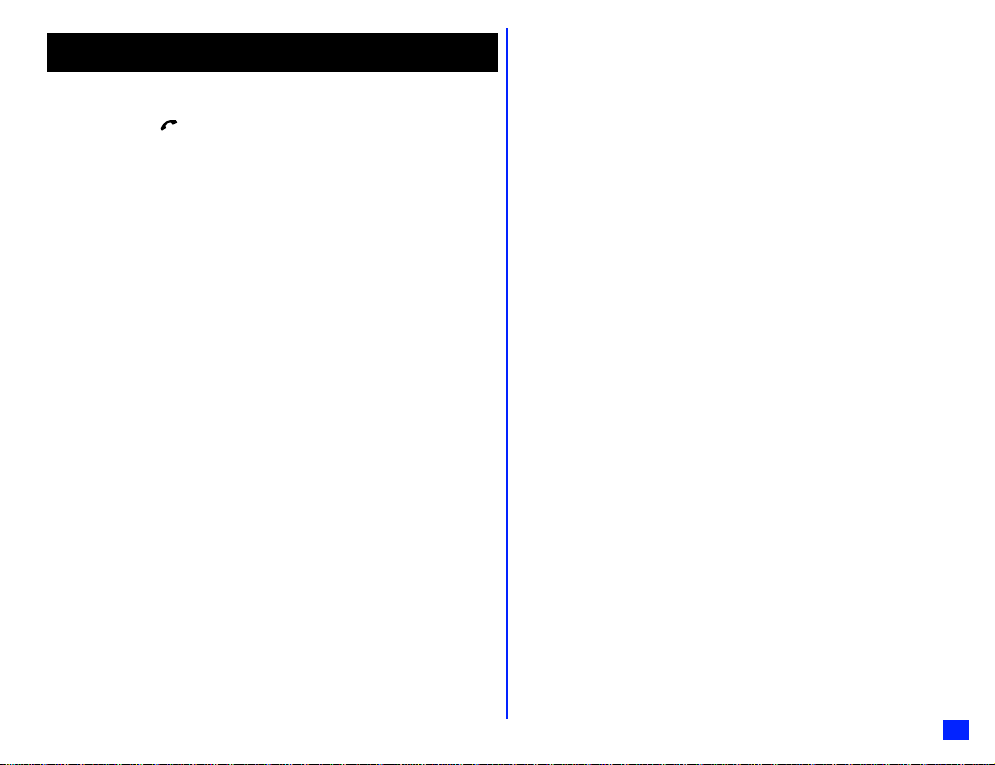
Services d’urgence et Mesures de sécurité
Services d’urgence
Pour effectuer un appel d’urgence dans n’importe quel pays
☛ Composez le 1 1 2
Demandez le servi ce que vo us reche rchez à l’ opérat eur : po lice, am bulance , pomp iers, ga rde-c ôtes
ou sauveteurs en montagne. Indiq uez le lieu où vo us vous trouvez et , d ans la mesure du possible,
ne bougez pas trop pour maintenir le contact téléphonique.
Le numéro d’urgence 112 est disponible à partir de tous les réseaux numériques. Le numéro 999
est un autre num ér o d’urgence réserv é au R oyaume-Uni et peut uniquement être co mp osé
lorsqu’une carte SIM valide est insé ré e dans le téléphone.
O En raison de la nature du système cellulaire, les communications aux appels d’urgence
risquent d’être interrompues.
Consignes générales d’utilisation
Un téléphone c ellulaire est compo sé de ci rcuits él ectronique s délica ts, d’aiman ts et de b atteries . Par
conséquent, vo us devez ut iliser vot re télépho ne avec soin et être particuli èrement at tentif au x points
suivants.
•N’exposez jamais le télépho ne ou ses accessoires à des liquides ou à l’hu midité.
•N’insérez rien dans le téléphone lorsqu’il est refermé.
•N’exposez pas votre téléphone à des variations d e températures extrê mes.
•N’exposez pas votre téléphone à des flammes nues, cigares ou cigarettes.
•N’appliquez pas de peint ure sur votre téléphone.
•Ne laissez pas tomber votre télép ho ne et ne le soumettez pas à d es chocs.
•Ne placez pas le téléphone à p r oximité de disquettes, de cartes de crédit, de cartes de transport
et autres supports magnétiques. Le s in formations des disquettes ou des cartes pourraient être
altérées par le téléphone.
•Ne laissez pas le téléphon e ou la batterie dans des endroits où la température pour ra it dépasser
60 ºC (sur le tablea u de bord d’ une vo iture, su r le rebor d d’une f enêtre , derriè re une vitr e exposée
à la lumière du sol eil par exemple).
•Ne retirez pas la batterie du téléphone lorsque celui-ci est allumé.
•Aucun objet métallique, te l que des pièc es de monnai e ou des por te-clés, ne d oit touch er ou court-
circuiter les born es d e la batterie.
•Ne jetez pas la batterie au feu. Le s batter ies Li-I on de votr e téléph one peu vent êtr e jeté es en toute
sécurité dans les centres de recyclag e Li-Ion. Pour obteni r des informations su pp lémentaires
concernant la bat terie et l'alimentat ion électrique, voir page 3.
•Ne mettez pas la batterie du téléphone dans votre bouche car l’électrolyte de la batterie peut être
toxique si elle est a valée.
•N’essayez pas de démonter le télé phone ou ses accessoir es.
•Cet appareil est équipé d’une batte rie in terne qu i ne peut être re mpla cée que par des tec hn icien s
compétents. Il y a risque d'explosion si la batterie est rempl acée de façon incorrecte. Mettez la
batterie usagée au rebut selon les instructions du fabricant.
•L’utilisation d’une ba tt erie, d'un adapt ateur CA, d'un adap tateur pour allum e-cigare (option ) ou
d'un adaptateur de bureau (opt ion) non agréés pa r le fabricant pour ce téléphone peut être
dangereuse.
•L’écouteur risque de s’é chauffer pendant l’utilisation nor male et le combiné risque de devenir
chaud pendant la ch ar ge.
•Nettoyez le téléphone à l’aide d’un chiffon humide ou antistatique. N’utilisez PAS de chiffon sec
ou portant une c har ge électrostatique . N ’utilisez pas de prod uits chimiques ou de p r oduits de
nettoyage abrasi fs car ils risqueraient d’endommager le boîtier.
•N’oubliez pas de recycler : le cart on d’ em balla ge du t éléph on e car c e maté riau est co mplèt emen t
recyclable.
Consignes de sécurité à bord d’un avion
•Eteignez votre téléphone et r etirez la batterie lor sque vous êtres à prox im ité ou à l’intérieur d ’un
avion. L'utilisation de téléphones cellulaires à bord d' un avion est illégale, car elle peut
compromettre le fonctionnement de l'avion et risque de perturber le réseau cellulaire En cas de
non-respect de c es instructions, les services cellulaires peuvent être int er r ompus ou vous être
refusés et/ou vous pouvez être poursuivi en justice.
•N’utilisez pas votre téléphone au sol sans la permission du personnel non navigant.
Consignes de sécurité générales
•Respectez les consignes des panneaux vous demandant d’éteindre les radios bidirectionnelles.
Ces panneaux se tr ouvent en général pr ès d’entrepôts de stockage de carburant , de produits
chimiques ou d’explosifs.
•Ne laissez pas les enfants jouer avec le téléphone, l e chargeur ou les batte ri es.
•Votre téléphone contient de petits composants . Tenez-les à l’écart des enfants en bas âge p our
éviter qu’ils ne s’ étouffent avec.
•Le téléphone risque d’avo ir des incidences sur le fonctionnement d e certains appareils
électroniques médicaux, tels que les ap pareils de correctio n au ditive et les stimula teurs
cardiaques, lorsqu’il est utilisé à p r oximité de ces appareils. Suivez tous les panneaux
d’avertissement et les recommandations du fabricant.
•Si vous souffrez de troubles cardiaques, vous devez redoubl er de précaution lors d u réglage de
certaines foncti ons, telles le volum e de la sonnerie et le vibreur, pour les ap pels entrants.
•Si le vibreur est activé de quelque manière que se s oi t, évitez de laissez le téléphone à proximité
d'une source de chaleur (co mme un cha uffage) et veillez à c e qu'il ne t ombe pas d'u n bureau sous
l'effet des vibr at ions.
•L'utilisateur reconnaît par la présente qu'il ser a en tièrement et exclusivem ent responsable des
résultats obtenus à la suite de l'util isation du protocole S SL. Ni DoCoMo ni le c er tificateur
indiqués ici ne s'engagent en rien ou ne font aucune garantie quant à la sécurité d'utili sation de
SSL. Dans l'éventu alité de dommages ou de pertes subis par l'utilisateur suite à l' utilisation de
SSL, ni DoCoMo ni le certificateur ne ser o nt tenus responsable s desdits dommages ou pertes.
Consignes de sécurité routière
•Vous DEVEZ rester maître de votre véhicule à to ut moment. Portez tou te votre attention à la
conduite.
•Respectez toutes les consign es du code de la route.
•Quittez la route et garez-vous avant d’effectuer ou de répondre à un appel, en fonction des
conditions de c ir culation.
•Ne vous arrêtez JAMAIS sur la bande d’arrêt d’urgence d’une autoroute pour répondre ou
effectuer un appel, sauf en cas d’urgence.
•Eteignez votre téléphone lors que vous êt res dans un e statio n service , même si vous ne faite s pas
le plein.
•Ne conservez pas et ne transport ez pas de matériaux infla mm ables ou explosifs
dans le même end ro it qu’un émetteur radio tel qu’un t éléphone cellulair e.
i
Page 3
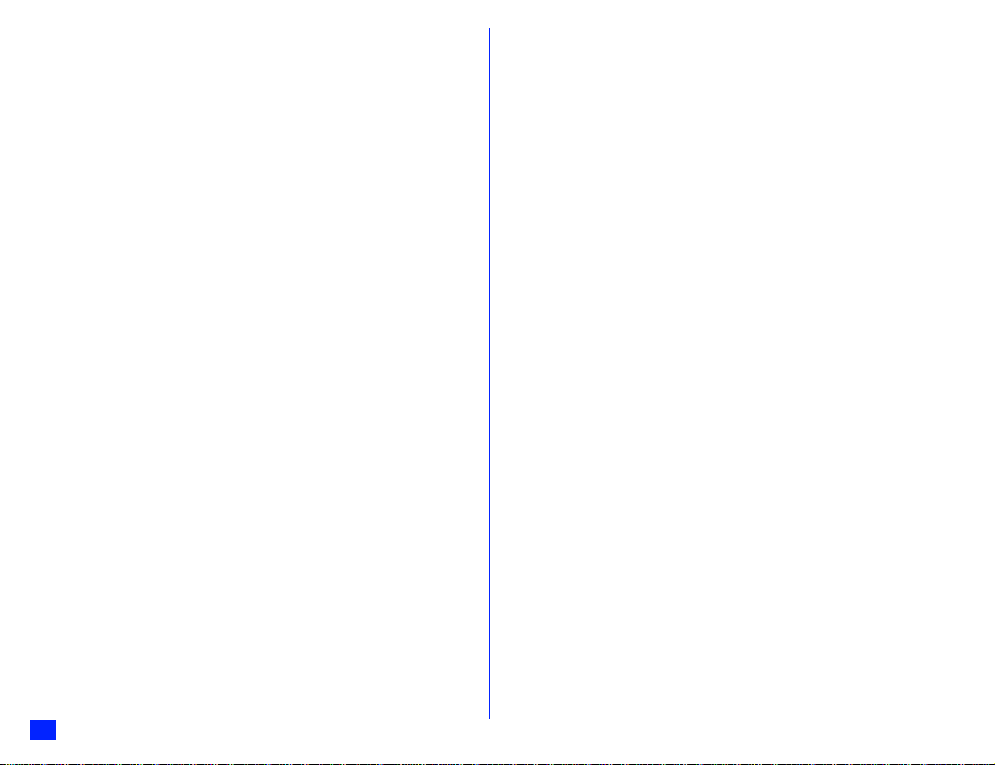
•Les circuits électroniqu es de voit ure, te ls que l e système de frein age anti bloc age, le rég ulateu r de
vitesse automatique et l’injection ne so nt pas affectés par les tr an smissions radioélectr iques .
Consultez le fabr icant de ces équipements pour savoir s’i ls sont protégés de faço n adéquate
contre les transmissi ons radi oélec triques. Si vous p ensez que les transm issions rad ioéle ctriques
sont la cause de cert ains problèmes sur votre véhicule, consu ltez votre concessionnaire et
n’allumez pas votr e t éléphone tant qu’il n ’a pas été vérifié par des techniciens agréé s.
Véhicules équipés d'airbags
Les airbags se déploi ent très rapi dement et av ec force. Ne plac ez pas d'obje ts tels que de s appareils
sans fil
(installés ou mobiles) dans la zo ne d'em placement ou de dé ploieme nt des ai rbags. Si l ’appareil sans
fil du véhicule n’est pas installé cor r ect ement lorsqu'un airb ag se déploie, cela peut entraîner des
blessures graves .
Utilisation de l’équipement d’un tiers
L’utilisation d’équipements, de câbles ou d’accessoires d’une tierce per sonne qui ne sont pas
agréés par NEC, risq ue d’annul er la garantie de votre télé phone et de ca user des dég âts irrépa rables
à votre téléphone. Par exemple, utilisez uniquement le cordon d’alimentation secteur N EC fourni
avec le chargeur.
Maintenance
Le téléphone cellulaire, les batt eries et l e chargeu r ne peuv ent pas êt re réparés par l’ut ilisateur . Nous
vous recommandons de confier tout travail de maintenance ou de réparation à un centre de
maintenance NEC agréé. Veuillez contacter votre Opérateur réseau ou NEC pour obtenir de l’aide.
Rayonnements non-ionisants
L’équipement r adio doit être relié à l’antenne p ar l’intermédiaire d’un câble non-ra yonnant (par ex.
câble coaxial).
L’antenne doit ê tr e m ontée de façon qu’au cune partie du corps humain ne puisse rep os e r su r une
partie de l’antenne, sauf en présence d’un écran métallique, tel qu’un t oit en métal.
Utilisez uniquement une antenne qu i a été spécialement co nçue pour votre téléphone. Si vous
utilisez des anten nes ou des accessoires non agréés, ou encore si vous modifiez l’an tenne, vous
risquez d’endommag er le téléphone et d’en fr eindre les réglementa ti ons en la matière, entraînant
une baisse des performan ces et des fréq uences ra dio (RF) su périeu res aux limites recomma ndées.
Utilisation optimale
Pour utiliser vo tre télé phone de façon effica ce, en lim itant l a consom mation d’éner gie, veu illez t enir
compte des points su ivants :
•Votre téléphone doit être doté d'une antenne interne. Ne couvrez aucune partie de l'antenne
interne avec vos mains, car cela risq uerait de perturber la qualité de l’appel, d’augmenter la
consommation d’énergie du téléphone et donc de réduire le temps de communication et de veille.
Energie radioélectrique
Votre téléphone est un émetteur-ré cepteur radio de faible puissance. Lorsqu'il est sous tensi on , il
reçoit et transmet de façon inter mittente de l’én ergie (onde radioélect rique) radi oélectriq ue (RF). Le
système qui pren d l’appel contrôle le niveau d’émission du téléphone.
Exposition à l’énergie radioélectrique
Votre téléphone est co nçu pour ne pa s dépasser les limi tes d’exposi tion à l’éner gie RF fixées par les
instances nation ales et les orga nismes de santé inter nationa ux. * C es limit es rent rent dan s le cad re
de directives com plètes et établissent les niveaux d’exp osi tion aux ondes radio électriques permis
pour le public gé néral. Ces directives ont été établie s par des organisatio ns scientifiques
indépendantes tell es qu e la Com missi on inte rnat ion ale de pr ote ction co ntr e les rayo nn ement s non
ii
ionisants (ICNIRP) en étudiant périodiquement des données scientifiques. Ces limites tiennent
compte d’une marg e de sécurité im portante po ur garant ir la sécurité de toutes les personnes, qu els
que soient leurs âges et leurs états de santé, et pour inclure toute variati on dans les mesure s.
*Exemples de normes et directives relatives à l’exposition aux fréquences radioélectriques
auxquelles votre téléphone est confo r me :
•ICNRP, « Directives de limi tation d’expositio n à des champs électriques, magnétique s et
électromagnétiques alternatifs (jusqu’à 300 GHz) » - Com mission internationale de protection
contre les rayonn em ents non-ionisants (ICNIRP).
•Health Physics, vol.74. pp, 494-522, avr il 1998.
•99/519/EC, Recommandations du Conseil de l’Union Européenne sur les limites d’exposition du
public auxchamps électromagnétiques 0 Hz-300 GHz, JOCE, 12 juillet1999
•ANSI/ IEEE C95. 1-1992 . « N iveaux de sécurit é relatifs à l’exposition humaine a ux champs
électromagnétiques RF, 3 kHz à 300 GHz ». The Institute of Electrical and Elect r on ics Engineers
Inc., New York, 1991.
•Rapport et directive FCC, ET D ocket 93-62, FCC 96-3 26, Commission des C ommunications
Fédérales (FCC), ao ût 1996.
•Norme sur les radiocommu nications 1999 ( Exposition humaine aux radiations
électromagnétiques), Australian Com mu ni cations Authority ( ACA ) , mai 1999.
Déclaration de conformité
Ce produit e st conforme aux exi gences de la directive R&TTE 1999/5/EC. Vous trou verez un
dépliant de la « Déclaration de confo r mi té » à l’intérieur de l’emballage de votre té léphone.
Licences
•La saisie de texte T9
« La saisie de texte T9 est déposée sous les licences suivantes :
N° de brevet aux Etats-Unis 5,818,437, 5,953,541, 5,187,480, 5,945,928, 6,011,554 et
6,307,548 ; N° de brevet en Australie 727539 ; N° de brevet au Canada 1,331,057 ; N° de brevet
au Royaume-Uni 2238414B ; N° de brevet standard à Hong Kong HK0940329 ; N° de brevet en
République de Singapour 51383 ; N° de brevet européen 0 842 463 (96927260.8) DE/DK, FI,
FR, IT, NL, PT. ES, SE, GB ; N° de brevet en République de Corée KR201211B1 et KR226206B1.
Des brevets supplémentaires sont en instance à travers le monde ».
•Ce produit inclut le log iciel de navigation Internet NetFr ont™ Plus de ACC ESS Co., Ltd.
Copyright © 1998-2003 ACCESS CO., LTD.
Compact NetFro nt ™ est une marq ue commerc iale ou une mar que déposée de ACCESS CO., LTD.
au Japon et dans divers pays.
•Ce produit inclut le logiciel de machine virtuel le JV-Lite2™ Java de A CCES S Co., Ltd.
Copyright © 2000-2003 ACCESS CO., LTD.
JV-Lite2™ est une marq ue comme rciale ou une ma rque dépos ée de ACCE SS CO., LTD. au Jap on
et dans divers pays.
•© 2002 Music Airport Inc., http://www.music-airport.com/
®
et le logi T9 sont d es marques déposées de Tegic Communication.
•“Tout, tout pour ma chérie” Ecrit par Michel Polnareff © 1969 Assigned Ma Music 1966
•Les logos i-mode et i-mode sont des marques com merciales ou des marques déposées de NTT
DoCoMo.
•Java et tous logos et marques commerciales relatifs à Java sont des marques commerciales ou
des marques déposées de Sun Microsystems, Inc. aux Etats-Unis et dans divers pays.
Aux fins d’amélioration, les spécifications de ce produit et de ses accessoires font l’objet de
modifications totales ou partielles sans préavis.
Page 4
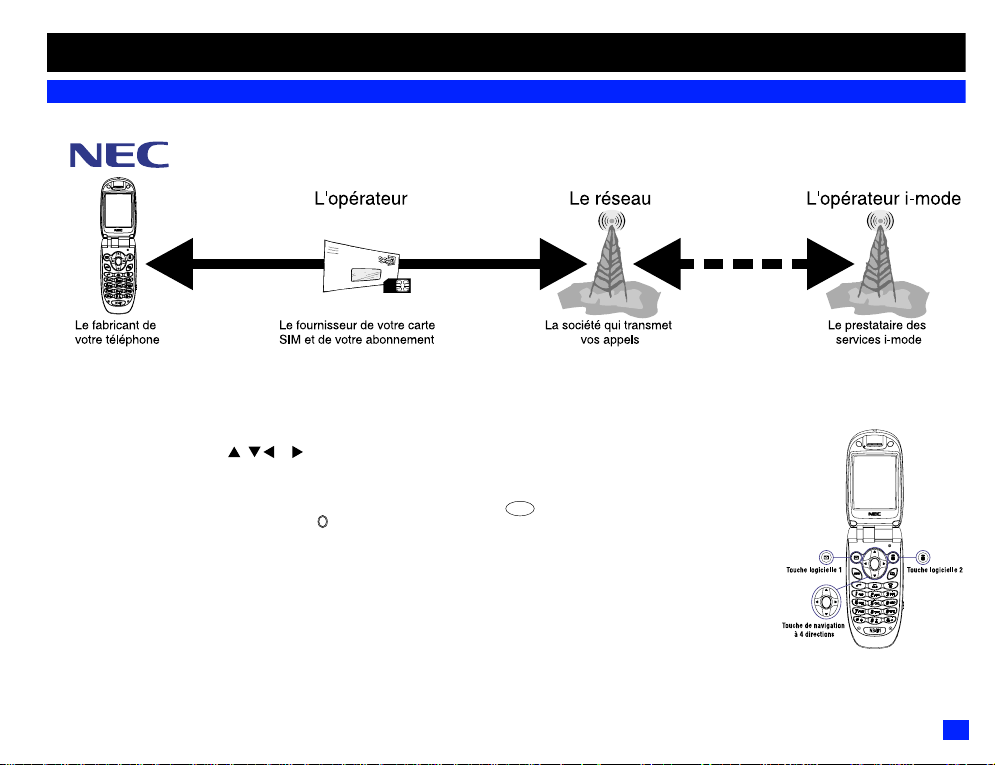
Avant d’utiliser le téléphone
Structure du système de téléphone cellulaire
Il est utile de se rappeler que chaque fois que vous utilisez votre téléphone, trois ou quatre acteurs différents entrent en jeu :
Toutes les fonctions décrites dans ce manuel d’utilisation sont prises en charge par votre téléphone. Cependant, pour que toutes ces fonctions soient opérantes, vous devez posséder une carte SIM
(disponible auprès de votre opérateur) qui prend en charge ces fonctions. Même si votre carte SIM possède toutes les caractéristiques nécessaires, certaines fonctions risquent de ne pas être prises
en charge par le réseau transmettant votre appel, et ne seront donc pas disponibles. Ce dernier point est particulièrement important lorsque vous souhaitez vous connecter à des réseaux étrangers
(voir page 10).
Conventions de ce guide d’utilisation
Lorsqu’un ou plusieurs des symboles et sont illustrés, cela signifie que vous devez appuyer sur une des quatre touches de direction (voir
illustration de droite).
Le téléphone est doté de deux touches dont la fonction varie selon l’utilisation du téléphone. Il s’agit de la Touche logicielle 1 et de la Touche logicielle 2
(voir illustration de droite).
Lorsque M apparaît au centre de la zone des touches logicielles de l’écran principal, appuyez sur pour passer aux écrans des menus d’options.
Pour sélectionner ou exécuter une fonction, appuyez sur .
Les symboles suivants sont utilisés dans ce manuel d’utilisation pour attirer votre attention :
L Ce type de paragraphe vous indique où vous pouvez trouver des informations sur le sujet abordé.
O Ce type de paragraphe contient des informations utiles.
I Ce type de paragraphe contient des informations importantes.
MENU
iii
Page 5
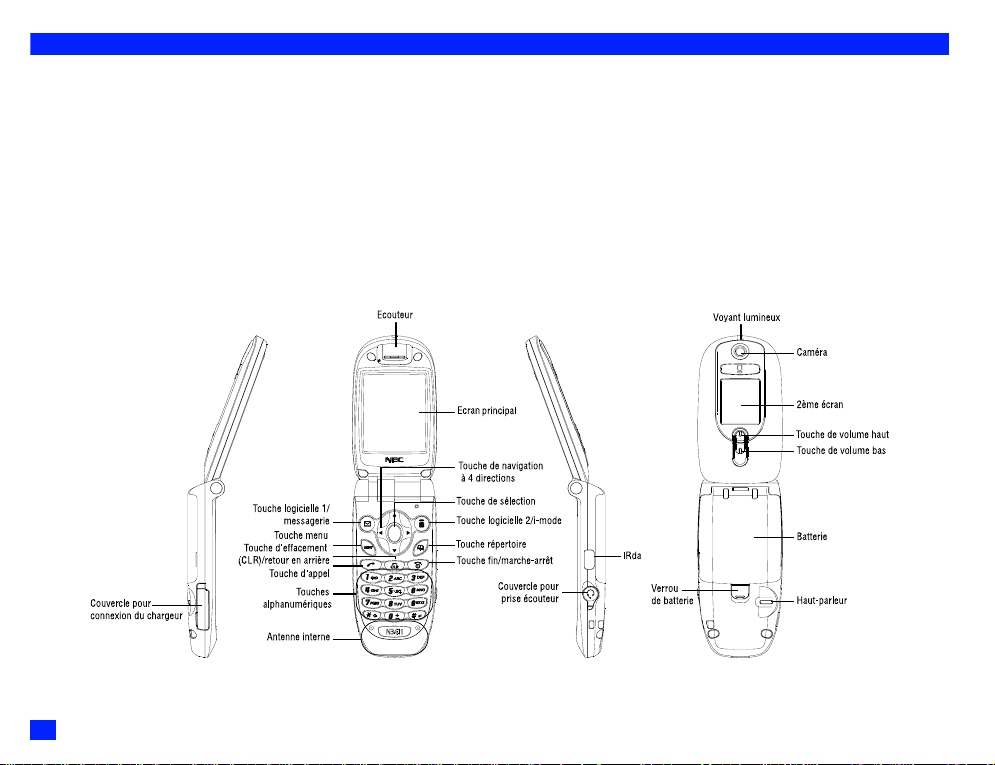
Principales caractéristiques
Votre téléphone est doté des caractéristiques suivantes :
•Ecran principal............... .............. .......................... .............. ............... .............. ......Vo i r p a g evi
•2ème écran ...........................................................................................................Voir page vii
•Voyant l u m i n eu x 7 cou leurs ........................ .............. .............. ............... ................ Voi r page 2
•2 touches logicielles
•Touches de hausse/baisse du volume.................................................................. Voir page 12
•Interface IrDA
•Appareil photo...................................................................................................... Voir page 41
•Bi- bande (GSM900 et PCN1800)
•Saisie de texte T9
•Compatibilité double ligne (ALS)................................... .............. ......................... Voir page 16
®
............................................................................................... Voir page 27
•Appel en c o n f é rence.............................. .............. .............. .............. ............... ........ Voir page 6
•SMS...................................................................................................................... Voir page 32
•Compatibilité i-mode .................................................................................... ........ Voir page 44
•Répondeur............................................................................................................ Voir page 39
•Recherche vocale de données personnelles dans le répertoire........................... .... Voir page 6
•20 messages dictés (20 secondes d’enregistrement par message)...................... Voir page 68
•Styles de sonnerie ................................................................................................ Voir page 14
•Téléchargement d’animations graphiques et de sonneries ................................... Voir page 44
•Paramètres de mode utilisateur (Normal, réunion, poche et voiture) ................... Voir page 12
•Répertoire téléphone (permet de mémoriser jusqu’à 500 entrées)....................... Voir page 20
•Répertoire SIM (permet de mémoriser jusqu’à 255 entrées, selon la capacité
de la carte SIM) ......... .............. .............. .............. .............. .............. ............... ...... Voir page 20
•Fonctions de date, d’heure et d’alarme ................................................................. Voir page 16
•Calculatrice........................................................................................................... Voir page58
•Convertisseur de devis e s...................... .............. .............. ......................... ...........Voir page64
•Agenda ................................................................................................................. Voir page59
•Silence rapide ....................................................................................................... Voir page 15
iv
Page 6
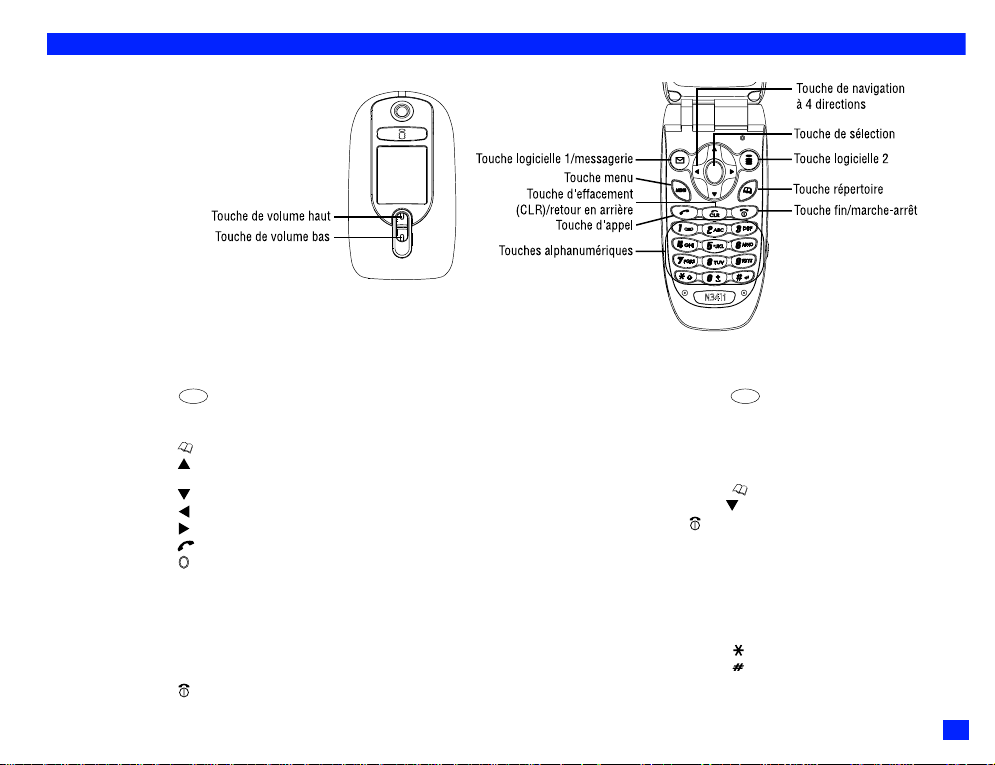
Raccourcis au clavier
Fonction des touches
Les touches peuvent être util isées indi viduell ement à par tir de l’ écran de veill e de la façon su ivant e :
☛ Appuyez sur la touche pour accéder à l’écran du menu principal (voir page 11).
MENU MENU
☛ Appuyez sur la touche logicielle 1 pour accéder à l’écran du menu e-mail (voir page 49).
☛ Appuyez sur la touche logicielle 2 pour accéder à l’écran du menu i-mode (voir page 47).
☛ Appuyez sur la touche pour accéder au répertoire (voir page 20).
☛ Appuyez sur la touche pour accéder à l’écran du menu du mode téléphone (voir
page 12).
☛ Appuyez sur la touche pour accéder à l’écran du menu Espace perso (voir page 64).
☛ Appuyez sur la touche pour accéder à la liste des appels reçus (voir page 7).
☛ Appuyez sur la touche pour accéder à la liste des appels manqués (voir page 7).
☛ Appuyez sur la touche pour accéder à la liste des appels émis (voir page 7).
☛ Appuyez sur la touche pour accéder à l’écran du Viseur de l’appareil photo (voir
page 41).
☛ Appuyez sur les touches de Volume pour régler le volume sonore quand le téléphone est
ouvert (voir page 12).
☛ Appuyez sur la touche de Volume pour activer la fonction Silence rapide lorsque vous
recevez un appel et lorsque votre téléphone sonne (voir page 15).
☛ Appuyez sur les touches 1 ~ 0 pour composer des numéros de téléphone (voir page 5).
☛ Appuyez sur la touche CLR pour supprimer un caractère ou revenir à l'écran précédent.
☛ Appuyez sur la touche pour mettre fin à un appel ou annuler diverses opérations.
Opérations disponibles en appuyant de façon continue sur le s touc hes
Vous pouvez accéder au fonctions suivantes à partir de l'écran de veille :
☛ Appuyez de façon continue sur la touche pour activer le verrouillage de la touche de
Volume.
☛ Appuyez de façon continue sur la touche logicielle 1 pour accéder à l’écran de la Boîte de
réception e-mail.
☛ Appuyez de façon continue sur la touche logicielle 2 pour accéder à l’écran du menu Applis
Java™.
☛ Appuyez de façon continue sur la touche pour accéder à l’écran du menu Messages.
☛ Appuyez de façon co ntin ue sur la tou che pour accé der à l’écr an de Reco nnai ssa nce vo cal e
☛ Appuyez de façon sur la touche pour éteindre le téléphone.
☛ Appuyez de façon continue sur la touche CLR pour supprimer tous les caractères pendant
la saisie de texte.
☛ Appuyez de façon continue sur la touche 1 pour appeler le centre du répondeur.
☛ Appuyez de façon continue sur les touches 2 ~ 9 pour aller au répertoire correspondant
(numérotation à une touche).
☛ Appuyez de façon continue sur la touche 0 pour entrer + devant un numéro de téléphone
international.
☛ Appuyez de façon continue sur la touche pour changer la ligne sélectionnée (réseau).
☛ Appuyez de façon continue sur la touche pour insérer une pause.
v
Page 7
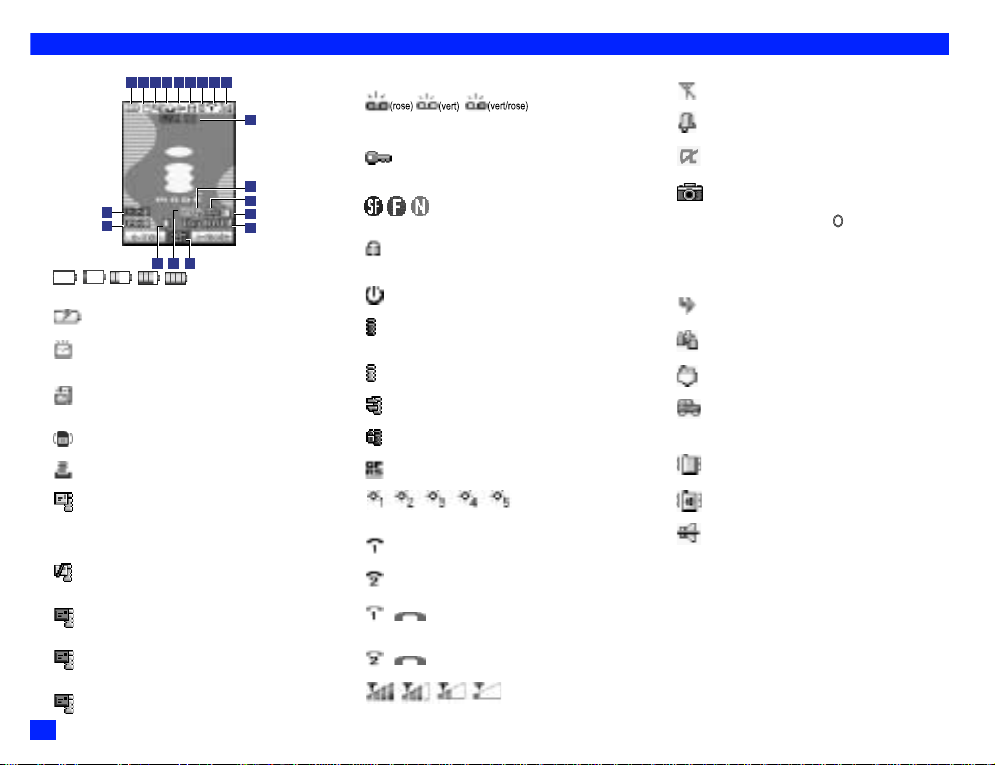
Ecran et icônes affichées
1 2 3 4 5 6 7 8 9
15
16
13
14
10 11 12
17
18
19
Indique le niveau de charge de la batterie.
Apparaît pendant la charge.
Indique qu'il y a un ou plusieurs nouveaux messages
dans votre téléphone.
Indique qu'il y a un ou plusieurs nouveaux messages
sur le réseau.
Indique que la mémoire SIM est pleine.
Indique que la boîte de réception est pleine.
(beige)
Indique qu'il y a un ou plusieurs nouveaux messages imode dans votre téléphone. L'icône beige se met à
clignoter lorsqu'un ou plusieurs e-mails ou e-mails
animés sont téléchargés.
Indique que la mémoire du téléphone pour les e-mails est
pleine.
(vert)
Indique qu'il y a un ou plusieurs nouveaux e-mails sur le
serveur.
(bleu)
Indique qu'il y a un nouveau e-mail animé (SMIL) sur le
serveur.
(rose)
vi
Indique qu'il y a un ou plusieurs e-mails et e-mails animés
sur le serveur.
Indique que plusieurs nouveaux messages vocaux se
trouvent sur le réseau (Pas ALS/ALS Ligne 1, ALS Ligne 2,
ALS Ligne 1&2).
Indique une communication sécurisée sur SSL ou
l'activation du téléchargement Applis Java™ par SSL.
Indique la qualité de l’appareil photo (Super fine, Fine ou
Normale)
Indique que quelque chose est verrouillé sur le dispositif,
tel verrouillage PIM, verrouillage du téléphone, etc.
Indique le retardateur en mode Appareil photo.
(gris)
Indique que le réseau GSM est actif et que GPRS est
connecté.
(jaune)
Indique que le GPRS est connecté et que i-mode est activé.
Indique que la communication i-mode est en cours.
Indique que le verrouillage i-mode est activé.
Indique que le Contexte PDP est activé.
Indique le niveau de luminosité au mode Appareil photo.
Plus la valeur est élevée, plus grande est la luminosité.
Indique l'état de la ligne (ALS Ligne 1/Pas ALS).
Indique l'état de la ligne (ALS Ligne 2).
( s'affiche en rouge)
Indique l'état de la ligne (ALS Ligne 1 Non chiffrée/Pas
ALS).
( s'affiche en rouge)
Indique l'état de la ligne (ALS Ligne 2 non chiffrée).
Indique l'intensité de réception du signal.
Apparaît lorsque vous êtes hors de la zone de service.
Apparaît lorsque l'alarme est activée.
Indique une erreur d'activation de JavaTM Appli.
Indique que vous pouvez passer à l'écran Viseur de
l’appareil photo en appuyant sur .
2ème horloge ou un jour de la semaine lorsque l'écran
affiche uniquement l'Horloge locale.
Horloge locale
Nom de réseau
Indique que le renvoi d'appel est activé.
Indique que le mode Réunion est activé.
Indique que le mode Poche est activé.
Indique que le mode Voiture est activé.
Lorsqu'il n'y a aucune icône affichée à l'écran, le téléphone
est réglé sur le mode Normal.
Indique que le Vibreur est activé.
Indique que le Vibreur et le mode Silence sont activés.
Indique que le volume est réglé au plus bas (silence).
Date
* Lorque l'Horloge locale n'est pas affichée,
et apparaissent avec la Date.
Page 8
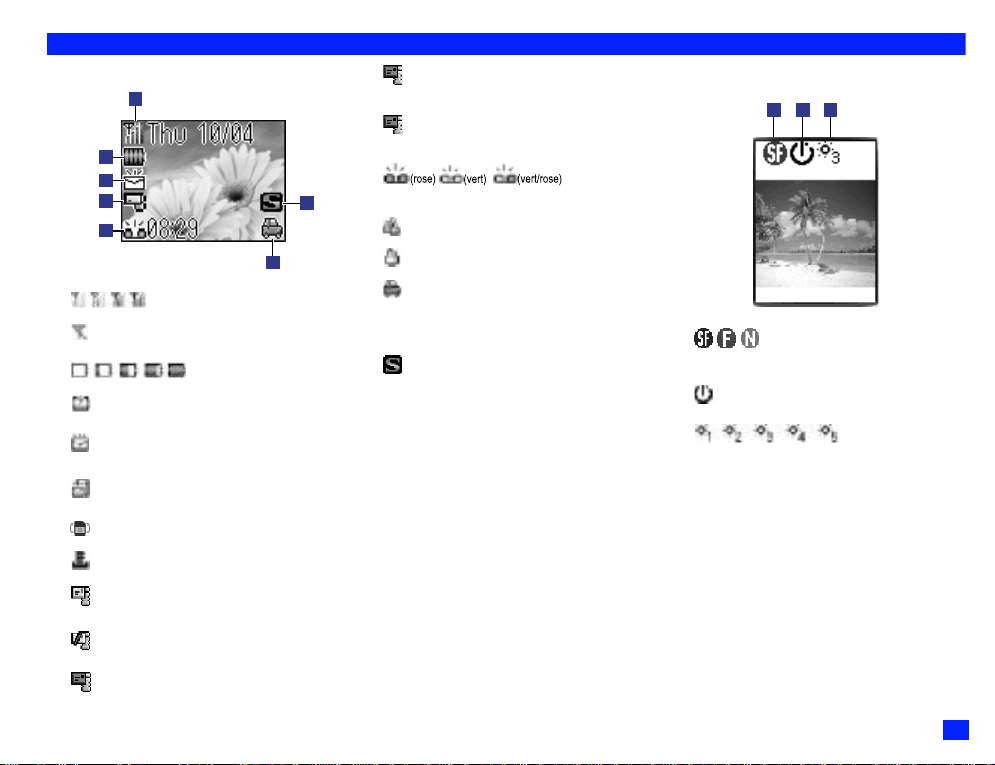
2ème écran et icônes affichées
1
2
3
4
5
6
Indique l'intensité de réception du signal.
Apparaît lorsque vous êtes hors de la zone de service.
Indique le niveau de charge de la batterie.
Apparaît pendant la charge.
Indique qu'il y a un ou plusieurs nouveaux messages
dans votre téléphone.
Indique qu'il y a un ou plusieurs nouveaux messages
sur le réseau.
Indique que la mémoire SIM est pleine.
Indique que la boîte de réception est pleine.
(beige)
Indique qu'il y a un ou plusieurs nouveaux messages
i-mode dans votre téléphone.
Indique que la mémoire du téléphone pour les e-mails est
pleine.
(vert)
Indique qu'il y a un ou plusieurs nouveaux e-mails sur le
serveur.
(bleu)
Indique qu'il y a un ou plusieurs nouveaux messages emails animés sur le serveur.
(rose)
Indique qu'il y a un ou plusieurs e-mails et e-mails animés
sur le serveur.
<Lorsque la fonction Appareil photo est activée>
8 9 10
Indique que de nouveaux messages vocaux se trouvent
7
sur le réseau.
Indique que le mode Réunion est activé.
Indique que le mode Poche est activé.
Indique que le mode Voiture est activé.
*Lorsqu'il n'y a aucune icône affichée à l'écran, le
téléphone est réglé sur le mode Normal.
Indique que la fonction Silence rapide est activée.
Indique la qualité de l’appareil photo
(Super fine, Fine ou Normale).
Indique que GPRS est connecté.
0
Indique le niveau de luminosité du mode Appareil photo.
vii
Page 9
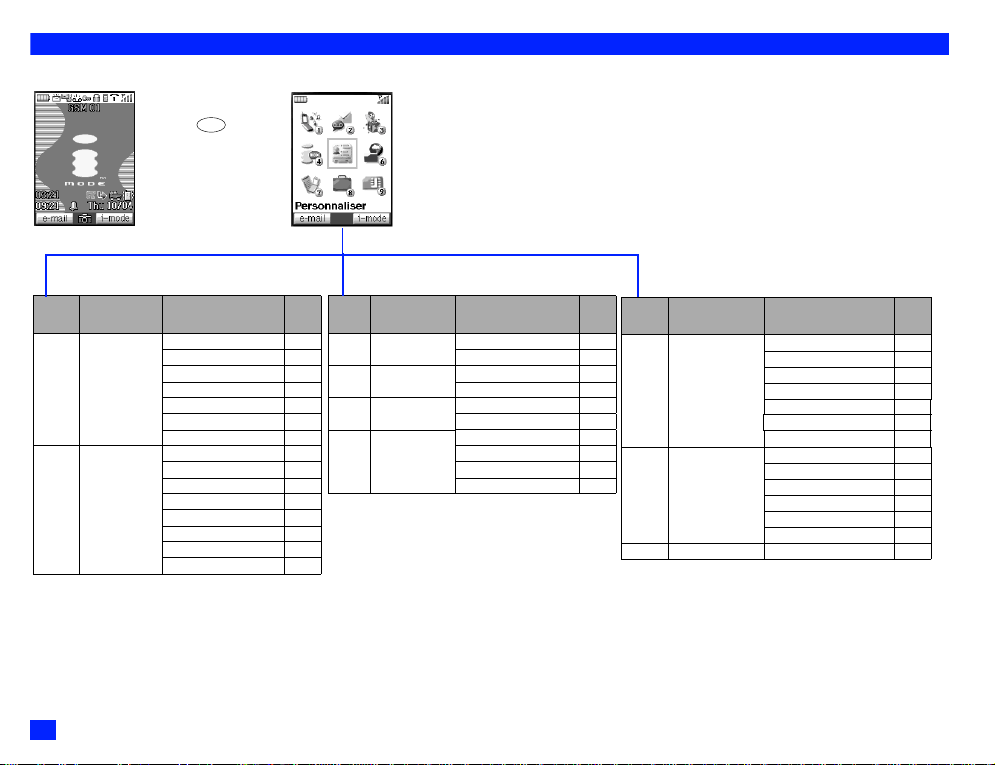
Vue générale des fonctions des menus
Ecran de veille Ecran du menu principal
MENU
➡➡
➡➡
CLR
Touche Menu principal
1 Personnaliser Téléphone 12
2 SMS Boîte de réception 33
Deuxième niveau de
menu
Ecran 17
Appels 8
Sécurité 29
Réseau 10
Horloge 16
Réglages usine 19
Brouillons 33
Envoyé 33
Corbeille 33
Utilisateur 1 33
Utilisateur 2 33
Messages locaux 33
Répondeur 33
viii
Touche Menu principal
Page
3 Java Applis Java 69
4 i-mode Réglage 46
5Répertoire Liste 20
6 Espace perso Images 64
Deuxième niveau de
Rétroéclairage 69
i-mode 45
Information
Sonneries 67
Dictaphone 68
Appareil photo 41
menu
Page
Touche Menu principal
7 Journal d’appels Dernier appel 7
8 Accessoires Calculatrice 58
9 Bouygtel
Deuxième niveau de
Appels manqués7
Appels reçus 7
Appels émis 7
Total appels 7
Info coût appel 7
Numéros brûlés8
Agenda 59
Liste à faire 61
Bloc Note 63
Convertisseur 64
Réception IR 64
menu
Page
Page 10
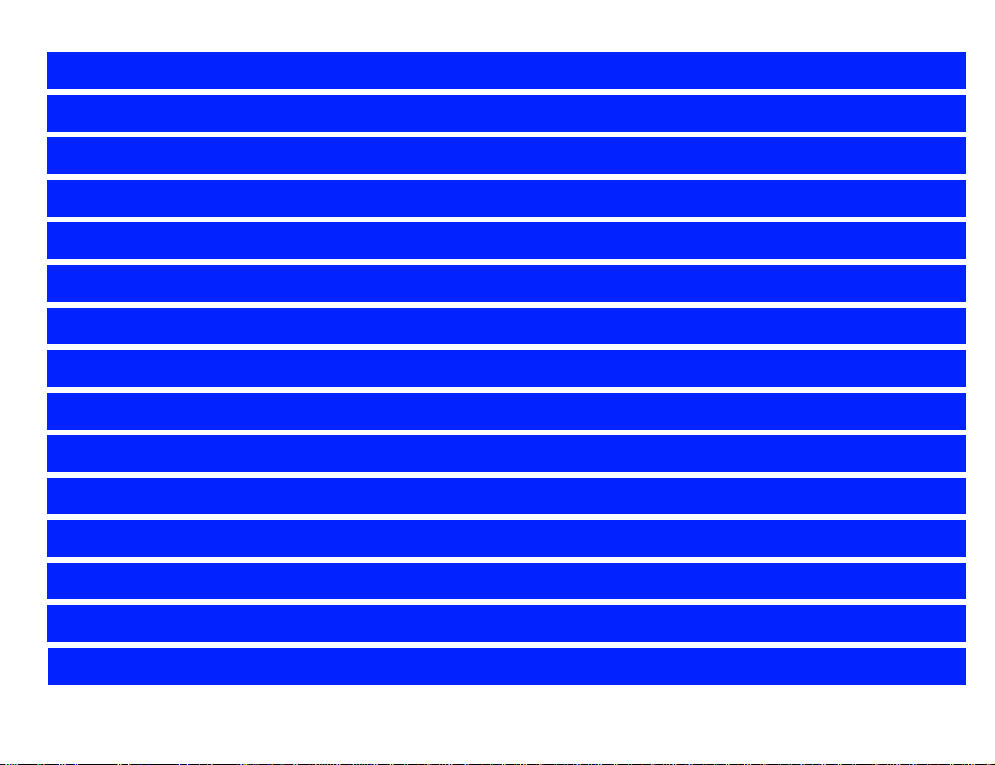
Avant d'utiliser votre téléphone 1
Entretien des batteries 3
Appels simples et utilisation du téléphone 5
Configuration du téléphone 12
Répertoire 20
Saisie de texte 27
Sécurité 29
SMS 32
Echange par Infrarouge (IR) 40
Fonction appareil photo 41
Fonctionnalités i-mo de 44
Accessoires 58
Espace perso 64
TM
Java
69
Index 72
Page 11

Avant d’utiliser le téléphone iii
Appels simples et utilisation du téléphone 5
Structure du système de téléphone cellulaire ...................................................iii
Conventions de ce guide d’utilisation...........................................................iii
Principales caractéristiques..............................................................................iv
Raccourcis au clavier...... ................ ................ ................ ................ ................ ...v
Fonction des touches....................................................................................v
Opérations disponibles en appuyant de façon continue sur les touches.......v
Ecran et icônes affichées..................................................................................vi
2ème écran et icônes affichées........................................................................vii
Vue générale des fonctions des menus..........................................................viii
Avant d'utiliser votre téléphone 1
Préparation de votre téléphone..........................................................................1
Carte SIM........ ................ ............................. ................ .............................. ...1
Installer une carte SIM..................................................................................1
Retirer une carte SIM. ................ ................ ................ ............................. ......1
Charger la batterie........................................................................................1
Démarrer...........................................................................................................2
Mettre le téléphone sous tension..................................................................2
Mettre le téléphone hors tension ................... ...............................................2
Code PIN......................................................................................................2
Affichage des informatio n s............................. ................ ................ .. ................ .2
Ecran principal..............................................................................................2
Zone des icônes d'état..................................................................................2
Zone d’aide et touches logiciell es......................................... ................ ........2
Voyant lumineux 7 couleurs.........................................................................2
Deuxième écran............................................................................................2
Icônes du menu principal, Menus d'options, Cases à cocher/ Boutons radio2
Sélectionner la langue de votre choix................................................................3
Entretien des batteries 3
Autonomie en veille et en communication .........................................................3
Vérifier la batterie..............................................................................................3
Alarme de batterie faible....................................................................................3
Remplacer la batteri e........................... ............................. ................ ................ .4
Charger la batterie.............................................................................................4
Pour effectuer de simples appels.......................................................................5
Pour émettre un appel..................................................................................5
Pour corriger des erreu r s.. ................ ................ ................ ................ ............5
Pour terminer un appel......................................................................................5
Pour recevoir un appel........................... ................ .. ................ ................ ..........5
Pour accepter un appel.................................................................................5
Pour refuser un appel.............................. ................ ................ ............... ......5
Pour mettre un appel en attente.........................................................................5
Appel infructueux...............................................................................................6
Appels d’urgence ...............................................................................................6
Recomposition du dernier numéro appelé.........................................................6
Numérotation rapid e.............................. ................ ............................. ...............6
Pour afficher votre propre numéro de téléphone...............................................6
Appels en Conférence........................................................................................6
Reconnaissance vocale............................................ ................ ..........................6
Mode secret.......................................................................................................7
Journal d’appels................................................................................................7
Dernier appel................................................................................................7
Appels manqués...........................................................................................7
Appels reçus.................................................................................................7
Appels émis..................................................................................................7
Total appels..................................................................................................7
Info coût appel (information de taxation)......................................................7
Numéros brûlés ............................................................................................8
Réglages des appels..........................................................................................8
Renvoi d’appel..............................................................................................8
Double appel et mise en attente............... ................ ............................... ......9
Rappel automatique ......................................................................................9
Identification des numéros (Ligne ID)...............................................................9
Indicatifs internationaux..................................................................................10
Entrée des indicatifs internationaux............................................................10
Utiliser votre mobile à l’étranger......................................................................10
Configuration de la sélection automatique ou manuelle du réseau .............10
Nouvelle recherche.....................................................................................10
Affichage/modification de la liste des réseaux............................................10
Page 12
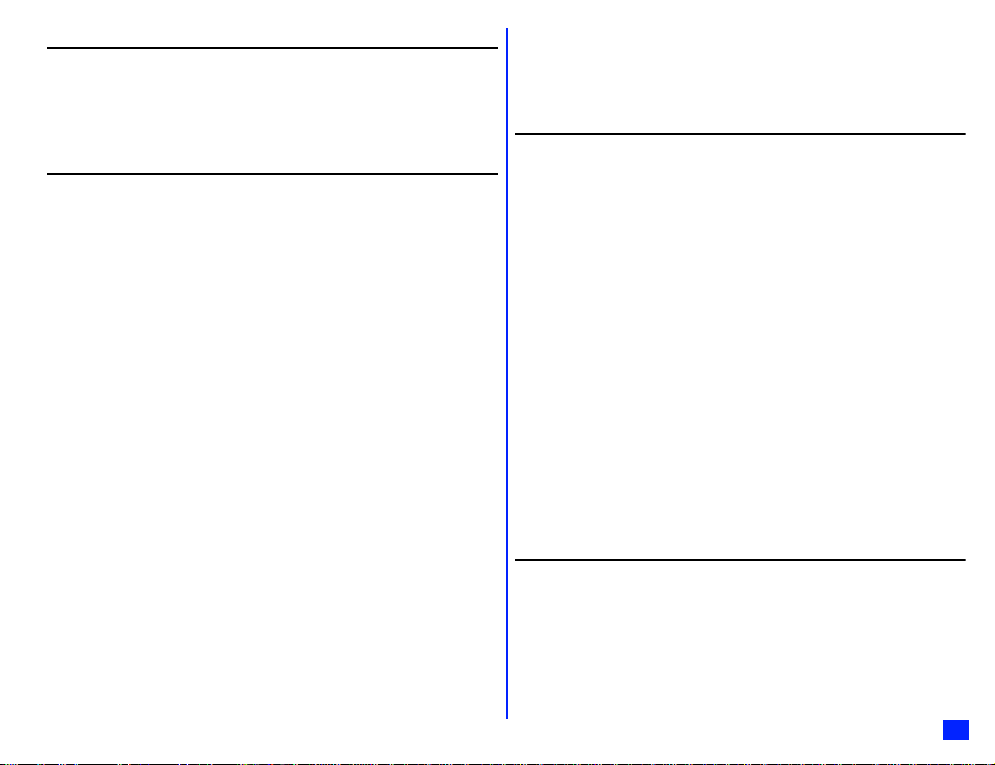
Sélection des fonctions 11
Menu principal.................................................................................................11
Sélection d’un menu........................................................................................11
Sélection rapide...............................................................................................11
Exemple de sélection rapide.................. ................ ................ ......................11
Configuration du téléphone 12
Réglage du volume de l’écouteur.....................................................................12
Méthode 1 (à partir de l'écran de veille)......................................................12
Méthode 2 (à partir de l'écran de veille)......................................................12
Méthode 3 (pendant un appel)....................................................................12
Mode du téléphone..........................................................................................12
Sélection du mode......................................................................................12
Paramètres du mode par défaut..................................................................13
Modification des paramètres des différents modes.................................. ..14
Tout décroché..................................................................................................15
Activation de la fonction Muet rapide...............................................................15
Activation Touche Volume........................................................................ .......15
Réglage ALS....................................................................................................16
Heure, date et alarme.......................................................................................16
Afficher horloge...................... ................ ................ ................ ....................16
Réglage de l'Heure locale et de la 2e horlog e............... ...............................16
Réglage de la date.......................................................................................16
Réglage de l’alarme.....................................................................................16
Réglage du format......................................................................................17
Réglage du fuseau horaire (zone heure) .....................................................17
Réglages de l'écran principal................ ................ ................ ................ ...........17
Accueil de mise sous tension.................... ................ ................ ................ ..17
Fond d'écran...............................................................................................17
Style de couleur..........................................................................................17
Contraste....................................................................................................18
Réglages du deuxième écran...........................................................................18
Affichage.....................................................................................................18
Fond d’écran...............................................................................................18
Taille d’horloge...........................................................................................18
Fond d’écran...............................................................................................18
Direction affichage.............. ................ ................ ............................. ...........18
Contraste....................................................................................................19
Economie d'énergie....................................................................................19
Affiche événement.......................................................................................19
N° d’affichage.............................................................................................19
Réglages usine.................................................................................................19
Répertoire 20
Répertoires......................................................................................................20
Répertoire personnel (ADN)........................................................................20
Répertoire restreint (FDN)...........................................................................20
Répertoire de Services (SDN).....................................................................21
Ajouter un nouveau contact....................... ................ ................................ ......21
Recherche des numéros mémorisés................................................................22
Recherche de liste de répertoire dans l'ordre alphabétique.........................22
Recherche de liste par ordre numérique des emplacements.......................22
Recherche rapide des numéros d'emplacements........................................22
Recherche par groupe.................................................................................22
Appeler le numéro de téléphone dans les données personnelles recherchées
22
Modification du répertoire................................................................................23
Modification du répertoire existant....................... ................ ................ ......23
Suppression de données personnelles........................................................25
Suppression de tous les contacts dans le répertoire du téléphone .............25
Déplacement/copie d’un contact dans les emplacements et/ ou les répertoires
26
Numéro du bloc- notes....................................................................................26
Relever et appeler un numéro du bloc- not es............................... ...............26
Enregistrement d’un numéro du bloc-notes................................................26
Envoi des contacts du répertoire par infrarouge IR..........................................26
Saisie de texte 27
Changement de mode................................ ................ ................ ................ ......27
®
T9
Saisie de texte français.............................................................................27
Saisie de texte normal....... ................ ................ ................ ................ ............... 2 8
Saisie numérique (123)....................................................................................28
Attribution des touch e s....................... .............................. ................ ............... 2 8
xi
Page 13
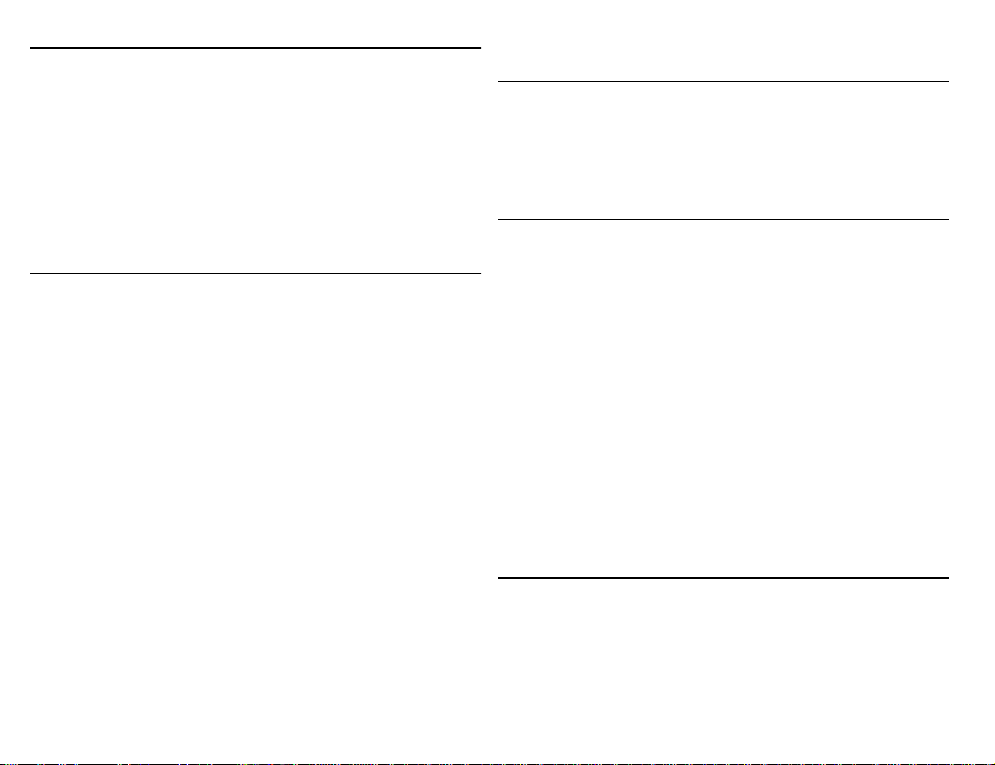
Sécurité 29
Consulter votre répondeur..........................................................................39
Changer les PIN...............................................................................................29
Code PIN....................................................................................................29
Code PIN2 .................................................................................................29
Code de sécurité.........................................................................................29
Verrouillages ...................................................................................................30
Verrouillage du SIM PIN.............................................................................30
Verrouillage du téléphone...........................................................................30
Verrouillage du PIM....................................................................................30
Interdiction d’appel..........................................................................................31
Activation du répertoire restreint (FDN)...........................................................31
SMS 32
Généralités sur les SMS ............................ ................ ................ ................ ......32
Messages courts ou SMS....................................................... ... ................ .32
Icônes des SMS..........................................................................................32
Menu des SMS...........................................................................................33
Lire des SMS...................................................................................................33
Menus des options..........................................................................................33
Options des messages............................... ................ .. ................ ...............33
Options de la liste des messages...................................................... .. ........34
Options de visualisatio n des mess ag es................................ .. ................ ....35
Créer un SMS..................................................................................................36
Menu des options d'écriture des messages................................... .............36
Menu des options en mode de surbrillance................................................37
Réglage des SMS............................................................................................38
Affichage automatique................................................................................38
Demande d’accusé de réception.................................................................38
Liaison maximum........................... ............... ................ ................ .............38
Période de validité ......................................................................................38
Messages locaux................. ................ ............... ... ................ ................ ..........38
Lire des messages locaux................................................. ..........................38
Affichage automatique................................................................................38
Filtre............................................................................................................39
Langues......................................................................................................39
Répondeur.......................................................................................................39
Réglage du numéro de votre répondeur.....................................................39
Transfert d’appel vers le répondeur............................................................39
Echange par Infrarouge (IR) 40
Envoi de données par IR..................................................................................40
Données du répertoire................................................................................40
Données de l'agenda...................................................................................40
Liste à faire.................................................................................................40
Réception de données par IR................................... ................ ................ ........40
Fonction appareil photo 41
Remarques concernant l'utilisation de l’appareil photo...................................41
Manipulation de l’appareil photo.................................................................41
Précautions à suivre pour prendre des photos ... .................................... ....41
Informations sur le copyright......................................................................41
Activation et désactivation de la fonction Appareil photo.................................41
Prendre une photo...........................................................................................42
Prendre une photo......................................................................................42
Pour vous prendre en photo avec le 2ème écran........................................42
Zoom..........................................................................................................42
Contrôle de la luminosité ............................................................................42
Envois d’e-mails..............................................................................................42
Options de l’appareil photo..............................................................................43
Qualité de l'image.......................................................................................43
Cadre de l'image.........................................................................................43
Filtre............................................................................................................43
Retardateur.................................................................................................43
Images........................................................................................................43
Scintillement...............................................................................................43
Fonctionnalités i-mode 44
Qu'est-ce qu'i-mode ?.....................................................................................44
Sites i-mode................................................................................................44
Messagerie i-mode...................... ................................ ...............................44
Connexion à l'internet........................... .............................. ................ ........44
Que puis-je télécharger ?.................................................................................44
Qu’entend-on par sonneries ?.....................................................................44
Qu’entend-on par fonds d'écran ? .................. ............... ................ .............44
Page 14
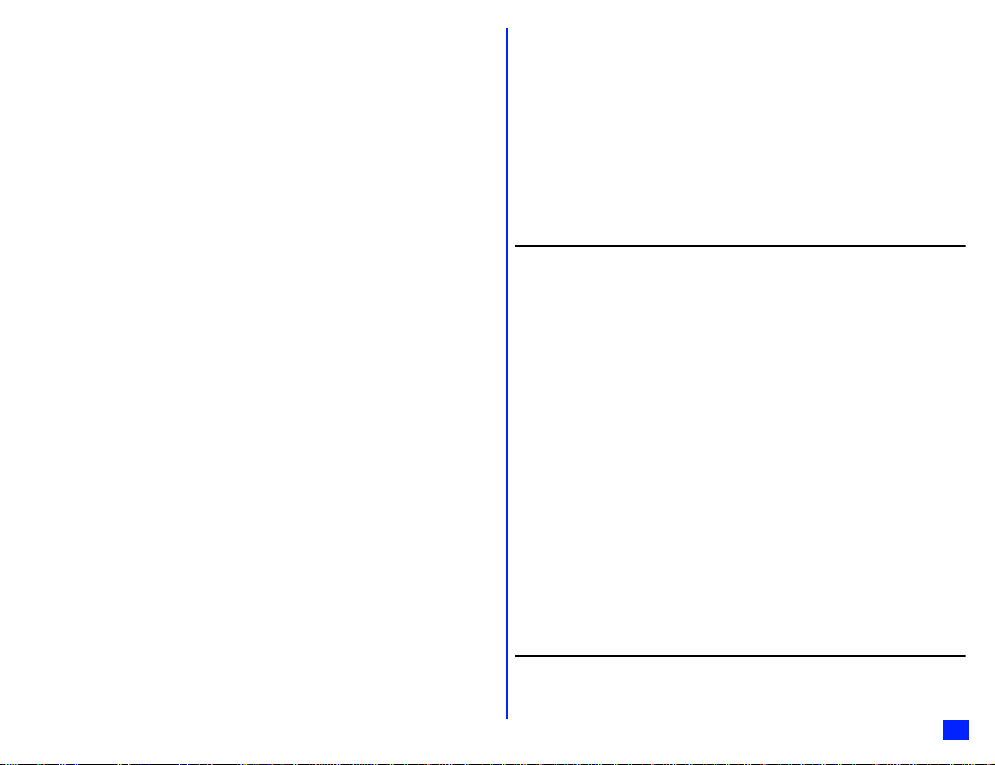
Qu’entend-on par animations ?...................................................................44
icônes i-mode................................... ................ ................ ............................. ..44
i-mode – Guide rapide.....................................................................................45
Accéder à un nouveau site i-mode..............................................................45
Accéder à une adresse enregistrée .............................................................45
Ajouter un site aux favor is........................... .. ................ ................ .............45
Accéder à un site favori....................................... ............... ................ .........45
Sauver une page Web.................................................................................45
Afficher une page sa uvée............................................................................45
Télécharger une sonnerie............................................................................45
Télécharger des images..............................................................................45
Réglages accès i-mode....................................................................................46
Durée de sonnerie.......................................................................................46
Profil connexion......... ................ ............... ................ ................ ................ ..46
Verrouillage i-mode ....................................................................................46
Menu i-mode...................................................................................................47
i-menu........................................................................................................47
e-mail..........................................................................................................47
SMS............................................................................................................47
Sites favoris................................................................................................47
Recherche web...........................................................................................48
Pages sauvées............................................................................................48
Réglages.....................................................................................................48
Menu e-mail.....................................................................................................49
Ecrire e-mail................................................................................................49
Ecrire e-mail animé (SMIL).............. ................ .............................. .............50
e-mails reçus..............................................................................................52
e-mails envoyés..........................................................................................53
A envoyer....................................................................................................54
Réglage de la consultation..........................................................................54
Vérifier e-mails................. ................ ................ .............................. .............54
Paramétrer..................................................................................................54
Retour.........................................................................................................54
Réglages paramétres i-mode...........................................................................55
Délai connexion..........................................................................................55
Afficher les tablea u x..................... ............................. ................ ................ ..55
Afficher les images................................. ................ ................ ................ ....55
Mots entiers................................................................................................55
Certificat.....................................................................................................55
Info mobile..................................................................................................56
Etat paramètres...........................................................................................56
Retour.........................................................................................................56
Paramètres des e-mails...................... ................ ................ ................ .............56
Modifier en-tête...........................................................................................56
Modifier la signatu r e...................... ................ ................ ................ .............5 6
Marque ur réponse.......................................................................................56
Automatique................................................................................................57
Réception automatique...............................................................................57
Réception pièce jointe...................................... ................ ................ ...........57
Données attachées......................................................................................57
Etat paramètres...........................................................................................57
Retour.........................................................................................................57
Accessoires 58
Calculatrice ......................................................................................................58
Affectation des touches de la calcu la t r i ce................................................... 58
Activation et désactivation de la calculatrice...............................................58
Pour calculer................ ................ ................ ................ ................ ............... 5 8
Agenda.............................................................................................................59
Entrer un événement dans l’agenda............................................................59
Visualiser les événements programmés......................................................60
Menu des options de l’agenda ....................................................................60
Liste à faire......................................................................................................61
Créer une tâche...........................................................................................61
Visualiser le détail des tâches .....................................................................62
Menu Options des tâches............................................................................62
Menu des options de détails des tâches......................................................63
Bloc Note .........................................................................................................63
Créer un nouveau fichier texte....................................................................63
Menu des options du bloc- n ote................. ............... .............................. ....63
Convertisseur de devises.................................. ................ .. ................ .............64
Utilisation du convertisseur........................................................................64
Pour effectuer une conver si o n....................................... ................ .............64
Réinitalisation du convertisseur de devises ................................................64
Réception Infrarouge (IR)............... ................ ............... ................ ................ ..6 4
Espace perso 64
Images.............................................................................................................64
Affichage de la liste des images..................................................................65
xiii
Page 15
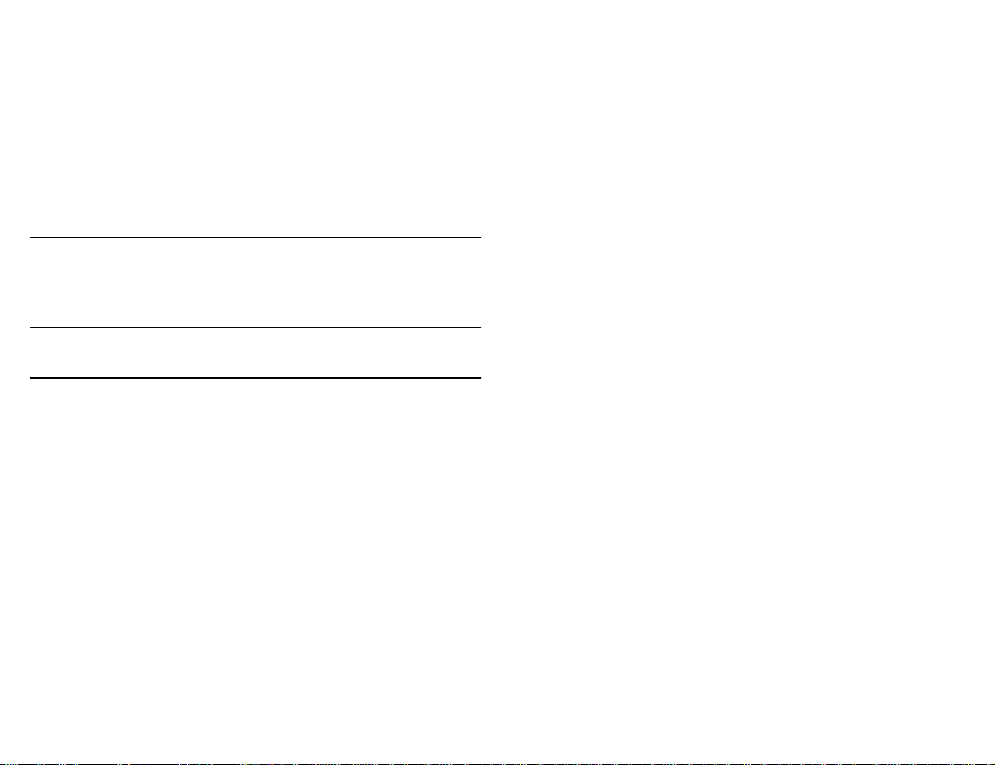
Affichage de l'écran de visualisation de s imag es.................... ....................65
Utilisation des options................................................................................65
Sonneries........................................................................................................67
Affichage de la liste des sonneries..............................................................67
Sélection et écoute d’un sonnerie...............................................................67
Utilisation des options................................................................................67
Dictaphone ......................................................................................................68
Utilisation du Dictaphone............................................................................68
Menu des options dictaphon e...................... ................ ................ ...............68
Appareil photo....................................... ............................. ................ .............69
JavaTM 69
Applis Java......................................................................................................69
Rétroéclairage .................................................................................................69
Abréviations 70
Index 72
Page 16
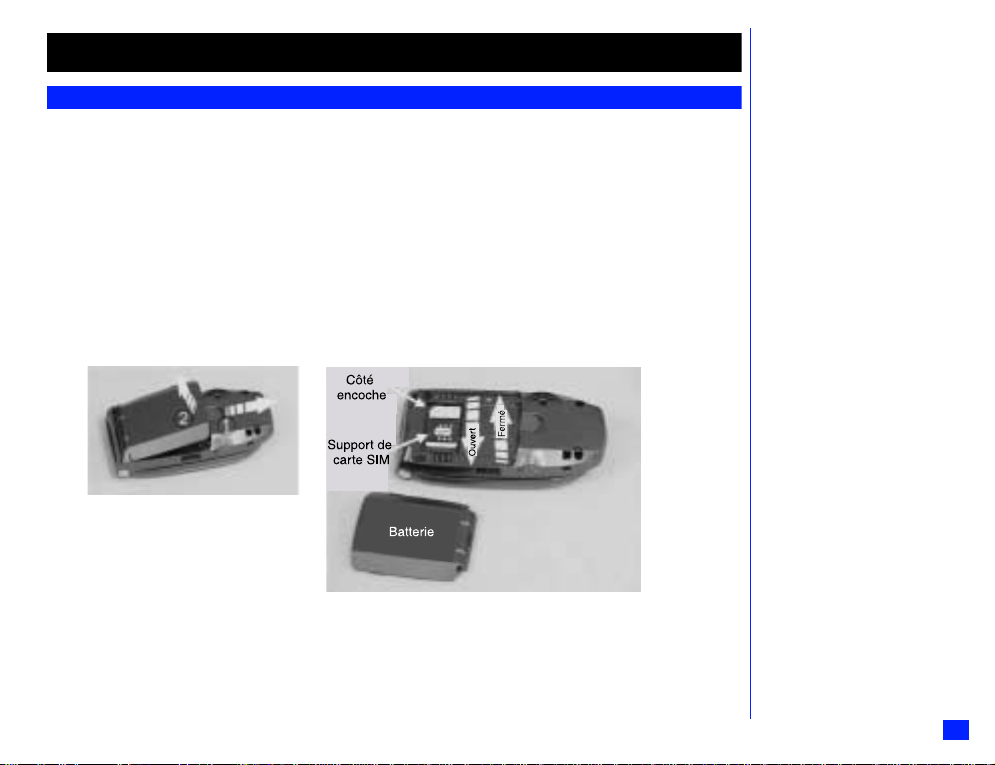
Avant d'utiliser votre té léphone
Préparation de votre téléphone
Avant toute utilisation de votre téléphone, veuillez vérifier les points suivants :
•Carte SIM valide insérée (voir ci- dessous)
•Batterie chargée (voir page 1)
•Code PIN entré (si néce ssair e - voir page 2)
Carte SIM
Avant d’utiliser votre téléphone, vous devez souscrire un abonnement auprès de l’un des opérateurs de votre réseau. Outre vos coordonnées
d’abonné, il vous sera remis une carte SIM (Subscriber Identity Module) personnelle que vous devrez insérer dans votre téléphone.
Une fois la carte SIM retirée du téléphone, celui- ci devient inutilisable jusqu’à insertion d’une carte SIM valide. Il est possible de transférer votre carte
SIM sur un autre téléphone compatible et de reprendre votre abonnement au réseau. Les cartes SIM peuvent être du type micro puce ou format carte
de crédit. Ce téléphone utilise une carte de type micro puce. L’écran de votre téléphone affichera des messages appropriés si aucune carte SIM n’est
installée.
Installer une carte SIM
(1)Vérifiez que le téléphone est hors tension puis retirez la batterie, suivant 1 & 2, pour accéder au logement de la carte SIM.
(2)Glissez la carte SIM dans le support en prenant soin que les contacts dorés soient orientés vers le bas et que l'encoche de la carte est alignée
comme indiqué. Assurez-vous que la carte SIM est complètement insérée puis poussez le support de carte en place avec précaution. Réinstallez
ensuite la batterie.
Retirer une carte SIM
•Après avoir retiré la batterie (voir page 1), ouvrez le support de la carte et faites glissez la carte SIM hors de son support.
Charger la batterie
Avant toute utilisation de votre téléphone, insérez la batterie, branchez le chargeur de batterie NEC (adaptateur AC) fourni avec votre téléphone sur
une prise secteur adaptée, puis branchez la sortie du chargeur au connecteur de charge du téléphone. Pour de plus amples informations sur la charge
de la batterie et l'entretien de la batterie, voir page 3.
I NE branchez PAS le chargeur ou toute autre source externe d’alimentation en courant continu si la batterie du téléphone n’est pas insérée.
I En cas de perte ou de vol de votre
téléphone ou de votre carte SIM,
veuillez contacter immédiatement
votre opérateur pour bloquer son
utilisation.
O Ce téléphone prend en charge
plusieurs langues et les symboles du
clavier ont été choisis en vue d’une
utilisation internationale.
O La technologie numérique de votre
téléphone GSM NEC contribue à
sécuriser vos conversations.
O Votre carte SIM contient des données
personnelles telles que votre
répertoire électronique, vos
messages (voir page 32) et les détails
de votre abonnement. Ce téléphone
ne fonctionnera pas (sauf pour les
appels d’urgence sur certains
réseaux) s’il n’est pas équipé d’une
carte SIM valide.
I La carte SIM pourra être
endommagée si elle n’est pas
correctement installée lorsque la
batterie est réinsérée.
O Si la carte SIM est déjà en place,
reportez-vous à la section “Démarrer”
page 2.
1
Page 17
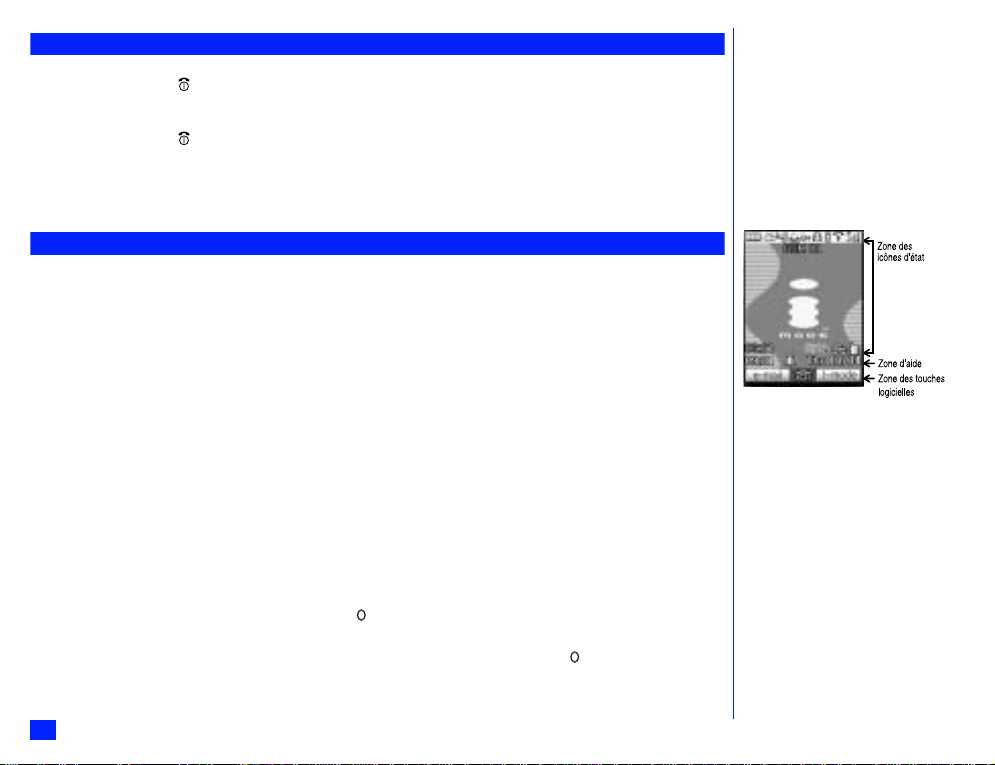
Démarrer
Mettre le téléphone sous tension
☛ Appuyez sur la touche pendant une seconde environ pour allumer le téléphone. L’écran reste vide ou affiche une animation ou un texte
d’accueil (voir page 17 pour modifier le texte). Le téléphone se met ensuite en mode de veille.
Mettre le téléphone hors tension
☛ Appuyez sur la touche jusqu'à ce que l'écran affiche le message de mise hors tension.
Code PIN
La carte SIM fournie par votre opérateur comporte une fonction de sécurité appelée code PIN. Ce code PIN ( Numéro d'identification personnel) se
présente sous la forme d'un numéro de 4 à 8 chiffres fourni par votre opérateur. Certaines cartes SIM peuvent inviter l'utilisateur à entrer son code
PIN lors de la mise sous tension du téléphone Si tel est le cas, utilisez le clavier du téléphone pour entrer votre code. En cas d’insertion d’une carte
SIM qui n'est pas la votre, certaines informations telles que les relevés de communications pourront être perdues.
Affichage des informations
Ecran principal
Cette zone contient le graphique d’accueil qui s’affiche lorsque vous allumez le téléphone, ainsi que les graphiques d’état et les informations relatives
aux réseaux ou aux appels. En mode veille, cette zone affiche le nom du réseau actuel ainsi que n'importe quel texte entré via le clavier.
Zone des icônes d'état
Cette zone contient des icônes qui indiquent l'état de charge de la batterie, les nouveaux messages SMS, les nouveaux e-mails i-mode, les nouveaux
messages vocaux, l'état de sécurité, l'état de verrouillage, la qualité de l’appareil photo, l'état de la ligne, l'intensité du signal du réseau, l'état du
vibreur, le mode, l'heure et la date, le renvoi d'appel, et JavaTM.
Zone d’aide et touches logicielles
Cette zone peut contenir des informations d’aide (par ex. nombre de caractères restants lors de la composition d’un message) et une description
contextuelle des fonctions des touches logicielles.
Voyant lumineux 7 couleurs
Lorsque le téléphone est en cours de charge, le voyant lumineux est rouge. Elle s'allume aussi à la réception d'un appel et quand des messages SMS
ou des e-mails ont été reçus.
Deuxième écran
Cet écran affiche les informations (horloge, icônes d'état ou message) qui sont affichées à l'écran principal lorsque votre téléphone est fermé. Il tient
aussi lieu d'écran de viseur pour la fonction appareil photo, pour vous permettre de vous prendre facilement en photo. Vous pouvez changer le sens
de l'affichage de l'horloge ou des messages sur le 2ème écran (pour plus d'informations sur le 2ème écran, voir page 18).
Icônes du menu principal, Menus d'options, Cases à cocher/ Boutons radio
En sélectionnant les icônes du menu principal, les menus d'options et les cases à cocher/boutons radios, vous pouvez accéder à de nombreuses
fonctions de votre téléphone et à leurs paramètres. Les différents termes sont définis ci-dessous :
•Icônes du menu principal
Une image graphique qui porte un nom et qui renvoie vers une catégorie de fonctions ou vers une fonction particulière qu’elle représente. Pour
sélectionner une icône, mettez-la en surbrillance et appuyez sur , ou appuyez sur la touche numérique de raccourci qui figure près de l'icône
concernée.
•Menus des options
Un menu provenant de divers écrans. Pour sélectionner une option, mettez-la en surbrillance et appuyez sur , ou appuyez sur la touche
numérique de raccourci qui figure sur la même ligne du menu.
O Il pourra être nécessaire de recharger
la batterie avant d’utiliser votre
téléphone. Si le téléphone ne s’allume
pas lorsqu’il est mis sous tension,
reportez-vous à la section consacrée
aux batteries page 3.
O Ne retirez pas la batterie pour mettre
votre téléphone hors tension car
certaines informations mémorisées
pourraient être perdues.
2
Page 18
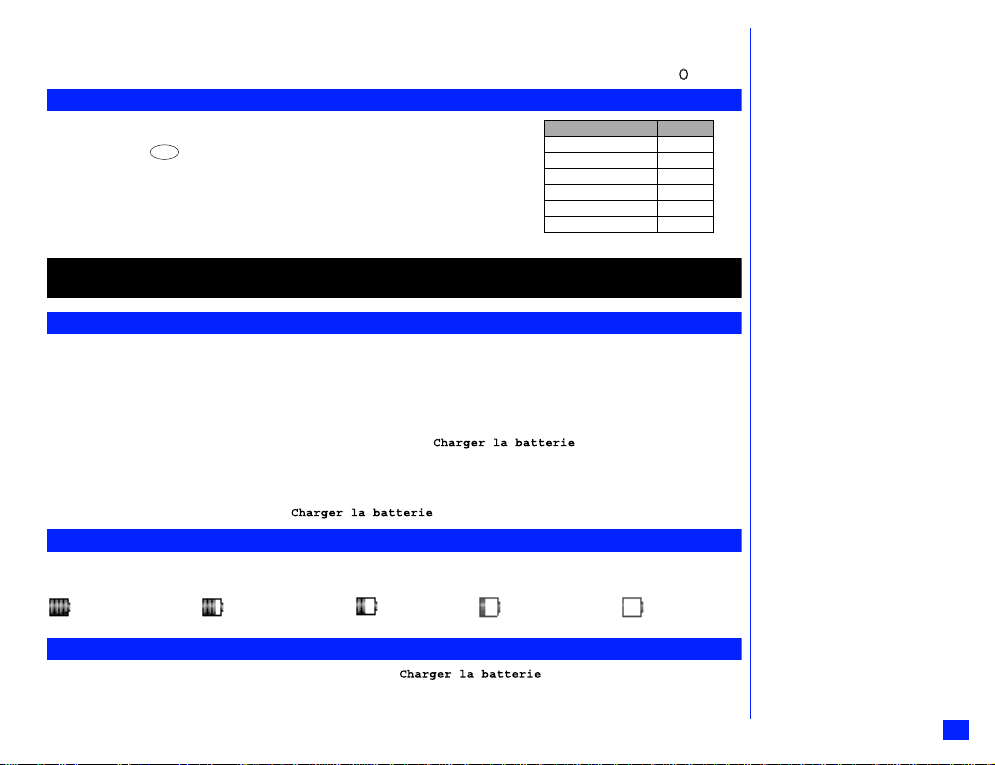
•Case à cocher/bouton radio
Une case à cocher permet d'activer ou de désactiver une option parmi plusieurs. Vous pouvez sélectionner plusieurs cases à cocher à la fois.
Par contre, la sélection d'un bouton radio annule la sélection précédente. Il n'est donc possible de sélectionner qu'un seul bouton radio à la fois.
Les options cases à cocher / bouton radio peuvent être sélectionnées / annulées en étant mis en surbrillance et en appuyant sur .
Sélectionner la langue de votre choix
Si l’écran s’affiche dans une langue étrangère, procédez comme suit pour sélectionner la langue de
votre ch o ix :
☛ Appuyez sur 1, 1 et 8.
MENU
☛ Appuyez sur la touche correspondant à la langue voulue.
Langue Touche
Anglais 1
Français 2
Allemand 3
Néerlandais 4
Italien 5
Espagnol 6
Entretien des batteries
Autonomie en veille et en communication
Votre téléphone travaille en coopération étroite avec votre réseau pour vous fournir les services dont vous avez besoin. L’autonomie en veille et en
communication de ce téléphone dépendra de son utilisation et des choix effectués par l’opérateur réseau.
Notamment des facteurs tels que votre emplacement dans le réseau, la fréquence de mise à jour de cet emplacement, le type de carte SIM utilisé, la
réception de messages locaux, l’utilisation du son numérique affecteront l’autonomie en veille et en communication de votre téléphone.
I INFORMATIONS IMPORTANTES CONCERNANT LA CHARGE DE LA BATTERIE
Recharger une batterie faible
La batterie continue à se décharger après que le message d’avertissement s’affiche. Si la batterie n’est pas
rechargée pendant une période prolongée après ce message d'avertissement, une charge lente sera nécessaire pour la recharger lentement
jusqu’à un niveau permettant une recharge rapide. L’icône de charge restera affichée, mais vous ne pourrez pas recevoir ou effectuer
d’appels ni allumer le téléphone. Le téléphone retournera en mode de fonctionnement normal une fois la recharge rapide lancée. La charge
lente pourra prendre plusieurs heures avant que la recharge rapide ne démarre si la batterie n’est pas rechargée pendant plusieurs jours
après affichage du message d’avertissement .
Vérifier la batterie
☛ Vérifiez l’icône en haut de l’écran
Les barres affichées indiquent l’état de charge de votre batterie.
Batterie complètement Batterie partiellement Batterie faible Batterie épuisée 1 Batterie épuisée 2
chargéedéchargée
Alarme de batterie faible
Lorsque la tension fournie par la batterie devient insuffisante, le message s’affiche sur l’écran, accompagné d’une
icône de batterie épuisée.
Le téléphone se coupera automatiquement après quelques instants.
O Lorsque vous avez changé la langue à
utiliser, veuillez attendre que le
nouveau paramètre soit activé.
O Sur l'écran affiché, les options
(langues) sont indiquées dans leur
langue respective.
I NE branchez PAS le chargeur ou toute
autre source externe d’alimentation
en courant continu si la batterie du
téléphone n’est pas insérée.
O Rechargez la batterie aussi longtemps
que possible lorsque l’état de charge
est très bas.
3
Page 19
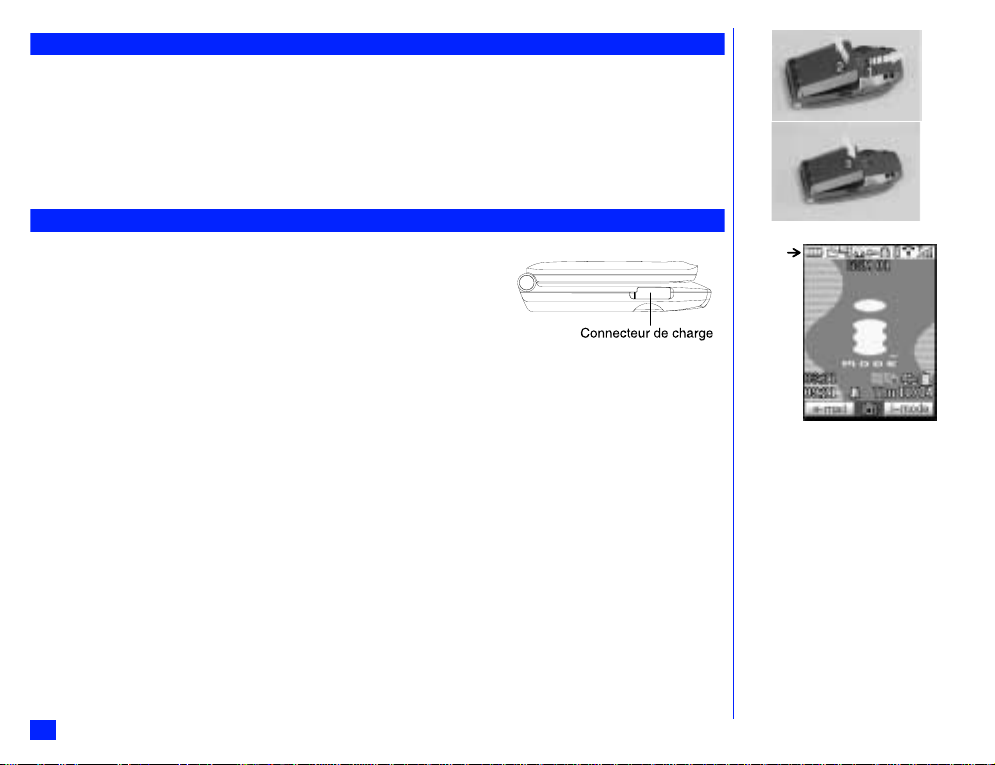
Remplacer la batterie
Vérifiez que le téléphone est hors tension. Certains réglages pourront être perdus si la batterie est retirée alors que le téléphone est sous tension.
☛ Faites glisser le loquet de verrouillage de la batterie vers la base du téléphone q et dégagez la batterie en la soulevant w.
☛ Introduisez la nouvelle batterie, puis abaissez-la en position e.
Charger la batterie
Le chargeur commence à recharger la batterie lorsqu’il est connecté au téléphone.
☛ Branchez la fiche du chargeur dans le connecteur situé sur le côté gauche du téléphone.
Vérifiez que le voyant lumineux est rouge.
Lorsque la charge est terminée, le voyant lumineux s'éteint. L'icône de charge s'affiche
comme indiqué même si le téléphone est éteint pendant la charge (Fig. 1).
Il est recommandé d'éteindre le téléphone pendant la charge.
Si vous devez recevoir des appels, vous pouvez mettre le téléphone sous tension et le
laisser en veille pendant la charge, mais la durée de charge totale sera alors plus longue.
Ce téléphone est conçu pour être chargé à l’aide des accessoires NEC indiqués dans les
spécifications de votre téléphone.
O Si le téléphone ne s'allume pas lors de la mise sous tension initiale du chargeur, veuillez attendre quelques minutes. La charge devrait alors
commencer.
I Ne tentez pas de recharger la batterie si la température ambiante est inférieure à 0 °C ou supérieure à 45 °C
O Si vous utilisez le téléphone pendant la charge, manipulez-le avec soin car le cordon ou l'adaptateur est branché.
O Vous pouvez aussi charger le téléphone à l'aide d'un chargeur de bureau (option).
Icône de
charge
I L’utilisation d’une batterie, d'un
chargeur AC, d'un adaptateur pour
allume-cigare (option) ou d'un
adaptateur de bureau (option) non
agréés par NEC pour ce téléphone
peut être dangereuse et risque
d'invalider la garantie et l'agrément
dont bénéficie ce téléphone. Ne
branchez pas plus d'un chargeur à la
fois. Ne laissez pas le chargeur
branché sur la prise secteur lorsqu'il
n'est pas utilisé.
4
Page 20
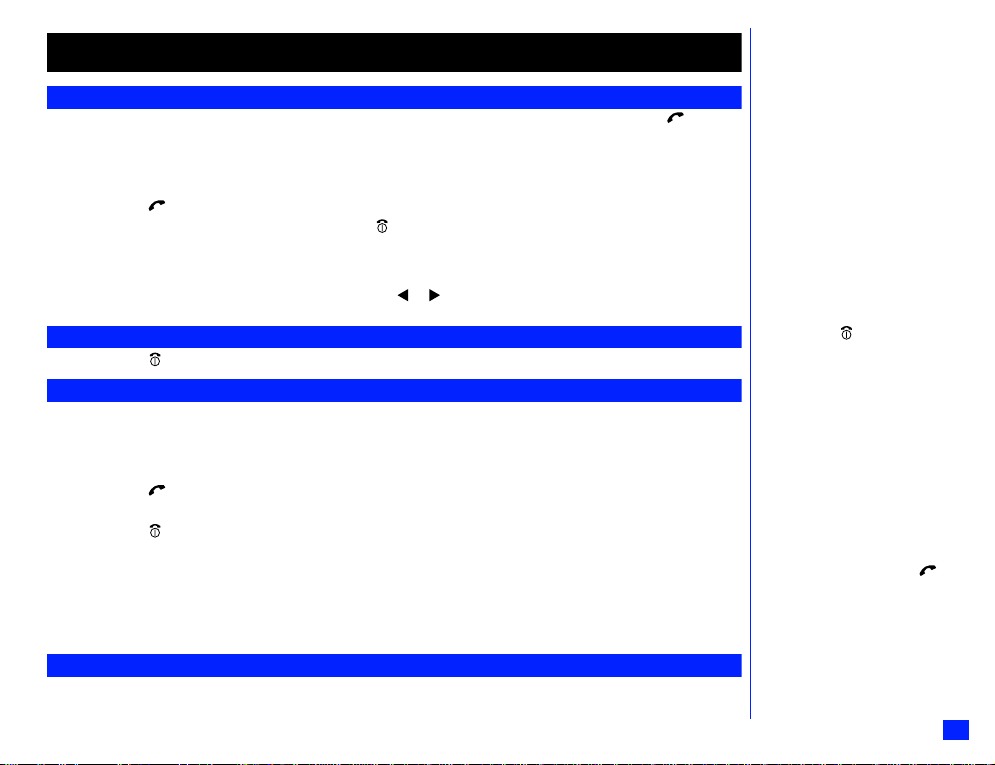
Appels simples et utilisat ion du téléphone
Pour effectuer de simples appels
Vous pouvez effectuer un appel simple comme si vous utilisiez un téléphone normal. Il vous faudra néanmoins appuyer sur la touche après avoir
entré le numéro de téléphone avec l’indicatif régional. Pour effectuer des appels internationaux, vous devez d’abord entrer l’indicatif international (voir
page 10).
Pour émettre un appel
☛ Composez le numéro de téléphone sur le clavier. Vérifiez que le numéro qui s’affiche est correct.
☛ Appuyez sur pour envoyer l’appel.
☛ Pour annuler l’appel à tout moment, appuyez brièvement sur .
Lorsque l’appel est envoyé, l’écran affiche le numéro appelé ou le nom mémorisé dans le répertoire (si un nom a été mis en mémoire avec le numéro
correspondant, voir page 21) et une image de connexion ou une image de répertoire qui a été attribuée au numéro appelé (voir page 25).
Pour corriger des erreurs
Pour déplacer le curseur à l’intérieur du numéro, appuyez sur les touches ou , puis appuyez sur CLR pour supprimer les chiffres
individuellement ou maintenez la pression sur la touche CLR pour supprimer l’intégralité du numéro de téléphone.
Pour terminer un appel
☛ Appuyez sur brièvement ou fermez votre téléphone. Le téléphone se remet en veille.
Pour recevoi r un appel
Lorsqu’une personne appelle votre numéro, la sonnerie du téléphone retentit (si elle est configurée, voir page 14), le voyant lumineux clignote et le
numéro de téléphone de la personne qui appelle s’afficher a pe ut - être si la fonction d’identification de l’appelant est disponible et si l’appelant a activé
cette fonction. Si le numéro de téléphone de l’appelant a été mémorisé dans le répertoire avec son nom et une image de répertoire (voir page 25), ce
nom et cett e imag e se ron t aff ich és. Si l’appelant a caché son identité, l’écran affiche un message indiquant que le numéro d’appel entrant a été caché.
Pour accepter un appel
☛ Appuyez sur .
Pour refuser un appel
☛ Appuyez sur brièvement ou fermez votre téléphone.
Vous avez également la possibilité de mettre les appels en attente ou de les renvoyer. La disponibilité de ces options dépend de votre réseau et de
votre contrat d’abonnement.
Si vous n’avez pas répondu à un appel, l’écran affiche le numéro de téléphone (ou le nom s’il est mémorisé) de l’appelant (s’il est disponible). Ces
informations sont enregistrées dans la liste des appels manqués. Cette liste peut contenir jusqu’à 20 appels manqués. Les 20 derniers appels reçus
sont placés dans la liste des appels reçus.
Lorsque votre téléphone a reçu un ou plusieurs appels manqués, le voyant lumineux continue de clignoter jusqu’à ce que vous ouvriez le téléphone
(s’il était fermé) ou que vous appuyiez sur une touche quelconque.
Pour mettre un appel en attente
Vous pouvez mettre un appel reçu ou émis en attente en appuyant sur la Touche logicielle 2. Pour récupérer l’appel, appuyez de nouveau sur la
Touche logicielle 2.
O Composez l'indicatif régional même si
vous vous trouvez dans la même
région. Si les numéros sont trop longs
et ne rentrent pas sur une ligne, les
numéros excédentaires ne sont pas
affichés et « … » est ajouté à la fin.
O L’écran principal indique l’intensité du
signal radio qui relie votre téléphone au
réseau.
Un signal d’intensité maximale est
représenté par 4 barres pleines et un
signal d’intensité minimale par 1 seule
barre.
O Si la touche est maintenue
appuyée, votre téléphone s’éteindra.
O Vous pouvez programmer votre
téléphone pour répondre à un appel en
appuyant sur n’importe quelle touche,
voir “Tout décroché” page 15. Si vous
effectuez un appel et si vous n’avez pas
encore appuyé sur la touche , le
téléphone donnera la priorité à l’appel
reçu.
L Voir aussi : “Renvoi d’appel” page 8 et
“Double appel et mise en attente”
page 9).
L Voir aussi : “Journal d’appels” page 7.
5
Page 21
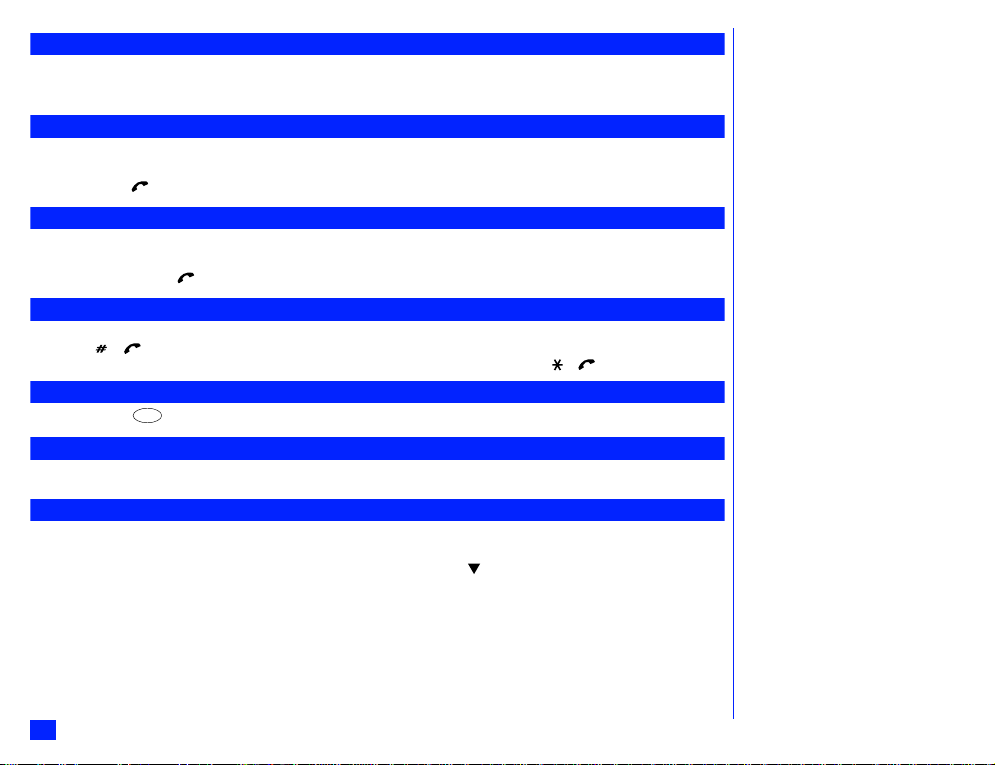
Appel infructueux
Un message d’information s’affichera et l’écran de veille sera rétabli.
Si la fonction de rappel automatique a été programmée sur votre téléphone, le numéro sera ajouté à la Liste noire de rappel (voir page 8) et sera
rappelé automatiquement après un bref délai (voir page9).
Appels d’urgence
Le numéro d’urgence standard 112 peut être utilisé.
☛ Composez le 1 1 2.
☛ Appuyez sur pour vous connecter aux services d’urgence locaux.
Recomposition du dernier numéro appelé
Pour recomposer le dernier numéro que vous avez appelé :
☛ Vérifiez que l’écran de veille est affiché et qu’aucun numéro de téléphone n’apparaît à l’écran.
☛ Appuyez deux fois sur . Le dernier numéro que vous avez appelé sera composé.
Numérotation rapide
La numérotation rapide est activée dans les Numérotations à composition abrégée en entrant un numéro de 1 à 255 (selon la carte SIM) et en
appuyant sur et .
La numérotation rapide est aussi activée dans le téléphone en entrant un chiffre de 1 à 500 et en appuyant sur et .
Pour afficher votre propre numéro de téléphone
☛ Appuyez sur 1, 1 et 7 .
MENU
Appels en Conférence
Si votre carte SIM prend en charge les appels en conférence, vous pouvez effectuer une communication avec plus d’une personne. Vous pouvez
également “sortir” de la communication alors que les autres personnes continuent l’appel.
Reconnaissance vocale
Vous pouvez mémoriser j u s q u’à 10 enregistrements vocaux qui seront attribués à une entrée du répertoire de la mémoire de votre téléphone. Pour
enregistrer une enregistrement de reconnaissance vocale, voir page 24. Pour utiliser la fonction de reconnaissance vocale, procédez comme suit :
☛ Lorsque l’écran de veille est affiché, appuyez et maintenez la pression sur la touche .
☛ Dans les 2 secondes qui suivent, prononcez le(s) mot(s) que vous avez enregistré(s) pour identifier l’entrée que vous voulez retrouver. Si
le(s) mot(s) est(sont) reconnu(s), la liste du répertoire s’affiche à l’écran.
☛ Appuyez sur la Touche logicielle 1 pour afficher les données personnelles en surbrillance.
O Sur certains réseaux, les appels
d’urgence peuvent être effectués en
composant le 112 sans qu’une carte
SIM soit insérée.
L Voir aussi : “Journal d’appels” page 7.
I Les fonctions d’appel en conférence
dépendent de la carte SIM et du
réseau.
6
Page 22
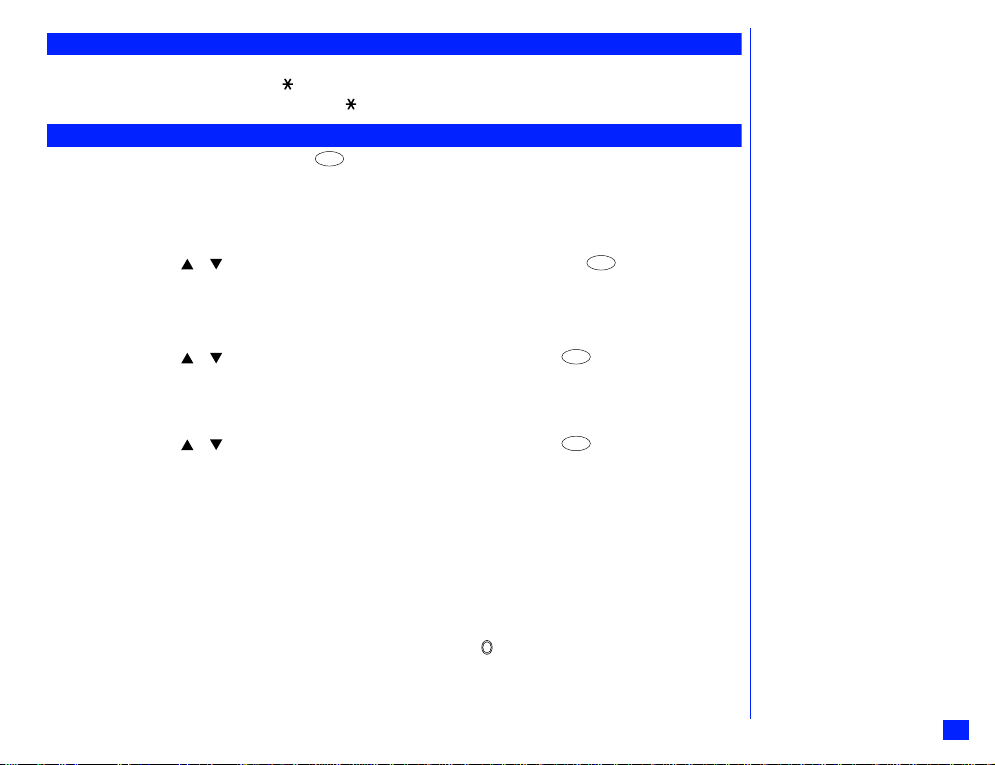
Mode secret
Pour couper le son du microphone :
☛ Appuyez de façon continue sur la touche pour couper le son pendant une communication.
☛ Appuyez à nouveau de manière continue sur la touche pour rétablir le son.
Journal d’appels
☛ Lorsque l'écran de veille est affiché, appuyez sur et 7 pour afficher l'écran Journal d’appels avant d'exécuter les procédures suivantes.
Dernier appel
☛ Appuyez sur 1 pour afficher la durée du dernier appel émis depuis votre téléphone.
Appels manqués
☛ Appuyez sur 2 pour afficher la liste des appels manqués.
☛ Utilisez les touches et pour sélectionner le numéro de téléphone voulu dans la liste et appuyez sur .
☛ Appuyez sur 1 pour appeler le numéro, sur 2 pour enregistrer le numéro dans votre répertoir e, sur 3 et sur 1 pour supprimer le numéro en
surbrillance, sur 3 et 2 pour supprimer tous les numéros de la liste et sur 4 pour afficher les informations.
Appels reçus
☛ Appuyez sur 3 pour afficher la liste des appels reçus.
☛ Utilisez les touches et pour sélectionner un numéro de téléphone dans la liste et appuyez sur .
☛ Appuyez sur 1 pour appeler le numéro, sur 2 pour enregistrer le numéro dans votre répertoir e, sur 3 et sur 1 pour supprimer le numéro en
surbrillance, sur 3 et 2 pour supprimer tous les numéros de la liste et sur 4 pour afficher les informations.
Appels émis
☛ Appuyez sur 4 pour afficher la liste des appels émis.
☛ Utilisez les touches et pour sélectionner un numéro de téléphone dans la liste et appuyez sur .
☛ Appuyez sur 1 pour appeler le numéro, sur 2 pour enregistrer le numéro dans votre répertoir e, sur 3 et sur 1 pour supprimer le numéro en
surbrillance, sur 3 et 2 pour supprimer tous les numéros de la liste et sur 4 pour afficher les informations.
Total appels
☛ Appuyez sur 5 pour afficher la durée de tous les appels émis depuis votre téléphone.
☛ Appuyez sur la Touche logicielle 2 pour effacer le temps d'appel total.
Info coût appel (information de taxation)
Coûts des appels
☛ Appuyez sur 6 et 1. Le coût total des appels s’affichera. Appuyez sur la Touche logicielle 1 pour revenir à l'écran Info coût d’appel ou sur la
Touche logicielle 2 pour remettre l’affichage à zéro.
Coûts maximum
☛ Appuyez sur 6 et 2. Entrez le nombre maximum d'unités autorisées et appuyez sur .
☛ Entrez votre code PIN2 et appuyez sur la Touche logicielle 1.
Prix unitaire
☛ Appuyez sur 6 et 3. L’écran du prix unitaire s’affichera.
MENU
MENU
MENU
MENU
O La fonction secret est
automatiquement désactivée après
l’appel.
O La fonction d’effacement de toutes les
entrées du téléphone ne s’applique pas
au répertoire (SIM).
O Les fonctions Info coût d'appel
dépendent de la carte SIM et du
réseau.
O Lors de la remise à zéro de l'affichage,
vous pourrez être invité à entrer votre
code PIN2.
7
Page 23
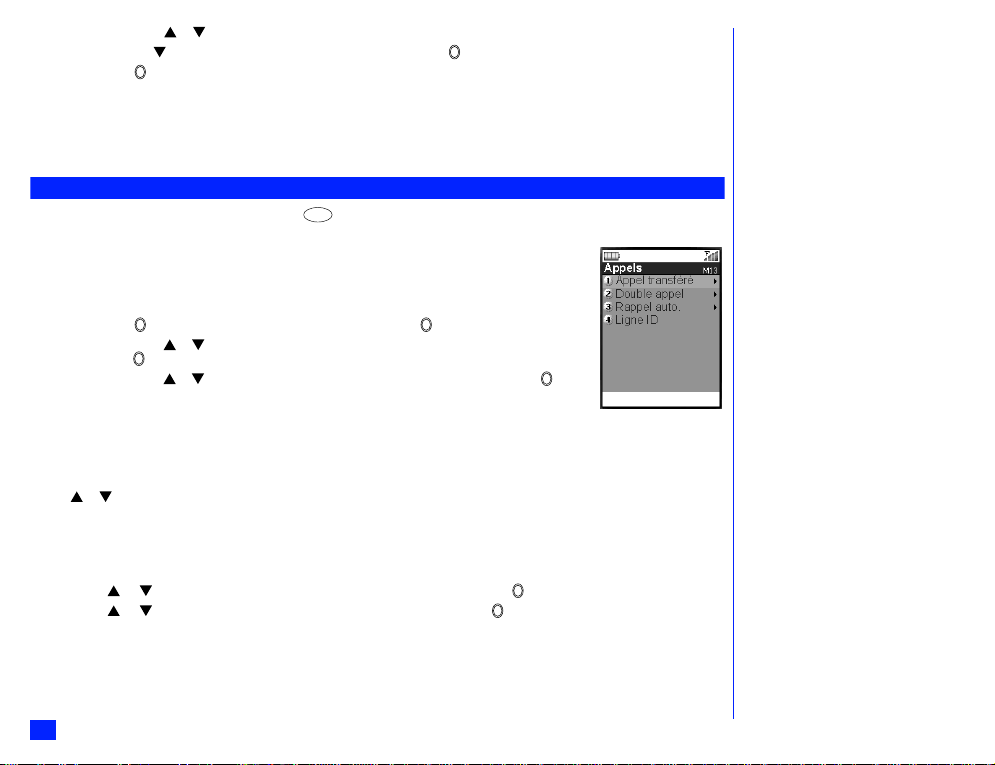
☛ Utilisez les touches et pour sélectionner le champ Prix unitaire par appel et entrez la valeur voulue.
☛ Utilisez la touche pour mettre en surbrillance le champ Devise. Appuyez sur puis entrez la devise voulue.
☛ Appuyez sur et sur la Touche logicielle 1. Si vous êtes invité à le faire, entrez votre code PIN2 et appuyez sur la Touche logicielle 1.
L'écran Info coût d'appel réapparaît.
Numéros brûlés
Si un appel émis n'aboutit pas (par exemple si le numéro est occupé), l'écran vous invitera à sélectionner la fonction de rappel automatique (voir
page 9). Si vous optez pour un rappel automatique et que l’appel n’aboutit toujours pas, le numéro composé sera ajouté à la liste des numéros brûlés.
☛ Appuyez sur 7 pour accéder à la liste des numéros brûlés.
Réglages des appels
☛ Lorsque l'écran de veille est affiché, appuyez sur 1 et 3 pour afficher l'écran Appels avant d'exécuter les procédures suivantes.
Renvoi d’appel
Cette fonctionnalité vous permet de transférer les appels reçus dans les conditions suivantes :
• Toujours • Non répondu • Occupé • Non atteignable**
Réglage du renv oi d'appel
☛ Appuyez deux fois sur 1 et sur la Touche logicielle 1. L’écran Ajouter profil s’affiche.
☛ Appuyez sur . Entrez ensuite le nom du nouveau profil et appuyez sur .
☛ Utilisez les touches et pour sélectionner le numéro de téléphone que vous souhaitez renvoyer et
appuyez sur . L’écran Faire suivre appels vocaux s’affiche.
☛ Utilisez les touches et pour mettre en surbrillance l'une des options et appuyez sur la touche . Les
options sélectionnées seront activées.
• Jamais
• Toujours
• Conditionnel
☛ Entrez le ou les numéros de destination du transfert d'appel appropriés.
☛ Appuyez sur la Touche logicielle 1 pour revenir à l'écran Ajouter profil. Pour régler le Renvoi d'appel pour d'autres profils, utilisez les touches
et pour mettre en surbrillance le profil requis puis appuyez sur la Touche logicielle 1. Répétez ensuite la procédure ci-dessus.
☛ Lorsque l'écran Ajouter profil est affiché, appuyez sur la Touche logicielle 1 pour régler le transfert d'appel.
Renvoi d'appel manuel
☛ Appuyez deux fois sur 1 et sur la Touche logicielle 2 pour afficher l'écran Faire suivre manuellement. Tous les types d'appel disponibles
seront affichés ainsi que les données récupérées sur le réseau ou les valeurs par défaut.
☛ Utilisez ou pour sélectionner le champ du type d'appel voulu et appuyez sur la touche .
☛ Utilisez ou pour mettre en surbrillance l'une des options et appuyez sur la touche . L'option sélectionnée sera alors activée.
• Jamais
• Toujours
• Conditionnel
☛ Entrez le ou les numéros de destination du transfert d'appel appropriés.
☛ Appuyez sur la Touche logicielle 1 pour changer les paramètres du transfert d'appel et revenir à l'écran Faire suivre manuellement.
8
MENU
I Si vous sélectionne z JAMAIS, vous
n'avez pas besoin d'entrer le numéro
de téléphone pour transférer l'appel.
I Si vous sélectionne z Conditionnel,
vous devez également régler la durée à
partir de laquelle l'appel sera considéré
comme resté sans réponse.
I Il faut laisser un peu de temps au
réseau pour qu’il envoie le signal de
renvoi d’appel de votre téléphone.
Vous risquez d’être facturé pour ce
service, en fonction de votre réseau.
I Certains paramètres peuvent ne pas
être disponibles en fonction de votre
réseau.
Page 24
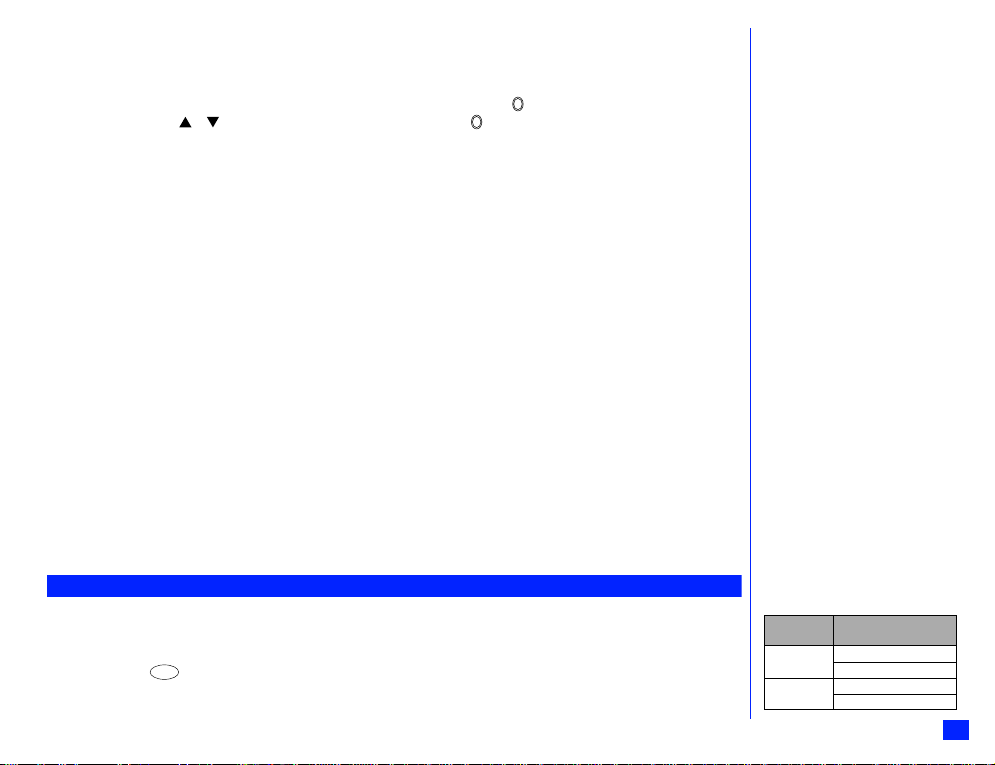
☛ Appuyez sur la Touche logicielle 1 pour changer les paramètres ou sur la Touche logicielle 2 pour annuler.
Désactivation du Renvoi d'appel manuel
☛ Appuyez deux fois sur 1 et sur la Touche logicielle 2 pour afficher l'écran Faire suivre manuellement. Tous les types d'appel disponibles
s'affichent.
☛ Pour chaque type d'appel, sélectionnez le champ correspondant et appuyez sur la touche pour afficher l'écran Faire suivre appels.
☛ Utilisez les touches et pour mettre Jamais en surbrillance puis appuyez sur pour changer les paramètres et appuyez sur la Touche
logicielle 1 pour revenir à l'écran Faire suivre manuellement.
☛ Lorsque tous les types d'appel sont réglés sur Jamais, appuyez sur la Touche logicielle 1 pour appliquer les changements. Un écran de
décision s’affiche.
☛ Appuyez sur la Touche logicielle 1 pour appliquer les modifications. L'écran de progression de l'état des paramètres s'affiche. Lorsque vous
avez terminé, le transfert des appels est désactivé.
Pour contrôler l'état du renvoi des appels
☛ Appuyez sur 1 et 2 pour obtenir l'état actuel du renvoi d'appels. Lorsque la procédure de récupération est terminée, l'écran Statut actuel est
affiché.
☛ Appuyez sur la touche logicielle 1 pour quitter l’écran d'état.
Double appel et mise en attente
Cette fonction vous informe lorsqu’un appel vous est destiné alors que vous êtes déjà en communication.
Configuration de la fonction double appel
☛ Appuyez sur 2 et 1 pour afficher l'écran de configuration Double appel.
☛ Appuyez sur 1 pour activer le signal d'appel ou sur 2 pour le désactiver.
☛ Appuyez sur la Touche logicielle 1 pour valider. L'écran Double appel réapparaît.
Contrôle de l'état du signal d'appel
☛ Appuyez deux fois sur 2 pour obtenir l'état actuel de la fonction double appel. L'un de trois messages s'affichera pour indiquer que le signal
d'appel est activé, que le signal d'appel est désactivé ou que le réseau n'est pas disponible (pour offrir l'état du signal d'appel).
☛ Appuyez sur la touche logicielle 1 pour quitter l’écran d'état.
Rappel automatique
Lorsque cette fonctionnalité est activée, votre téléphone fera jusqu'à 10 tentatives d’appel d’un numéro si la première tentati ve échoue. Vous
entendrez une tonalité à chaque tentative d’appel. Votre téléphone ne peut établir la communication si la ligne est occupée ou s'il y a des problèmes
de réseau. Si vous appuyez sur la Touche logicielle 2 pendant une tentative de rappel, vous l’annulerez. Pour activer ou désactiver la fonction de
rappel automatique, procédez comme suit :
☛ Appuyez sur 3. Appuyez ensuite sur 1 pour activer la fonction de rappel automatique ou sur 2 pour la désactiver.
Identification des numéros (Ligne ID)
La fonction Identification des numéros dépend de votre réseau.
I
L'identification des numéros vous permet de choisir de divulguer ou non votre propre numéro de téléphone lorsque vous passez un appel et de choisir
si vous voulez que le numéro de la personne qui vous appelle s'affiche sur l'écran de votre téléphone. Pour configurer la fonction d'identification des
numéros, procédez comme suit :
☛ Appuyez sur 1, 3 et 4 . L'écran Ligne ID s'affiche. La ligne active est accompagnée du symbole ✔ alors que la ligne non active est
accompagnée du symbole ✘.
MENU
Type de
ligne
Sortante Envoyer votre N°
Entrante Montrer # entrant
Paramètre
Montrer # connect
Retourner votre #
9
Page 25
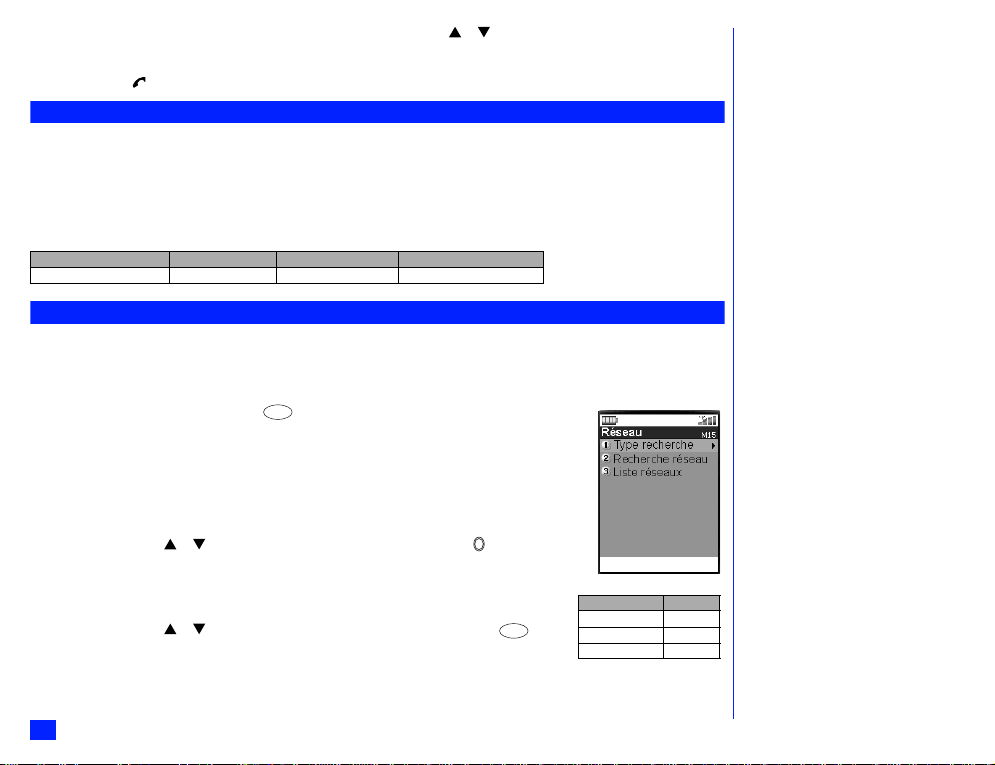
☛ Pour définir l'état de chaque ligne (voir le tableau de droite), utilisez les touches et pour sélectionner une ligne (la ligne rougira
lorsqu'elle est sélectionnée).
☛ Appuyez sur la Touche logicielle 1 pour passer de l'état « active » à l’état « non active ».
☛ Appuyez sur pour enregistrer vos choix.
Indicatifs internationaux
Lorsque vous effectuez un appel international à partir de n’importe quel pays, vous devez d’abord composer un code d’accès international spécifique.
Votre téléphone ajoute un symbole « + » devant les numéros, ce qui vous évite de saisir le code d’accès du pays à partir duquel vous appelez.
Entrée des indicatifs internationaux
☛ Lorsque l’écran de veille est affiché, maintenez la touche 0 enfoncée. Le caractère « 0 » affiché change et devient « + ».
Vous pouvez ensuite saisir l’indicatif du pays, de la région et le numéro de téléphone que vous voulez appeler. L’indicatif pour la France est toujours
le 33, quel que soit le pays où vous vous trouvez lorsque vous effectuez l’appel. Par exemple, un numéro français type tel que 01 46 12 34 56 doit
être saisi de la façon suivante :
Accès international indicatif pa ys indicatif régional numéro de téléphone
+ 33 146 123456
Utiliser votre mobile à l’étranger
La fonction d’appel de l’étranger vous permet d’utiliser votre téléphone dans de nombreux pays du monde et d’être facturé par votre opérateur normal.
En général, votre opérateur a signé des accords avec des réseaux étrangers qui vous permettent d’utiliser votre téléphone dans les pays désignés.
Le téléphone vous permettra aussi de définir vos préférences de réseau.
Lorsque vous composerez le numéro, vous devrez ajouter les indicatifs internationaux. Il est donc utile d’enregistrer tous les numéros de téléphone
avec ces indicatifs (tels que +33 pour la France) (voir page 10).
Lorsque l’écran de veille est affiché, appuyez sur 1 et 5 pour afficher l’écran Réseau avant d'effectuer les
procédures suivantes.
Configuration de la sélection automatique ou manuelle du réseau
MENU
☛ Appuyez sur 1. L'écran Type recherche s'affiche et le numéro de l'option sélectionnée s'affiche en vert.
☛ Appuyez sur 1 pour sélectionner le mode Automatique ou sur 2 pour sélectionner le mode Manuel.
Nouvelle recherche
☛ Appuyez sur 2 pour rechercher les réseaux disponibles. La liste des réseaux exis tan ts s’affiche.
☛ Utilisez les touches et pour sélectionner le réseau voulu. Appuyez ensuite sur vous y connecter.
Affichage/modification de la liste des réseaux
I Avant de modifier votre liste de réseaux, veuillez contacter votre opérateur.
☛ Appuyez sur 3 pour lire la liste des réseaux dans la mémoire SIM.
☛ Utilisez les touches et pour mettre le réseau voulu en surbrillance puis appuyez sur .
☛ Appuyez sur la touche appropriée pour sélectionner l’action requise (voir le tableau à droite).
MENU
Action N°
Déplacer 1
Ajouter 2
Enlever 3
• Pour déplacer le réseau sélectionné, appuyez sur 1 et sur la Touche logicielle 1 deux fois.
• Pour ajouter un réseau, appuyez sur 2. Entrez le code d'emplacement et le code de réseau puis appuyez sur la Touche logicielle 1 deux fois.
• Pour supprimer le réseau sélectionné, appuyez sur 3 ou sélect ionnez l'option Enlever et appuyez sur la Touche logicielle 1.
10
O Avant de quitter votre pays, vous devez
sélectionner certaines préférences
telles que l’interdiction d’appel ou le
renvoi d’appel.
I Les appels qui vous seront transmis
alors que vous êtes connecté à un
réseau étranger seront facturés.
I Avant que vous sélectionniez un
réseau manuellement, vérifiez qu’il
est couvert par le contrat
d’abonnement passé avec votre
opérateur.
Page 26
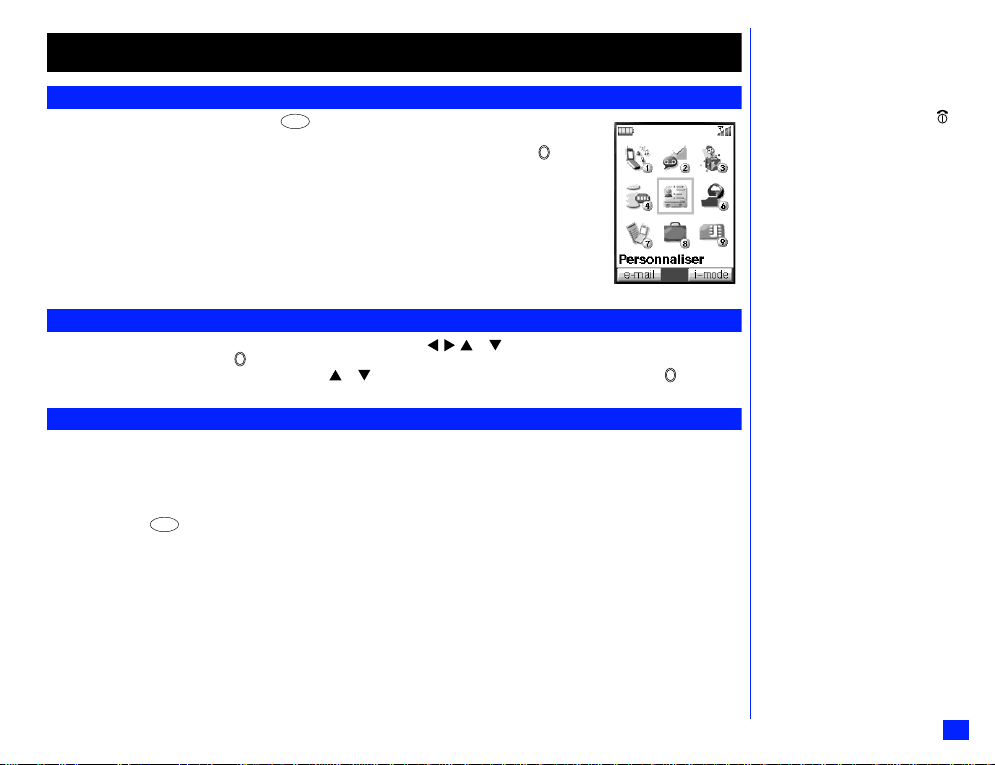
Sélection des fonctions
Menu principal
Lorsque l'écran de veille est affiché, appuyez sur pour afficher l’écran du menu principal.
Le menu principal comporte une série d’icônes pour chaque option de niveau supérieur (le niveau supérieur est
illustré ci- contre) qui peuvent être sélectionnées à l’aide de la touche de navigation à 4 directions et de
(sélection du menu) ou tout simplement à l’aide du clavier (sélection rapide).
Les numéros des icônes du menu principal correspondent aux options suivantes :
1 Personnaliser 2 SMS 3 Java
4i-mode 5Répertoire 6 Espace pers o
7 Journal appels 8 Accessoires 9 Bouygtel
Sélection d’un menu
Lorsque vous sélectionnez une fonction à l’aide d’une icône, utilisez les touches et pour mettre en surbrillance l’icône requise puis
confirmez votre choix en appuyant sur .
Lorsque la liste d'options est proposée, utilisez les touches et pour mettre en surbrillance l'option voulue puis appuyez sur .
Sélection rapide
Vous pouvez également sélectionner une option à l’aide de la sélection rapide. Vous pourrez ainsi passer directement à un menu ou à une fonction
sans avoir à sélectionner une icône et faire défiler les options de menu intermédiaires. Vous pouvez effectuer les sélections en appuyant sur les
touches numériques du clavier qui correspondent aux options du menu affiché.
Exemple de sélection rapide
Lorsque vous utilisez la méthode de sélection rapide, vous pouvez activer ou désactiver la fonction Réponse toute touche de la façon suivante :
☛ Appuyez sur 1, 1 et 3. Appuyez ensuite sur 1 pour activer la fonction Réponse toute touche ou sur 2 pour la désactiver.
MENU
MENU
O Lorsqu’une icône du menu principal
est en surbrillance, l’icône s’anime.
O Le numéro du menu actuel s’affiche
dans l’angle supérieur droit de
n’importe quel écran de titre.
O Si vous appuyez rapidement sur ,
vous retournerez à l’écran de veille
(sauf si vous êtes dans le menu
Service).
O L'icône Bouygtel ne s'affiche que si
votre carte SIM prend en charge cette
fonction.
O Les instructions de ce guide
d’utilisation font généralement
référence à la méthode de sélection
rapide.
O Les options s’afficheront dans la zone
d’aide appropriée.
11
Page 27

Configuration du t éléphone
Réglage du volume de l’éc outeur
Pour changer le volume de l’écouteur, procédez de la façon suivante :
Méthode 1 (à partir de l'écran de veille)
☛ Lorsque l’écran de veille est affiché, appuyez sur 1, 1 et 1.
☛ Le curseur de réglage du volume s'affiche sur l'écran du téléphone.
☛ Utilisez la touche ou la touche de Volume haut et la touche ou la touche de Volume Bas pour effectuer
les réglages nécessaires puis appuyez sur la Touche logicielle 1 pour confirmer votre réglage.
Méthode 2 (à partir de l'écran de veille)
☛ Lorsque l’écran de veille est affiché, appuyez sur les touches de Volume haut/bas.
☛ Le curseur de réglage du volume s'affiche sur l'écran du téléphone.
☛ Utilisez la touche ou la touche de Volume haut et la touche ou la touche de Volume bas pour effectuer
le réglage nécessaire.
Méthode 3 (pendant un appel)
☛ Appuyez sur les touches de Volume haut/bas pour régler le volume au niveau voulu.
Mode du téléphone
Votre téléphone dispose de quatre modes de fonctionnement accessibles à partir de l'écran du menu Mode.
•Normal
•Réunion
•Poche
•Voiture
Sélection du mode
☛ Lorsque l'écran de veille est affiché, appuyez sur la touche ou sur 1 , 1 et 2 pour afficher l'écran du menu Mode.
☛ Appuyez sur la touche correspondant au mode requis et indiqué dans l'écran du menu Mode.
MENU
MENU
I Si vous changez ces paramètres
lorsque le téléphone est dans un
mode particulier, ils seront
mémorisés et mis en application
lorsque vous sélectionnez à nouveau
ce mode.
O Le mode qui est sélectionné lorsque
vous éteignez votre téléphone restera
sélectionné lorsque vous rallumerez
votre téléphone.
12
Page 28

Paramètres du mo de par défaut
Lorsqu’un mode est sélectionné, certains paramètres de votre téléphone sont automatiquement changés pour qu’ils s’adaptent au mode sélectionné.
Les fonctions du téléphone qui changent selon le mode sont les suivantes :
•Sonnerie
•Volume sonnerie
•Tonalité message
•Volume bip msg
•Tonalité touches (activé/désactivé)
•Tonalité Service (activé/désactivé)
•Vibreur (activé/désactivé)
•Rétroéclairage
•Réponse Auto. (activé/désactivé au mode Voiture seulement)
Le tableau suivant décrit les paramètres par défaut pour chaque mode.
Normale Réunion Poche Voiture
Sonnerie Sonnerie par défaut Sonnerie par défaut Sonnerie par défaut Sonnerie par défaut
Volume sonnerie Moyen Faible Elevé Moyen
Tonalité message Sonnerie par défaut Sonnerie par défaut Sonnerie par défaut Sonnerie par défaut
Volume bip msg Moyen Faible Elevé Moyen
Tonalité touches Activé Désactivé Activé Activé
Tonalité Service Activé Désactivé Activé Activé
Vibreur Activé Activé Activé Désactivé
Rétroéclairage
Réponse auto. Toujours désactivé Toujours désactivé Toujours désactivé Activé
Moyen
(Temporisé)
Moyen
(Temporisé)
Moyen
(Temporisé)
Toujours sur moyen
I Avec le rétroéclairage activé en
permanence, l'autonomie de la
batterie diminue.
O Si vous avez choisi le mode Voiture, le
rétroéclairage est activé en
permanence. Ceci réduira l'autonomie
de la batterie.
13
Page 29

Modification des paramètres des différents modes
☛ Lorsque l’écran de veille est affiché, appuyez sur la touche ou appuyez sur 1, 1, 2. Utilisez ensuite les touches et pour mettre
en surbrillance le mode voulu et appuyez sur la Touche logicielle 1 avant d'effectuer les procédures suivantes (voir le tableau de droite).
Sonnerie
MENU
☛ Appuyez sur 1 pour afficher l'écran Sonnerie. Le symbole ✔ s'affiche à côté de la sonnerie sélectionnée.
☛ Utilisez les touches et pour sélectionner la sonnerie voulue.
☛ Appuyez sur la Touche logicielle 1 pour écouter la sonnerie et appuyez sur la Touche logicielle 2 pour l'arrêter.
☛ Appuyez sur pour enregistrer la sonnerie sélectionnée.
Volume sonnerie
☛ Appuyez sur 2 pour afficher l'écran Volume sonnerie et son curseur.
☛ Utilisez la touche pour monter ou la touche pour baisser le volume de la sonnerie au niveau requis (le curseur de déplace dans la
direction correspondant à la touche utilisée). Vous pouvez régler le niveau du volume à l'aide des touches numérotées (0-Bas à 9-Fort).
☛ Appuyez sur la Touche logicielle 1 ou sur pour enregistrer le volume de sonnerie choisi.
Tonalité message
☛ Appuyez sur 3 pour afficher l'écran Tonalité message. Le symbole ✔ s'affiche au-dessus de la Tonalité message sélectionnée.
☛ Utilisez les touches et pour sélectionner la Tonalité message voulue.
☛ Appuyez sur la Touche logicielle 1 pour écouter la Tonalité message et appuyez sur la Touche logicielle 2 pour l'arrêter.
☛ Appuyez sur pour enregistrer la Tonalité message sélectionnée.
Volume bip msg
☛ Appuyez sur 4 pour afficher l'écran Volume bip msg et son curseur.
☛ Utilisez la touche pour monter ou la touche pour baisser le volume de la sonnerie au niveau requis (le curseur de déplace dans la
direction correspondant à la touche utilisée). Vous pouvez régler le niveau du volume à l'aide des touches numérotées (0-Bas à 9-Fort).
☛ Appuyez sur la Touche logicielle 1 ou sur pour enregistrer le Volume bip msg choisi.
Tonalité touches
☛ Appuyez sur 5 pour afficher l'écran Tonalité touches.
☛ Appuyez sur 1 pour activer ou sur 2 pour désactiver la tonalité des touches.
Tonalité Service
☛ Appuyez sur 6 pour afficher l'écran Tonalité Service.
☛ Appuyez sur 1 pour activer ou sur 2 pour désactiver la Tonalité Service.
Vibreur
☛ Appuyez sur 7 pour afficher l'écran Vibreur.
☛ Appuyez sur 1 pour activer ou sur 2 pour désactiver le Vibreur.
Mode Touche
Normal 1
Réunion 2
Poche 3
Voiture 4
O Dans les fonctions activables/
désactivables (par ex. Vibreur),
lorsqu'un paramètre est activé dans le
menu de configuration des modes du
téléphone, le numéro de l'option qui
est réglée devient vert.
O Lorsque vous recevez un appel, le
volume de la sonnerie peut aussi être
réglé à l'aide des touches de Volume.
O Le volume de la sonnerie d'alarme et le
volume de la sonnerie de rappel pour
l'Agenda correspond au volume de la
sonnerie (voir page 16 et voir page 60)
14
Page 30

Rétroéclairage
Le menu Rétroéclairage vous permet de régler la luminosité du rétroéclairage de l’affichage à Elevée, Moyenne, Faible et Eco d'énergie. Aux
réglages Elevée, Moyenne et Faible, le téléphone réduit la luminosité au niveau économie d'énergie après 15 secondes d'inactivité. Vous pouvez
aussi régler la durée d'attente avant l'extinction du rétroéclairage en remplissant le champ Eteindre après.
☛ Appuyez sur 8 pour afficher l'écran Rétroéclairage.
☛ Utilisez les touches et pour sélectionner la luminosité voulue (Elevée, Moyenne, Faible ou Eco d'énergie).
☛ Appuyez sur pour sélectionner le bouton radio en surbrillance.
☛ Utilisez les touches et pour sélectionner le champ Eteindre après et entrez une valeur entre 0 (pas d'attente) et 99 secondes pour
définir après combien de temps le rétroéclairage sera désactivé.
☛ Appuyez sur la Touche logicielle 1 pour enregistrer les changements.
Réponse automatique
La fonction Réponse automatique permet de vous connecter automatiquement à un appel reçu lorsque vous utilisez votre téléphone en mode
Voiture ou avec le kit mains libres.
☛ Lorsque que le mode Voiture s'affiche, appuyez sur 9 pour sélectionner l'écran Réponse auto.
☛ Appuyez sur 1 pour activer ou sur 2 pour désactiver la fonction de réponse automatique.
Tout décroché
Si cette fonctionnalité est activée, vous pouvez répondre à un appel en appuyant sur n’importe quelle touche (sauf , la Touche logicielle 2, les
touches de volume). Si cette fonctionnalité est désactivée, vous ne pouvez répondre à un appel qu’en appuyant sur la touche ou sur la Touche
logicielle 1. Pour configurer votre méthode de réponse à un appel, procédez comme suit :
☛ Lorsque l’écran de veille est affiché, appuyez sur 1, 1 et 3.
MENU
☛ Appuyez sur 1 pour activer ou sur 2 pour désactiver la fonction Tout décroché.
Activation de la fonction Muet rapide
Lorsque votre téléphone est fermé, si la fonctionnalité Muet rapide est activée, vous pouvez arrêter la sonnerie pendant la réception d'un appel ou
d'un message en appuyant sur les touches de volume.
☛ Lorsque l’écran de veille est affiché, appuyez sur 1, 1 et 4.
MENU
☛ Appuyez sur 1 pour activer ou sur 2 pour désactiver la fonction Muet rapide.
Activation Touche Volume
Pour régler l’activation/la désactivation des touches de volume de votre téléphone fermé.
☛ Lorsque l’écran de veille est affiché, appuyez sur 1, 1 et 5.
☛ Appuyez sur 1 pour activer ou sur 2 pour désactiver les touches de volume quand votre téléphone est fermé.
MENU
O Si vous avez sélectionné le mode
Voiture, le rétroéclairage est toujours
activé et ne comporte pas l'option
Eteindre après. Le rétroéclairage
dispose des options de luminosité
suivantes : élevée, moyenne et faible.
O L’option Eco d'énergie n'est pas
disponible en mode Voiture.
O L'option Réponse auto est seulement
disponible en mode Voiture.
O Le décrochage automatique ne marche
que si votre téléphone est équipé d’un
kit mains libres piéton.
O Lorsque votre téléphone est fermé, si
les touches Volume sont désactivées,
vous ne pouvez pas utiliser la fonction
Muet rapide en appuyant sur les
touches de volume.
O Voir aussi : “Mode secret” page 7
O Voir aussi : “Mode secret” page 7
15
Page 31

Réglage ALS
Si votre carte SIM prend en charge le service de choix de ligne (ALS), vous pouvez définir quelle ligne vous voulez utiliser, lui donner un nom et régler
la sélection automatique.
☛ Lorsque l’écran de veille est affiché, appuyez sur 1, 1 et 6. Utilisez ensuite les touches et pour sélectionner l'option voulue,
l'option répondeur voulue et .
MENU
☛ Appuyez sur la Touche logicielle 1 pour enregistrer les changements et pour retourner au menu de paramétrage des modes.
Heure, date et alarme
Votre téléphone peut mémoriser l’heure et la date de deux fuseaux horaires : heure locale ou internationale. Cette information s’affiche sur l’écran de
veille (au format de 12 ou 24 heures, voir ci- dessous) et peut être utilisée pour déclencher une alarme.
☛ Lorsque l'écran de veille est affiché, appuyez sur 1 et 6 avant d'exécuter les procédures suivantes.
Afficher horloge
Cette option vous permet de sélectionner l'heure que vous préférez afficher sur l'écran de veille.
☛ Appuyez sur 1 pour afficher l'écran Afficher horloge. Le numéro de l'option actuellement sélectionnée est
affiché en vert.
☛ Appuyez sur la touche appropriée pour sélectionner l'option voulue.
Réglage de l'Heure locale et de la 2e horloge
☛ Appuyez sur 2 pour afficher l'écran Régler l'heure.
☛ Utilisez les touches et pour sélectionner le champ Heure locale.
☛ Entrez l'heure locale pour le réglage de l'heure.
☛ Utilisez les touches et pour sélectionner le champ 2e horloge.
☛ Entrez l'heure à distance pour le réglage de l'heure.
☛ Appuyez sur la Touche logicielle 1 pour enregistrer les changements.
Réglage de la date
☛ Appuyez sur 3 pour afficher l'écran Régler la date.
☛ Utilisez les touches et pour sélectionner le champ Jour et entrez les 2 chiffres correspondant au jour du mois.
☛ Utilisez les touches et pour sélectionner le champ Mois et entrez les 2 chiffres correspondant au mois.
☛ Utilisez les touches et pour sélectionner le champ Année et entrez les 4 chiffres correspondant à l'année.
☛ Appuyez sur la Touche logicielle 1 pour enregistrer les changements.
Réglage de l’alarme
☛ Appuyez sur 4 pour afficher l'écran Régler l'alarme.
☛ Utilisez les touches et pour sélectionner Oui (activée) et appuyez sur .
☛ Utilisez les touches et pour sélectionner le champ Régler l'heure et entrez l'heure de déclenchement de l'alarme.
☛ Utilisez les touches et pour sélectionner le champ Tonalité réveil et appuyez sur pour afficher la liste des sonneries d'alarme.
☛ Utilisez les touches et pour sélectionner la sonnerie d'alarme voulue.
16
MENU
O Si vous sélectionnez le format de 12
heures, vous devez également
sélectionner am/pm.
O Lorsque l'alarme est activée, elle
sonne tous les jours à la même heure.
O Si vous sélectionnez le format de 12
heures, vous devez également
sélectionner am/pm.
Page 32

☛ Appuyez sur la Touche logicielle 1 pour écouter la sonnerie sélectionnée et appuyez sur la Touche logicielle 2 pour l'arrêter.
☛ Appuyez sur pour sélectionner la sonnerie en surbrill ance et r etourner à l'écran Régler l'alarme. La sonnerie sélectionnée ser a affichée
dans le champ Tonalité réveil.
☛ Utilisez les touches et pour sélectionner le champ Entrer texte réveil et appuyez sur . Entrez la description de l'alarme et appuyez
sur .
☛ Appuyez sur la Touche logicielle 1 pour activer l'alarme.
Réglage du format
☛ Appuyez sur 5 pour afficher l'écran Régler format.
☛ Utilisez les touches et pour sélectionner le format préféré de la date et appuyez sur .
☛ Utilisez les touches et pour sélectionner le format préféré de l'heure et appuyez sur .
☛ Appuyez sur la Touche logicielle 1 pour enregistrer les changements.
Réglage du fuseau horaire (zone heure)
☛ Appuyez sur 6 pour afficher l'écran Réglage zone heure. Le symbole ✔ est placé près du fuseau horaire sélectionné.
☛ Utilisez les touches et pour sélectionner le fuseau horaire préféré.
• Si l'heure d'été peut être sélectionnée sur la zone heure en surbrillance, elle s'affichera en bas de l'écran. Appuyez sur pour activer ou
désactiver le paramètre (un symbole ✔ dans la boîte indique que l'heure d'été est activée).
☛ Appuyez sur la Touche logicielle 1 pour enregistrer les changements.
Réglages de l'écran principal
Le menu de l'écran principal vous permet de changer les paramètr es suivants.
☛ Lorsque l’écran de veille est affiché, appuyez sur 1, 2 et 1. L'écran 1er LCD s'affiche.
Accueil de mise sous tension
Les différents types d’écran d’accueil peuvent être sélectionnés comme suit :
☛ Appuyez sur 1 pour afficher l'écran Animations.
☛ Utilisez les touches et pour sélectionner le type préféré et appuyez sur .
☛ Si vous sélectionnez Texte, entrez votre texte d'accueil et appuyez sur .
Fond d'écran
Vous pouvez choisir l'une des images à afficher en fond de l’écran de veille.
☛ Appuyez sur 2 pour afficher l'écran Fond d'écran.
☛ Utilisez les touches et pour mettre en surbrillance l'image que vous voulez sélectionner comme fond d'écran et appuyez sur la Touche
logicielle 1. L'image que vous avez sélectionnée s'affiche (aperçu). Appuyez sur la Touche logicielle 2 pour quitter l'aperçu.
☛ Appuyez sur pour accepter le Fond d'écran choisi.
Style de couleur
Vous pouvez sélectionner 4 styles de couleurs différents pour l’affichage de votre téléphone.
☛ Appuyez sur 3 pour afficher l'écran Style de couleur.
☛ Utilisez les touches et pour sélectionner un style de couleur. Les couleurs de l'écran changent en fonction du style mis en surbrillance.
Appuyez sur quand le style de couleur voulu est en surbrillance.
MENU
17
Page 33

Contraste
Vous pouvez modifier le réglage du contraste de l’écran de votre téléphone.
☛ Appuyez sur 4 pour afficher l'écran Contraste.
☛ Utilisez les touches et pour régler le contraste au niveau voulu. Le contraste de l’écran change au fur et à mesure que vous effectuez
le réglage.
☛ Appuyez sur la Touche logicielle 1 pour confirmer votre réglage.
Réglages du deuxième écran
Le menu de réglage du 2ème écran vous permet de changer les paramètres suivants.
☛ Lorsque l’écran de veille est affiché, appuyez sur 1, 2 et 2. L'écran 2è LCD s'affiche.
Affichage
☛ Appuyez sur 1 pour afficher l'écran Afficher. Le numéro de l'option actuellement sélectionnée est
affiché en vert.
☛ Appuyez sur 1 pour activer le 2ème écran ou sur 2 pour le désactiver. Le paramètre est enregistré.
Fond d’écran
☛ Appuyez sur 2 pour afficher l'écran Fond d’écran. Le numéro de l'option actuellement sélectionnée est
affiché en vert.
• Appuyez sur 1 pour afficher l'image préprogrammée. Appuyez sur la Touche logicielle 1 pour accepter
l'image.
• Appuyez sur 2 pour afficher l'écran Images. Utilisez les touches et pour sélectionner une image dans la liste.
Appuyez sur pour afficher l'image sélectionnée. Appuyez sur la Touche logicielle 1 pour accepter l'image et retourner à l'écran Fond
d’écran.
• Appuyez sur 3 si vous ne voulez pas afficher le fond d’écran.
Taille d’horloge
☛ Appuyez sur 3 pour afficher l'écran Taille horloge. Le numéro de l'option actuellement sélectionnée est affiché en vert.
☛ Appuyez sur 1 pour sélectionner la Grande horloge ou sur 2 pour sélectionner la Petite horloge. Le paramètre est enregistré.
Fond d’écran
☛ Appuyez sur 4 pour afficher l'écran Fond d'écran.
☛ Utilisez les touches et pour sélectionner le numéro voulu (1 à 8) et appuyez sur .
• Appuyez sur 1 pour afficher l'image préprogrammée. Appuyez sur la Touche logicielle 1 pour accepter l'image.
• Appuyez sur 2 pour afficher l'écran Images. Utilisez les touches et pour sélectionner l'image dans la liste et appuyez sur pour
afficher l'image choisie. Appuyez sur la Touche logicielle 1 pour accepter l'image.
• Appuyez sur 3 pour choisir de n'afficher aucune image.
Direction affichage
☛ Appuyez sur 5 pour afficher l'écran Direction affichage. Le numéro de l'option actuellement sélectionnée est affiché en vert.
☛ Appuyez sur 1 pour sélectionner Direction 1 ou sur 2 pour sélectionner Direction 2. Le paramètre est enregistré.
MENU
O Vous pouvez sélectionner le 2ème
écran à partir de l’écran suivant :
• Fond d'écran
* Vous ne pouvez pas sélectionner de
fond d'écran si aucun écran n'est en
mémoire.
Lorsque votre téléphone est fermé,
appuyez sur la touche Volume bas
pour changer le 2ème écran (écran
horloge et écran image).
Vous pouvez fixer l'affichage ou
l'annuler pour le 2è écran en appuyant
de façon continue sur la touche de
Volume haut (en mode actif) jusqu'à ce
que le message change.
18
Page 34

Contraste
☛ Appuyez sur 6 pour afficher l'écran Contraste.
☛ Utilisez la touche ou Volume haut pour augmenter le contraste d'un niveau ou sur la touche ou Volume bas pour le réduire d'un niveau
jusqu'à obtention du contraste voulu.
☛ Appuyez sur la Touche logicielle 1 ou sur pour enregistrer les changements du contraste.
Economie d'énergie
☛ Appuyez sur 7 pour afficher l'écran Eco d'énergie.
• Appuyez sur 1 pour afficher l'écran Réglage de l'économie d'énergie. Appuyez sur 1 pour activer le réglage économie d'énergie ou sur 2
pour le désactiver. Le paramètre est enregistré.
• Appuyez sur 2 pour changer le temps d'attente de l'économie d'énergie et entrez la durée voulue. Appuyez sur la Touche logicielle 1 pour
enregistrer les changements.
Affiche événement
Si la fonction d'affichage des événements est activée, l'événement programmé est affiché sur le 2ème écran le jour dit.
☛ Appuyez sur 8 pour afficher l'écran Voir événement. Le numéro de l'option actuellement sélectionnée est affiché en vert.
☛ Appuyez sur 1 pour activer la fonction Affiche événement ou sur 2 pour la désactiver. Le paramètre est enregistré.
N° d’affichage
L'option N° affichage vous permet d'afficher le numéro de téléphone de l'appelant sur le 2ème écran.
☛ Appuyez sur 9 pour afficher l'écran N° affichage. Le numéro de l'option actuellement sélectionnée est affiché en vert.
☛ Appuyez sur 1 pour activer la fonction d'affichage des numéros ou sur 2 pour la désactiver. Le paramètre est enregistré.
Réglages usine
Cette fonction permet de rétablir les paramètres d’usine de votre téléphone.
O Vos répertoires resteront inchangés.
☛ Appuyez sur 1 et sur 7 sur l'écran de veille.
☛ Entrez le code de sécurité et appuyez sur la Touche logicielle 1, puis appuyez sur la Touche logicielle 1 pour confirmer votre choix.
MENU
I Lorsque vous rétablissez les
réglages d’usine, toutes les
modifications que vous avez
apportées à votre téléphone seront
perdues.
19
Page 35

Répertoire
I
Répertoires
Votre téléphone peut contenir un maximum de 5 répertoires sur votre carte SIM et un seul répertoire dans la mémoire de votre téléphone :
•Répertoires personnels (ADN) sur la carte SIM
•Répertoires personnels (ADN) dans la mémoire du téléphone
•Répertoire restreint (FDN)
•Répertoire de Services (SDN)
•Complété (une liste de tous les numéros enregistrés dans les autres répertoires, à l'exception des numéros SDN)
N° d'emplacement
Ecran de liste des répertoires Ecran des données personnelles Ecran d'édition
Répertoire personnel (ADN)
Ces numéros sont également appelés « numéros à composition abrégée ». Il y a deux type d’ADN, l’un est le répertoire enregistré dans la mémoire
du téléphone (le répertoire du téléphone) et l’autre est le répertoire enregistré sur la carte SIM (le répertoire SIM).
Répertoire (SIM)
•Vous pouvez enregistrer jusqu’à 255 données personnelles sur la carte SIM.
•Chaque contact ne contient qu’un seul numéro de téléphone et un seul nom.
Répertoire téléphone
•Vous pouvez enregistrer jusqu’à 500 données personnelles dans la mémoire de votre téléphone.
•Vous pouvez ajouter jusqu’à 7 numéros de téléphone (Maison, Cellulaire, Travail, Données, Fax, Autre téléphone x 2).
•Vous pouvez ajouter jusqu’à 2 adresses e-mail à chaque contact.
•2 champs d’information descriptifs sont attribués à chaque contact.
•Chaque contact peut être attribué à un groupe.
•Un enregistrement de reconnaissance vocale peut être attribué à un maximum de 10 numéros de téléphone.
•Une sonnerie, une couleur du voyant lumineux et une image de réper toire peuvent être attribués à chaque contact.
Répertoire restreint (FDN)
Avec les numéros à composition fixe, vous pouvez limiter le nombre de numéros qui peuvent être appelés à partir de votre téléphone. Lorsque la
fonction FDN est activée (voir page 31), seuls les numéros que vous avez enregistrés dans ce répertoire, ainsi que les numéros d’urgence, peuvent
être appelés à partir de votre téléphone.
20
Icône
O Lorsque vous affichez un des
répertoires, vous pouvez passer aux
autres répertoires (si votre carte SIM
prend en charge les autres répertoires)
en appuyant sur .
O Le nombre maximal de numéros qui
peuvent être enregistrés sur une carte
SIM est réparti entre les répertoires
ADN, FDN et SDN.
O Le nombre maximal de numéros qui
peuvent être enregistrés sur une carte
SIM dépend de la capacité de la carte
SIM.
Bien que le service du répertoire
restreint (FDN) soit pris en charge par
votre téléphone, il doit l’être
également par votre carte SIM.
Consultez votre opérateur pour plus
de détails.
Page 36

Répertoire de Services (SDN)
Les numéros enregistrés dans le répertoire SDN sont installés à l’avance par votre opérateur. Ces numéros vous donnent accès aux services convenus
avec votre opérateur (service clientèle, informations sur la facturation, lignes météo et info sportives, par exemple) et vous ne pouvez pas les modifier.
Vous ne voyez pas le numéro que vous appelez, seulement le titre du service.
Ajouter un nouveau contact
Pour ajouter un nouveau contact à votre répertoire, procédez comme suit :
☛ Lorsque l’écran de veille est affiché, appuyez sur 5, 1 et sur la Touche logicielle 2. L’écran Ajouter s’affiche.
☛ Appuyez sur pour afficher l’écran de saisie Nom.
☛ Entrez le nom et appuyez sur . L’écran Ajouter s’affiche à nouveau.
☛ Utilisez la touche pour sélectionner le champ Numéro téléphone et appuyez sur . L’écran de saisie Numéro de téléphone s’affiche.
☛ Entrez le numéro et appuyez sur . L’écran Ajouter s’affiche à nouveau.
☛ Pour confirmer le nom et le numéro entrés, appuyez sur la Touche logicielle 1. L’écran d’entrée de l’emplacement s’affiche.
• Pour sélectionner le numéro d’emplacement affiché, appuyez sur . L’écran Type de numéro s’affichera.
• Si vous voulez changer le numéro d’emplacement, appuyez sur CLR pour supprimer le numéro actuel et entrez le numéro voulu puis
appuyez sur . L’écran Type de numéro s’affichera.
☛ Appuyez sur la touche correspondant au Type de numéro voulu. L’écran Editer s’affiche.
• Pour entrer d'autres informations dans les données personnelles, utilisez les touches et pour mettre en surbrillance le champ voulu
et appuyez sur . Entrez ensuite l'information requise avec la méthode appropriée.
☛ Appuyez sur la Touche logicielle 1 pour enregistrer les nouvelles données personnelles dans votre répertoire. La liste des répertoires
s’affiche.
MENU
I Bien que le service SDN soit pris en
charge par votre téléphone, il doit
l’être également par votre carte SIM.
Consultez votre operateur pour plus
de détails.
O Vous pouvez aussi accéder à l’écran
de la liste des répertoires en appuyant
sur à partir de l’écran de veille.
O Pour sélectionner un autre répertoire,
appuyez sur jusqu’à ce que la liste
requise soit affichée.
O Il est recommandé d’enregistrer les
numéros selon le format de
numérotation internationale (voir
page 10).
O Pour sélectionner un autre répertoire,
appuyez sur jusqu’à ce que la liste
requise soit affichée.
Type de numéro de
téléphone
Maison 1
Cellulaire 2
Travail 3
Données 4
FAX 5
Libre 1 6
Libre 2 7
O Si vous avez sélectionné le répertoire
SIM ou le répertoire restreint FDN à
l'étape précédente, les écrans Type de
numéro et Editer ne seront pas
affichés.
O Si vous avez entré le nom et le numéro
dans le répertoire téléphone, vous avez
la possibilité de personnaliser cette
entrée en lui attribuant un style de
sonnerie, une couleur du voyant
lumineux ou une image de répertoire
spécifiques et en la plaçant dans un
groupe particulier, etc.. Voir aussi :
“Modification du répertoire” page 23.
O Si vous avez sélectionné le répertoire
restreint (FDN) à l'étape précédente,
vous êtes invité à entrer le code PIN2.
N°
21
Page 37

Recherche des numéros mémorisés
Les numéros de téléphone de votre répertoire personnel peuvent être localisés, puis appelés ou modifiés en suivant une des méthodes ci-dessous.
Avant tout, sélectionnez une des méthodes de tri pour classer les entrées de votre répertoire.
☛ Lorsque l'écran de veille est affiché, commencez les procédures suivantes.
Recherche de liste de répertoire dans l'ordre alpha bétique
☛ Appuyez sur 5 et 1 ou appuyez sur pour afficher la liste du dernier répertoire visualisé dans l'ordre alphabétique. Pour changer
de répertoire, appuyez sur . Un autre liste de répertoire s’affiche.
☛ Utilisez les touches et pour faire défiler la liste du répertoire ou maintenez les touches enfoncées pour passer d'une page à l'autre.
Pour passer directement à des noms commençant par un caractère précis, appuyez sur la touche numérique appropriée (par exemple,
appuyez sur 5 une fois pour obtenir les noms commençant par la lettre J ou deux fois pour obtenir les noms commençant par la lettre K).
Pour passer à un nom commençant par des caractères précis, appuyez sur les touches correspondant aux premières lettres du nom voulu.
Recherche de liste par ordre numérique des emplacements
☛ Appuyez sur 5 et 1 ou appuyez sur pour afficher l'écran de liste du répertoire.
☛ Appuyez sur pour afficher l'écran Menu des options du répertoire.
☛ Appuyez sur 7. L’écran Aller à l’index s’affiche.
☛ Entrez le numéro d'emplacement du contact enregistré et appuyez sur la Touche logicielle 1. L'écran de la liste du répertoire du téléphone
s'affiche et le contact sélectionné est en surbrillance.
Recherche rapide des numéros d'emplacements
☛ Entrez le numéro de l'emplacement du contact dans la mémoire et appuyez sur (ou appuyez sur pour le répertoire SIM). L'écran de
la liste du répertoire s'affiche et le contact sélectionné est en surbrillance.
Recherche par groupe
☛ Appuyez sur jusqu'à ce que le répertoire du téléphone ou le répertoire Complété soit affiché.
☛ Utilisez les touches et pour sélectionner le contact voulu et appuyez sur pour afficher le menu des options du répertoire.
Appuyez ensuite sur 5 et 3 pour afficher l'écran Liste groupes.
☛ Utilisez les touches et pour faire défiler la liste des noms de groupes ou maintenez les touches enfoncées pour passer d'une page à
l'autre. Lorsque le nom de groupe voulu est en surbrillance, appuyez sur ou sur la Touche logicielle 2 pour afficher les noms des entrées
dans ce groupe.
Appeler le numéro de téléphone dans les données personnelles recherchées
☛ Pour appeler le numéro de téléphone dans les données personnelles affichées dans la zone Aide, appuyez sur la Touche logicielle 1.
MENU
MENU
MENU
MENU
O Pour passer d'un répertoire à l'autre
(par ex. pour passer du répertoire du
téléphone à celui de la carte SIM),
appuyez sur . Les entrées de l'autre
répertoire s'afficheront.
O Le téléphone mettra un peu de temps à
passer en revue le répertoire.
O Pour appeler les numéros du
répertoire de services, appuyez sur
jusqu’à ce que la liste des Services
s’affiche puis localiser et appeler le
numéro à l’aide de la méthode de
défilement ou de recherche.
O Lorsque vous consultez le répertoire
d'un groupe, utilisez les touches et
pour afficher les autres types de
numéros en mémoire (maison,
cellulaire, travail, etc.) au sein d'une
même entrée.
O Si l'adresse e-mail est affichée dans la
zone d'aide, appuyez sur la Touche
logicielle 1 pour créer un nouveau
message.
22
Page 38

Modification du répert oire
☛ Lorsque le contact requis est en surbrillance dans l'écran de la liste du répertoire, appuyez sur pour afficher l'écran du menu des
options du répertoire.
☛ Appuyez sur la touche appropriée pour sélectionner l'option voulue.
Ajouter : Pour ajouter un contact dans le répertoire.
Editer : Pour modifier les contacts.
Copier : Pour copier les contacts.
Supprimer : Pour supprimer les contacts.
Groupes : Pour ajouter des contacts à un groupe, etc.
Trier : Pour trier les données des répertoires.
Aller à l’index : Pour passer directement à un numéro d'emplacement sélectionné.
Infos : Pour afficher les informations des répertoires.
Envoi par IR : Pour envoyer les données en surbrillance par le port IR.
Modification du répertoire existant
Ajout de numéros de téléphone, d’adresses e- mail et d’informations personnelles
• Appuyez sur 1 et 1 pour copier le premier numéro du répertoire
du téléphone, ou sur 1 et 2 pour copier tous les numéros du
répertoire du téléphone.
• Appuyez sur 2 pour copier un numéro du répertoire de la carte
SIM.
• Appuyez sur 3 pour copier un numéro du répertoire FDN.
• Appuyez sur 1 pour supprimer les données en surbrillance.
• Appuyez sur 2 pour supprimer toutes les données.
• Appuyez sur 1 pour ajouter ou déplacer les données en
surbrillance dans un groupe.
• Appuyez sur 2 pour supprimer les données en surbrillance dans un groupe.
• Appuyez sur 3 pour afficher la liste de tous les groupes.
• Appuyez sur 1 pour trier les données par ordre alphanumérique (avec un nom).
• Appuyez sur 2 pour trier les données par numéro d'emplacement.
• Appuyez sur 1 pour afficher un sommaire du répertoire.
• Appuyez sur 2 pour afficher une liste des étiquettes vocales.
☛ Lorsque les données personnelles sont en surbrillance dans l'écran de la liste des répertoire s, appuyez sur et la Touche logicielle 2.
☛ Utilisez les touches et pour sélectionner le champ auquel vous voulez ajouter des informations et appuyez sur . Le contenu du
champ s’affiche.
☛ Ajoutez le numéro ou les informations requis dans le champ sélectionné et appuyez sur . Appuyez sur la Touche logicielle 1 pour
enregistrer les informations supplémentaires ou sur la touche pour passer au champ situé en dessous et ajouter d'autres informations
le cas échéant, puis appuyez sur la Touche logicielle 1.
Nommer un groupe
Vous pouvez affecter un numéro de téléphone à l’un des 35 groupes différents (dont “Sans groupe”). Les groupes dont vous pouvez modifier le
nom sont les groupes 1 à 34 (au moment de la livraison du téléphone). Pour donner un nom à ces groupes de façon qu’ils représentent une
catégorie de numéros de téléphone, procédez comme suit :
☛ Lorsque le contact requis est en surbrillance dans l'écran du répertoire, appuyez sur 5 et 3.
MENU
Options N°
Ajouter 1
Editer 2
Copier 3
Supprimer 4
Groupes 5
Trier 6
Aller à l’index 7
Infos 8
Envoi par IR 9
MENU
O La fonction Editer ne s'applique qu'aux
entrées enregistrées dans le répertoire
du téléphone.
23
Page 39

☛ Utilisez les touches et pour mettre en surbrillance le nom du groupe que vous voulez changer et appuyez sur la Touche logicielle 1.
L’écran Nomm é s’affiche.
☛ Entrez le nom souhaité et appuyez sur .
Ajouter un contact à un groupe
Pour faciliter la recherche de numéros, il est possible de renommer un groupe, tel que Professionnel, Golf, Famille, etc. puis de lui attribuer des
numéros.
☛ Lorsque le contact requis est en surbrillance dans l'écran du répertoire, appuyez sur et sur la Touche logicielle 2.
☛ Utilisez les touches et pour sélectionner le champ Groupe et appuyez sur . L’écran Liste groupes s’affiche.
☛ Utilisez les touches et pour sélectionner le nom du groupe auquel vous voulez ajouter les informations et appuyez sur . L’écran
Editer s’affiche à nouveau indiquant le nom de groupe sélectionné dans le champ.
☛ Appuyez sur la Touche logicielle 1 pour enregistrer les changements.
Retirer un numéro de téléphone d’un groupe
☛ Lorsque le contact requis est en surbrillance dans l'écran du répertoire, appuyez sur et sur la Touche logicielle 2.
☛ Utilisez les touches et pour sélectionner le champ du groupe et appuyez sur . L’écran Liste groupes s’affiche.
☛ Utilisez les touches et pour sélectionner "Sans groupe" et appuyez sur . L’écran Editer s’affiche à nouveau indiquant le nom de
groupe "Sans groupe" sélectionné dans le champ.
☛ Appuyez sur la Touche logicielle 1 pour enregistrer les changements.
Ajouter un enregistrement de reconnaissance vocale
Vous pouvez attribuer un enregistrement de recherche vocale à 10 numéros du répertoire de la mémoire du téléphone. Cela vous permet d’afficher
l’entrée en prononçant le mot enregistré dans le microphone de votre téléphone.
☛ Lorsque le contact requis est en surbrillance dans l'écran du répertoire, appuyez sur et sur la Touche logicielle 2.
☛ Utilisez les touches et pour sélectionner le champ Voix et appuyez sur . L’écran Etiquette vocale s’affichera.
☛ Appuyez sur 1. L’écran d’enregistrement s’affiche et un message vous invite à prononcer le ou les mots à utiliser pour la reconnaissance.
☛ Parlez dans le microphone du téléphone comme vous le faites lorsque vous êtes en communication. L’enregistrement sera répété au travers
de l’écouteur et un message vous demandera de répéter ce(s) mot(s). Si vous ne prononcez pas les mots correctement à la deuxième
tentative, un message vous redemandera de prononcer le(s) mot(s).
☛ Lorsque vous avez répété le(s) mot(s) correctement, l'écran Editer s'affiche à nouveau en indiquant que le champ Voix est activé.
☛ Appuyez sur la Touche logicielle 1 pour enregistrer les changements.
Ecoute d’un enregistrement de reconnaissance vocale
☛ Lorsque le contact requis est en surbrillance dans l'écran du répertoire, appuyez sur et sur la Touche logicielle 2.
☛ Utilisez les touches et pour sélectionner le champ Voix et appuyez sur . L’écran Etiquette vocale s’affichera.
☛ Appuyez sur 2. Vous entendez alors l'enregistrement de reconnaissance vocale pour l'entrée sélectionnée dans l'écouteur du téléphone.
Suppression d’un enregistrement de reconnaissance vocale
☛ Lorsque le contact requis est en surbrillance dans l'écran du répertoire, appuyez sur et sur la Touche logicielle 2.
☛ Utilisez les touches et pour sélectionner le champ Voix et appuyez sur . L’écran Etiquette vocale s’affichera.
☛ Appuyez sur 3. Un écran vous demandant de confirmer la suppression s’affiche.
☛ Appuyez sur la Touche logicielle 1 pour supprimer l'enregistrement. Appuyez sur la Touche logicielle 2 pour annuler la suppression.
24
O Pour l'utilisation de la fonction de
reconnaissance vocale, voir page 6.
O Si vous enregistrez votre voix dans le
répertoire, vous pouvez utiliser la
fonction de reconnaissance vocale.
O Vous ne pouvez pas enregistrer le
même mot pour deux contacts
différents.
O Lorsque l'écran de liste du répertoire
est affiché, appuyez sur 8 et 2
pour afficher l'écran Liste des
étiquettes vocales. Dans cet écran,
vous pouvez confirmer la liste des
enregistrements de reconnaissances
vocales en mémoire et les étiquettes
vocales programmées.
MENU
Page 40

Attribution d'une couleur du voyant lumineux
Cette option vous permet de choisir la couleur de clignotement du voyant lorsqu’un certain numéro appelle votre téléphone.
☛ Lorsque le contact requis est en surbrillance dans l'écran du répertoire, appuyez sur et sur la Touche logicielle 2.
☛ Utilisez les touches et pour sélectionner le champ voyant lumineux et appuyez sur . La liste des couleurs du voyant lumineux
s’affiche.
☛ Utilisez les touches et pour mettre en surbrillance la couleur de le voyant lumineux requise (lorsqu’une couleur est mise en
surbrillance, elle est également allumée sur le voyant lumineux) puis appuyez sur pour faire votre choix. L'écran Editer s’affichera de
nouveau pour indiquer quelle couleur a été attribuée.
☛ Appuyez sur la Touche logicielle 1 pour activer la couleur sélectionnée.
Attribution d'une image du répertoire (CLI)
Cette option affiche une des images enregistrées dans votre téléphone quand un numéro de téléphone donné vous appelle.
☛ Lorsque le contact requis est en surbrillance dans l'écran du répertoire, appuyez sur et sur la Touche logicielle 2.
☛ Utilisez les touches et pour sélectionner le champ Image et appuyez sur . L’écran Image s’affiche.
☛ Utilisez les touches et pour sélectionner l'image voulue et appuyez sur . L'écran Editer s’affiche à nouveau en indiquant le titre de
l'image dans le champ Image.
☛ Appuyez sur la Touche logicielle 1 pour activer l'image sélectionnée.
Attribution d'une sonnerie
Cette option fait retentir une sonnerie particulière lorsqu'un numéro de téléphone donné appelle votre téléphone.
☛ Lorsque le contact requis est en surbrillance dans l'écran du répertoire, appuyez sur et sur la Touche logicielle 2.
☛ Utilisez les touches et pour sélectionner le champ Sonnerie et appuyez sur . L‘écran Mélodie s’affiche.
☛ Utilisez les touches et pour mettre en surbrillance la sonnerie requise (au fur et à mesure que vous mettrez les sonneries en
surbrillance, elles retentiront) et appuyez sur . L'écran Editer s’affiche à nouveau en indiquant le titre de la sonnerie dans le champ
Sonnerie.
☛ Appuyez sur la Touche logicielle 1 pour activer la sonnerie sélectionnée.
Suppression de données personnelles
☛ Lorsque le contact requis est en surbrillance dans l'écran du répertoire, appuyez sur et 4 pour afficher l'écran Supprimer.
MENU
☛ Appuyez sur 1 pour supprimer le répertoire actuel.
☛ Appuyez sur la Touche logicielle 1 pour supprimer le contact actuel ou sur la Touche logicielle 2 pour annuler.
Suppression de tous les contacts dans le répertoire du téléphone
☛ Lorsque l'écran du répertoire du téléphone est affiché, appuyez sur et 4 pour afficher l'écran Supprimer.
MENU
☛ Appuyez sur 2 pour supprimer tous les contacts dans le répertoire du téléphone.
☛ Appuyez sur la Touche logicielle 1 pour supprimer les contacts ou sur la Touche logicielle 2 pour annuler.
O Vous pouvez également programmer
la couleur du voyant lumineux à l'aide
des touches et .
25
Page 41

Déplacement/copie d’un contact dans les emplacements et/ ou les répertoires
Pour déplacer ou copier un contact d'un emplacement à un autre à l'intérieur d'un même répertoire ou encore du répertoire du téléphone au répertoire
SIM, procédez comme suit :
☛ Lorsque l'écran du répertoire complet s'affiche, appuyez sur pour afficher l'écran du menu des options du répertoire.
MENU
☛ Appuyez sur 3 pour la copier. L’écran Copier s’affiche.
•Appuyez sur 1 pour sélectionner le répertoire téléphone.
☛ Appuyez sur 1 pour copier le premier numéro ou sur 2 pour copier tous les numéros.
☛ Appuyez sur pour confirmer la destination de la copie.
☛ Appuyez sur la Touche logicielle 1 pour confirmer le numéro à copier ou sur la Touche logicielle 2 pour annuler.
•Appuyez sur 2 pour sélectionner le répertoire de la SIM.
☛ Appuyez sur pour confirmer la destination de la copie.
☛ Appuyez sur la Touche logicielle 1 pour confirmer le numéro à copier ou sur la Touche logicielle 2 pour annuler.
•Appuyez sur 3 pour sélectionner le répertoire FDN.
☛ Appuyez sur pour confirmer la destination de la copie.
☛ Appuyez sur la Touche logicielle 1 pour confirmer le numéro à copier ou sur la Touche logicielle 2 pour annuler.
Numéro du bloc- notes
Votre téléphone est doté d’un bloc-notes qui vous permet de noter un numéro de téléphone pendant un appel. Une fois la communication terminée,
vous pourrez appeler le numéro noté. Le numéro du bloc-notes peut être mis en mémoire en vue d’une utilisation ultérieure.
Relever et appeler un numéro du bloc-n otes
☛ Pendant un appel, tapez le numéro à placer dans le bloc-notes. Le numéro s’affiche à l’écran du téléphone.
☛ Appuyez sur la touche lorsque l’appel est terminé. Le numéro reste à l’écran. Appuyez sur . Le numéro affiché sera appelé.
Enregistrement d’un numéro du bloc-notes
☛ Alors que le bloc-notes est encore affiché, appuyez sur pour afficher l'écran Ajouter.
☛ Entrez le nom et appuyez sur . Appuyez sur la Touche logicielle 1 pour enregistrer le nom saisi. L’écran d’emplacement s’affiche.
☛ Pour enregistrer le numéro à un emplacement disponible, appuyez sur la Touche logicielle 1. Pour enregistrer le numéro à un emplacement
spécifique, tapez le numéro d’emplacement requis, puis appuyez sur la Touche logicielle 1.
Envoi des contacts du répertoire par infrarouge IR
☛ Lorsque l'écran de veille est affiché, appuyez sur ou sur 5 et 1.
☛ Utilisez les touches et pour sélectionner les contacts voulus dans l'écran de la liste du répertoire.
☛ Appuyez sur et 9 pour envoyer les contacts sélectionnés par le port IR.
Vous pouvez aussi procéder comme suit :
MENU
☛ Lorsque l'écran de veille est affiché, appuyez sur ou sur 5 et 1.
☛ Utilisez les touches et pour sélectionner les contacts voulus dans l'écran de la liste du répertoire et appuyez sur .
☛ Appuyez sur et 7 pour envoyer les contacts sélectionnés par le port IR.
MENU
MENU
MENU
26
Page 42

Saisie de texte
Cette section vous explique comment entrer un texte. La même méthode de saisie peut être utilisée lorsque vous modifiez les entrées des répertoires.
Changement de mode
Dans l'écran de saisie de texte, appuyez sur la Touche logicielle 1 pour changer le mode de saisie de texte.
Mode français : T9® Texte français, texte normal (ABC), entrée numérique
T9® Saisie de texte français
Votre téléphone intègre une fonction de saisie de texte T9® qui permet une saisie rapide, simple et intuitive. Pour chaque lettre que vous voulez saisir,
il vous suffit d'appuyer une fois sur la touche numérique correspondante. L'écran affichera le mot que vous voulez peut-être écrire en se basant sur
le dictionnaire français interne du téléphone.
☛ Lorsque l'écran de saisie de texte est affiché, appuyez sur la Touche logicielle 1 jusqu'à ce que le mode de saisie affiché soit T9
i) Par exemple, pour entrer « beau », appuyez sur les touches 2 3 2 8, puis sur la touche 0 pour terminer le mot.
ii) Pour entrer « Il fait beau » :
☛ Appuyez sur pour passer en mode majuscule (pour une lettre), une flèche verte s’affiche dans la zone d’aide.
☛ Appuyez sur les touches 4 5 pour afficher « Il », puis appuyez sur 0 pour confirmer.
☛ Appuyez sur les touches 3 2 4 8 pour afficher « fait », puis appuyez sur 0 pour confirmer.
Touche Fonction
0 Pour terminer un mot et insérer un espace.
Touche logicielle 1,
Touche logicielle 2
ou
ou
CLR Pour supprimer une lettre donnée.
Pour afficher d’autres mots correspondants (tels béat, ceau, etc.).
Pour placer le curseur.
Pour alterner entre les minuscules, les majuscules
(majuscule pour une lettre) et le verrouillage majuscule (majuscules pour toutes les
lettres).
Pour activer le mode symbole alors qu’aucun mot n’est en surbrillance.
☛ Appuyez sur les touches 2 3 2 8 pour afficher « beau », puis appuyez sur 0 pour confirmer. La phrase est terminée.
®
en français.
27
Page 43

Saisie de texte normal
☛ Lorsque l'écran de saisie de texte est affiché, appuyez sur la Touche logicielle 1 jusqu'à ce que le mode de saisie affiché soit texte normal
(ABC).
☛ Utilisez les touches numériques pour entrer les lettres. Par exemple, pour entrer « e », appuyez deux fois sur 3, pour entrer « f » appuyez
trois fois sur 3. Pour les autres fonctions, consultez le tableau ci-dessous.
Touche Fonction
0 Pour insérer un espace.
CLR Pour supprimer une lettre donnée.
ou
Pour alterner entre les minuscules, les majuscules (majuscule pour une lettre) et le
verrouillage majuscule (majuscules pour toutes les lettres).
Pour placer le curseur.
Pour activer le mode symbole
Saisie numérique (123)
☛ Lorsque l'écran de saisie de texte est affiché, appuyez sur la Touche logicielle 1 jusqu'à ce que le mode de saisie affiché soit numérique
(123).
Attribution des touches
Lorsque vous souhaitez saisir un texte (SMS, mémorisation de noms aux côtés des numéros, etc.), vous pouvez afficher différents caractères en
appuyant plusieurs fois sur une touche numérique donnée. Appuyez sur la touche pour alterner entre les minuscules, les majuscules (majuscule
pour une lettre) et le verrouillage majuscule (majuscules pour toutes les lettres). Lorsqu’un écran de saisie de texte est affiché, appuye z sur la Touche
logicielle 1 pour sélectionner la saisie de texte normal (ABC), T9® (T9) ou Numérique (123).
•Saisie de texte normal (ABC)
•Saisie de texte T9
•Saisie numérique
•Mode symbole
Lorsque vous êtes en mode symbole, chaque touche affichera un symbole correspondant à la page voulue. En appuyant sur dans le mode
saisie de texte, le mode symbole est activé. Utilisez les touches et pour sélectionner les pages voulues, puis appuyez sur le numéro
approprié au symbole voulu.
®
O En cas d’erreur, utilisez les touches
et pour positionner le
curseur à droite du caractère incorrect,
puis appuyez sur la touche CLR.
O Lors de la saisie de texte normal (ABC)
et une fois le caractère voulu affiché,
appuyez sur la touche pour passer
au caractère suivant (si vous attendez
pendant plus d’une seconde, le curseur
se déplacera automatiquement d’un
caractère vers la droite).
28
Page 44

Sécurité
Les fonctionnalités décrites dans cette section ont pour objet de prévenir toute utilisation incorrecte ou illicite de
votre téléphone.
Vous pourrez être invité à entrer l’un des cinq codes de sécurité suivants. Lorsque vous êtes invité à entrer l’un de
ces codes, saisissez le numéro approprié.
•Code PIN (fourni par votre réseau pour protéger votre carte SIM en cas de vol)
•Code PIN2 (fourni par votre réseau à des fins d’information de coût et de protection des services FDN)
•Code PUK (clé de déverrouillage personnelle si vous oubliez votre code PIN)
•Code PUK2 (clé de déverrouillage personnelle si vous oubliez votre code PIN2)
•Code de sécurité
☛ Lorsque l’écran de veille est affiché, appuyez sur 1 et 4 pour afficher l’écran du menu Sécurité.
Changer les PIN
Code PIN
Votre téléphone peut être configuré de manière à ce qu’il soit nécessaire d’entrer votre code PIN lors de sa mise sous tension avant qu’il ne puisse
être utilisé. Vous ne pourrez pas non plus recevoir d’appels tant que le code PIN ne sera pas entré. Si vous entrez votre code PIN de manière erronée
à trois reprises (mais pas nécessairement durant la même session), celui-ci cessera d’être valide. Vous devez alors contacter votre opérateur pour
obtenir le code PUK qui vous permettra de déverrouiller votre carte SIM.
Pour changer votre code PIN
☛ Lorsque l’écran du menu Sécurité est affiché, appuyez sur 1 à deux reprises pour afficher l’écra n de changement PIN.
☛ Entrez votre code actuel. L’écran vous invite à entrer votre nouveau code, puis à le confirmer. Un écran de confirmation s’affichera
momentanément, suivi de l’écran PIN.
Code PIN2
Votre téléphone prend en charge des fonctionnalités évoluées qui peuvent exiger la saisie d’un code PIN2 pour pouvoir y accéder ou les modifier. Si
vous entrez votre code PIN2 de manière erronée à trois reprises (mais pas nécessairement durant la même session), celui-ci cessera d’être valide.
Vous devez alors contacter votre opérateur pour obtenir un code PUK2.
Pour changer votre code PIN2
☛ Lorsque l’écran du menu Sécurité est affiché, appuyez sur 1 et 2 pour afficher l’écran de changement PIN2.
☛ Entrez le code actuel et appuyez sur la Touche logicielle 1. L’écran vous invite à entrer votre nouveau code, puis à le confirmer.
Code de sécurité
Pour changer votre code de sécurité
Le code de sécurité est utilisé pour déverrouiller les fonctions PIM.
☛ Lorsque l’écran du menu Sécurité est affiché, appuyez sur 1 et 3 pour afficher l’écran Code de sécurité.
☛ Entrez le code de sécurité actuel et appuyez sur la Touche logicielle 1. L’écran vous invite à entrer votre nouveau code, puis à le confirmer.
MENU
O En cas d’oubli de l’un de ces codes
(sauf le code de sécurité), contactez
TOUJOURS votre opérateur car celuici est le SEUL à pouvoir vous fournir
vos codes.
O Certaines cartes SIM sont configurées
de façon que la saisie du code PIN ne
puisse être désactivée
O Lorsque le verrouillage du SIM PIN est
activé, vous pouvez changer le code
PIN.
I Le code PIN2 dépend de votre carte
SIM et est uniquement disponible
auprès de votre opérateur.
O Le code de sécurité par défaut est
« 0000 ».
29
Page 45

Verrouillages
Le menu Verrouillages vous offre les fonctions de verrouillage suivantes : Verrouillage de SIM PIN, Verrouillage du téléphone et verrouillage de PIM.
☛ Lorsque l’écran de veille est affiché, appuyez sur 1, 4 et 2 pour afficher l’écran Verrouillages.
Verrouillage du SIM PIN
Si la fonction Verrouillage du SIM PIN est activée, vous ne pourrez accéder aux données de la carte SIM que si vous entrez le code PIN correct. Pour
activer/désactiver le verrouillage du SIM PIN, procédez comme suit :
☛ Appuyez sur 1 pour afficher l'écran de verrouillage SIM PIN.
☛ Appuyez sur 1 pour activer la fonction de verrouillage ou sur 2 pour la désactiver.
☛ Entrez votre code PIN et appuyez sur la Touche logicielle 1.
Verrouillage du téléphone
Si la fonction de verrouillage du téléphone est activée, vous ne pourrez effectuer que des appels d’ur gence et entrer le code de sécurité. Si le
verrouillage du téléphone est activé, vous ne pouvez le désactiver qu’en entrant le code de sécurité correct. Pour activer/désactiver le verrouillage du
téléphone, procédez comme suit :
☛ Appuyez sur 2 pour afficher l'écran de verrouillage Téléphone. Vous êtes alors invité à entrer votre code de sécurité.
☛ Entrez le code et appuyez sur la Touche logicielle 1. Un message indiquant que le téléphone est verrouillé s’affiche.
☛ Appuyez sur la Touche logicielle 1 pour effectuer un appel d’urgence ou sur la Touche logicielle 2 pour déverrouiller la fonction.
☛ Pour déverrouiller la fonction, vous devez entrez de nouveau votre code de sécurité puis appuyer sur la Touche 1.
Verrouillage du PIM
Si la fonction de verrouillage du PIM est activée, toute application essayant d’accéder aux données PIM ne pourra le faire qu’après saisie du code de
sécurité. Pour activer/désactiver le verrouillage du PIM, procédez comme suit :
☛ Appuyez sur 3 pour afficher l'écran de verrouillage PIM.
☛ Appuyez sur 1 pour activer la fonction de verrouillage ou sur 2 pour la désactiver. Vous êtes alors invité à entrer votre code de sécurité.
☛ Entrez le code et appuyez sur la Touche logicielle 1.
MENU
O Vous êtes invité à entrer votre code
PIN après l’écran de mise sous
tension. Lorsque le code PIN correct
est entré, l’écran de veille s’affiche et
toutes les fonctionnalités sont
activées.
O A la mise sous tension, vous êtes invité
à entrer le code de sécurité si le
verrouillage du téléphone était activé
lors de la mise hors tension.
30
Page 46

Interdiction d’appel
Cette fonctionnalité vous permet d’interdire les types d’appels suivants depuis votre téléphone.
•Tous les appels émis
•Les appels internationaux émis
•Les appels internationaux émis sauf vers la France
•Tous les appels reçus
•Les appels reçus pendant que vous êtes à l’étranger
☛ Lorsque l’écran de veille est affiché, appuyez sur 1, 4 et 3. L’écran Interdire appel s’affiche.
☛ Appuyez sur 1 pour afficher l’écran Changer les réglages puis, à l’aide des touches et ,
sélectionnez le type de restriction (voir ci- dessus) et le type d’appel (Voix, Données, FAX ou SMS), puis
appuyez sur .
☛ Appuyez sur la Touche logicielle 1 pour enregistrer vos changements. L’écran Changer les réglages
s’affiche et vous invite à entrer le mot de passe d’interdiction d’appel.
MENU
☛ Saisissez votre mot de passe d’interdiction d’appel pour vérifier l ’identificat ion d’utilisateur sur le réseau.
☛ Appuyez sur la Touche logicielle 1 pour confirmer et enregistrer les changements sur le réseau.
Activation du répertoire restreint (FDN)
Cette fonction vous permet de limiter l’utilisation des numéros composés aux numéros du répertoire restreint (FDN) exclusi v ement.
☛ Lorsque l’écran de veille est affiché, appuyez sur 1, 4 et 4 pour afficher l’écran N° restreints.
☛ Appuyez sur 1 pour activer ou sur 2 pour désactiver la fonction FDN. L’écran N° restreints s’affiche et vous invite à entrer le code PIN2.
☛ Saisissez le code PIN2 pour vérifier l’identification d’utilisateur sur le réseau.
☛ Appuyez sur la Touche logicielle 1 pour confirmer et enregistrer les changements sur le réseau et pour retourner à l'écran du menu Sécurité.
MENU
O L’icône des paramètres sélectionnés
est barrée d’un trait rouge.
I Les fonctionnalités d’interdiction
d’appel sont des services fournis par
le réseau qui peuvent exiger
l’utilisation d’un mot de passe.
L Voir aussi : Mémorisation FDN voir
page 20.
I La fonction FDN dépend de votre
réseau.
31
Page 47

SMS
Généralités sur les SMS
Messages courts ou SMS
Votre téléphone est conçu pour envoyer et recevoir des SMS. Pendant l’envoi d’un message, un nom, un numéro et une image de répertoire seront
affichés (si un nom et une image de répertoire ont été enregistrés en même temps que le numéro dans le répertoire du téléphone). Si ce n’est pas le
cas, l’écran affichera le numéro et un graphique jusqu’à ce que le message ait été envoyé et qu’un message de confirmation s’affiche. Les messages
reçus sont enregistrés dans la carte SIM ou dans la mémoire de votre téléphone. Lors de la réception d’un message, votre téléphone sonne, l’icône
de message apparaît et le voyant lumineux clignote. Quand vous avez lu tous les messages qui se trouvent dans la boîte de réception, l’icône de
message disparaît et le voyant lumineux s’éteint.
Votre téléphone adresse automatiquement un message au centre de service lorsque la mémoire de votre carte SIM pour les SMS est saturée. Une
fois le centre de service informé, l’icône de mémoire SIM saturée s’affichera (voir ci-dessous) et s’accompagnera d’un message d’e rreur . Le centre
de service n’enverra plus de nouveaux messages jusqu’à ce que vous ayez libéré suffisamment d’espace sur la carte SIM. Votre téléphone avertira
alors automatiquement le centre de service que votre carte SIM dispose de suffisamment d’espace et la réception des messages pourra reprendre.
Vous pouvez joindre une demande d’accusé de réception à vos messages. Le centre de service confirmera alors si votre message original a été ou
non correctement transmis.
Icônes des SMS
Les icônes suivantes s’afficheront à l’écran de votre téléphone pour vous indiquer l’état du message actuel :
Nouveau message sur votre téléphone
Nouveau message sur le serveur
Mémoire SIM saturée
La boîte de réception est saturée
I Le service SMS (Service d’envoi de
messages courts) dépend de votre
opérateur réseau.
O Veuillez supprimer régulièrement les
messages inutiles de la boîte de
réception et la boîte d’envoi. Le
téléphone ne peut recevoir aucun SMS
lorsque la boîte de réception SMS est
saturée.
32
Page 48

Menu des SMS
☛ Lorsque l’écran de veille est affiché, appuyez sur et 2. L’écran du menu Message s’affiche.
MENU
☛ Appuyez sur la touche appropriée pour sélectionner l’option voulue.
Boîte de réception : Contient les messages reçus
Brouillons : Contient les messages en cours de modification et les messages envoyés sans succès.
Envoyé : Contient les messages envoyés.
Corbeille : Contient les messages effacés.
Utilisateur 1 et Utilisateur 2 : Contiennent les messages que vous avez déplacés avec la fonction Déplacer message (voir “Options de la
Messages locaux : Pour modifier les paramètres de messages locaux. Consultez la page “Messages locaux” page38 pour plus
Répondeur : Pour afficher et modifier le numéro de la boîte vocale dans le centre du répondeur. Voir “Répondeur”
liste des messages” page 34). Vous pouvez changer le nom des fichiers : Chaque nom de fichier peut
contenir entre 1 et 15 caractères maximum. Si vous n’entrez pas de caractère dans le nouveau nom de
fichier, le réglage revient automatiquement à Utilisateur 1 et Utilisateur 2. Si le nom de fichier est trop long
pour apparaître dans son intégralité, les caractères qui dépassent sont remplacés par « … ». Le nombre de
messages non lus est affiché à droite du nom du dossier.
d’informations.
page 39 pour plus d’informations sur la fonction du répondeur.
Lire des SMS
☛ Lorsque l’écran de veille est affiché, appuyez sur et 2 pour afficher l’écran Message.
☛ Appuyez sur la touche appropriée pour sélectionner la boîte voulue. La liste des messages de la boîte sélectionnée sera affichée.
☛ Utilisez les touches et pour faire défiler la liste des messages et appuyez sur pour afficher le message requis (écran de visualisation
de message).
☛ Si le message est trop long pour être affiché sur une seule page, utilisez les touches et pour faire défiler le message.
MENU
Menus des options
Options des messages
☛ Lorsque l'écran Message est affiché, appuyez sur . Le menu Options suivant s’affichera.
Renommer le fichier : Pour renommer les boîtes Utilisateur 1 et Utilisateur 2.
Visionner tout : Pour afficher tous les messages de toutes les boîtes sur la même liste.
Statut des messages : Pour afficher le nombre de messages enregistrés dans votre téléphone et sur votre carte SIM, ainsi que le volume
Réglages SMS : Pour modifier les paramètres des messages. Reportez-vous à “Réglage des SMS” page 38 pour plus
N° du répondeur : Pour afficher et modifier le numéro d'appel du répondeur. Voir “Répondeur” page 39 pour plus d’informations sur
SMS des objets : Pour sélectionner et modifier les objets à joindre.
total de données.
d’informations.
la fonction du répondeur.
MENU
Options N°
Boîte de réception 1
Brouillons 2
Envoyé 3
Corbeille 4
Utilisateur 1 5
Utilisateur 2 6
Messages locaux 7
Répondeur 8
O S’il n’y a pas de message dans la liste
des messages, la rubrique apparaît en
pâle et il n’est pas possible de la
sélectionner.
O Lorsque vous sélectionnez Boîte de
réception, Brouillons ou Envoyé dans
l’écran du menu Message, les icônes
et s’affichent en bas de l’écran.
L’icône indique le nombre de
messages ouverts. L’icône indique
le nombre de messages non lus.
O Le message non lu s’affiche en gras.
Options des
messages
Renommer le fichier 1
Visionner tout 2
Statut des messages 3
Réglages SMS 4
N° de répondeur 5
SMS des objets 6
N°
33
Page 49

Options de la liste des messages
☛ Lorsque l'écran de la liste des messages est affiché, appuyez sur . Le menu Options suivant s’affichera. Le menu disponible varie
selon que la liste des messages est celle de la boîte de Réception, Brouillons ou Envoyé.
Déplacer message : Pour déplacer le message sélectionné vers une autre boîte ou sur la carte SIM.
Réponse : Pour répondre à l'expéditeur du message sélectionné.
Renvoyer : Pour renvoyer le texte du message sélectionné.
Visionner les détails : Pour afficher des informations détaillées sur le message sélectionné.
Supprimer message : Pour supprimer le message sélectionné et le déplacer dans la boîte Corbeille.
Supprimer tout : Pour supprimer tous les messages de la boîte ouverte et les déplacer dans la boîte Corbeille.
Trier message: Pour trier les messages dans l'ordre croissant/ décroissant par Date et Nom, Lu/ non lu et Grandeur.
Message par page : Pour changer le nombre de messages affichés par page. Choisissez entre 4 ou 8 messages.
MENU
Options de la liste des
messages
Déplacer message 1
Réponse 2
Renvoyer 3
Visionner les détails 4
Supprimer message 5
Supprimer tout 6
Trier message 7
Message par page 8
N°
34
Page 50

Options de visualisation des messages
☛ Lorsque l'écran de visualisation Message est affiché, appuyez sur . Le menu Options suivant s’affichera.
Déplacer message : Pour déplacer le message sélectionné vers une autre boîte ou sur la carte SIM.
Réponse : Pour répondre à l'expéditeur du message sélectionné.
Renvoyer : Pour renvoyer le texte du message sélectionné.
Visionner les détails : Pour afficher des informations détaillées sur le message sélectionné. Les informations détaillées comprennent
Supprimer message : Pour supprimer le message sélectionné et le dépla cer dans la boîte Corbeille.
Mode de surbrillance Pour activer le mode de surbrillance
Sauvegarder objets : Pour sauvegard er des objets
l'expéditeur, la date, le type et l'emplacement du message.
MENU
Options de
visualisation des
messages
Déplacer message 1
Réponse 2
Renvoyer 3
Visionner les détails 4
Supprimer message 5
Mode de surbrillance 6
Sauvegarder objets 7
O La fonction de réponse sera grisée si le
message affiché est sauvegardé dans
la boîte Brouillons ou Envoyé.
O La fonction de réponse se sert du
numéro de téléphone de la personne
qui a envoyé le message.
O La fonction Renvoyer sera grisée si le
message affiché est dans la boîte
Brouillons
O La fonction Sauvegarder sera affichée
si un objet est en surbrillance.
O Vous pouvez utiliser la fonction
Sauvegarder objets si le message
contient des objets.
Sauvegarder objets :
O Appuyez sur les touches et pour
mettre en surbrillance le numéro de
téléphone ou
l'email dans le message. Appuyez
MENU
ensuite sur pour sélectionner
la fonction comme suit :
Numéro de téléphone :
1. Ajouter au répertoire
2. Composer le numéro de téléphone
3. Créer SMS
email :
1. Ajouter au répertoire
2. Créer e-mail
N°
35
Page 51

Créer un SMS
☛ Lorsque l’écran de veille est affiché, appuyez sur 2, la touche logicielle 2. L’écran Nouveau SMS
s’affiche.
☛ Utilisez les touches et pour sélectionner le champ A et appuyez sur .
☛ Appuyez sur . L’écran Nouveau SMS s’affiche à nouveau.
☛ Utilisez la touche pour sélectionner le champ Message et appuyez sur . L’écran d'écriture de message
s’affiche.
☛ Saisissez votre message et appuyez sur . Si vous appuyez sur pendant la création du message,
le menu des options d'écriture des messages sera affiché.
☛ Appuyez sur la touche appropriée pour sélectionner l'option voulue.
Menu des options d'écriture des messages
Couleur du texte : Pour sélectionner la couleur du texte et du fond.
Format de texte : Pour sélectionner la taille (Normal, Grand ou petit) et le style (Gras, Italique, Souligné ou Biffé) de la police.
Alignement du texte : Pour régler l'alignement du texte (Gauche, Centré ou Droite).
Copier : Pour coller le texte qui a été copié sur le presse-papiers dans le mode Surbrillance.
Mode de surbrillance : Pour activer le mode de surbrillance.
☛ Lorsque l'écran du menu Options est affiché, appuyez sur 1.
☛ Utilisez les touches et pour sélectionner la couleur puis appuyez sur la Touche logicielle 1. Le symbole
✔ s'affichera sur la couleur sélectionnée.
☛ Lorsque l'écran du menu Options est affiché, appuyez sur 2.
☛ Utilisez les touches et pour sélectionner la taille de la police. Utilisez les touches et pour
sélectionner le style de police requis et appuyez sur . Puis appuyez sur la Touche logicielle 1.
☛ Lorsque l'écran du menu Options est affiché, appuyez sur 3.
☛ A l'aide des touches et mettez en surbrillance l'alignement de texte voulu (Gauche, Centré ou Droite) et
appuyez sur la Touche logicielle 1.
☛ Lorsque l'écran du menu Options est affiché, appuyez sur 4. Le texte présent dans le presse-papiers sera collé.
☛ Lorsque l'écran du menu Options est affiché, appuyez sur 5.
☛ Placez le curseur au début ou à la fin du texte et utilisez les touches et pour mettre le texte en
surbrillance, puis appuyez sur .
☛ Appuyez sur pour afficher le Menu des options du mode Surbrillance et appuyez sur la touche
correspondant à l'option voulue (voir “Menu des options en mode de surbrillance” page 37).
MENU
MENU
MENU
O En mode ABC (texte normal), tout mot
entré qui ne figure pas dans le
dictionnaire T9 sera automatiquement
ajouté.
O Une fois le message créé, appuyez sur
. Le mode de saisie de texte change
dans l'ordre T9, texte normal (ABC) et
numérique (123).
O Si vous affichez un autre écran ou si
vous recevez un appel alors que vous
modifiez un message de plus de 1
caractère, le message sera
automatiquement enregistré comme
brouillon (voir page 33) .
O Cette fonction est active lorsque le
texte à coller a été sélectionné en mode
de surbrillance. Elle n'est pas
disponible si elle est grisée.
O Appuyez sur la Touche logicielle 1 en
mode de surbrillance pour activer et
désactiver la fonction.
Appuyez sur la touche CLR pour
revenir au mode normal.
36
Page 52

Insérez objets : Pour insérer le(s) objet(s) requis dans le texte du message.
Langage T9 : Pour activer le mode de saisie de texte T9.
Editer les réglages : Pour régler le mode d'écriture (Insérer ou Remplacer) et le mode d'effacement (Retour arrière ou Supprimer).
Menu des options en mode de surbrillance
☛ Lorsque l'écran de saisie de texte est affiché, placez le curseur à l'endroit où vous voulez insérer un objet.
☛ Appuyez sur et sur 6. Appuyez sur la touche numérotée correspondant au type d'objet voulu.
☛ Utilisez les touches et pour sélectionner l'objet voulu et appuyez sur .
☛ Lorsque l'écran du menu Options est affiché, appuyez sur 7.
☛ Appuyez sur la touche numérotée correspondant à la langue voulue.
☛ Lorsque l'écran du menu Options est affiché, appuyez sur 8.
☛ Utilisez les touches et pour sélectionner Insérer ou Remplacer pour le mode d'écriture puis appuyez
sur .
☛ Utilisez les touches et pour sélectionner Retour arrière ou Supprimer pour le mode Supprimer puis
appuyez sur .
☛ Appuyez sur la Touche logicielle 1 pour enregistrer les changements.
MENU
☛ Lorsque l'écran du menu Options d’écriture des messages est affiché, appuyez sur 5. L’écran Mode de surbrillance s’affiche.
☛ Dans le mode de surbrillance, appuyez sur pour afficher le menu Options.
Copier : Pour copier la partie en surbrillance du texte dans le presse-papier.
Couper : Pour couper la partie du texte en surbrillance.
Supprimer : Pour supprimer la partie du texte en surbrillance.
Sélectionner mot : Pour sélectionner (mettre en surbrillance) le mot voulu.
Sélectionner paragra : Pour sélectionner (mettre en surbrillance) le paragraphe voulu.
Sélectionner tout : Pour sélectionner (mettre en surbrillance) le texte voulu.
☛ Lorsque l'écran du menu Options du mode de surbrillance est affiché, appuyez sur 3. La partie du texte en
surbrillance sera copiée dans le presse-papier.
☛ Lorsque l'écran du menu Options du mode de surbrillance est affiché, appuyez sur 4. La partie du texte en
surbrillance sera copiée dans le presse-papiers et disparaîtra du document.
☛ Lorsque l'écran du menu Options du mode de surbrillance est affiché, appuyez sur 5. La partie du texte en
surbrillance sera effacée.
☛ Lorsque l'écran du menu Options du mode de surbrillance est affiché, appuyez sur 6. Le mot le plus proche
du curseur sera mis en surbrillance.
☛ Lorsque l'écran du menu Options du mode de surbrillance est affiché, appuyez sur 7. La totalité du paragraphe
dans lequel se trouve le curseur sera mise en surbrillance.
☛ Lorsque l'écran du menu Options du mode de surbrillance est affiché, appuyez sur 8. La totalité du texte sera
mise en surbrillance.
MENU
Options de l'écran
Insérer objets
Texte standard 1
Sons 2
Images 3
Animations 4
Emoticons 5
Pictographes 6
O L'option « Insérer objets » ne s’affiche
que dans l’écran de saisie de message.
Vous ne pouvez pas utiliser la fonction
en grisé.
O Les deux premières options (Couleur
du texte et Format de texte) s’utilisent
de manière similaire à celles des
Options d’écriture des messages, mais
seulement pour le texte en
surbrillance.
Touche
37
Page 53

Réglage des SM S
☛ Lorsque l’écran de veille est affiché, appuyez sur 2 et 4. L’écran Réglage SMS s’affiche.
☛ Utilisez les touches et pour mettre en surbrillance le champ du numéro du centre SMS et saisir le numéro. Ce numéro sera sauvegardé
sur la carte SIM.
Affichage automatique
Lorsque cette fonction est activée, le(s) message(s) reçu(s) s’afficheront automatiquement.
☛ Appuyez sur pour activer ou désactiver la fonction Affichage auto.
Demande d’accusé de réception
Cette fonction vous permet de demander un accusé de réception pour les SMS envoyés.
☛ Appuyez sur pour activer ou désactiver la fonction Demande d’accusé de réception.
Liaison maximum
Lorsque cette fonction est activée, les messages dépassant le nombre maximal de caractères seront divisés en plusieurs messages.
☛ Utilisez les touches et pour mettre en surbrillance le champ du numéro du centre SMS et saisir un chiffre entre 1 et 32.
Période de validité
Cette fonction vous permet de sélectionner la durée de sauvegarde d’un SMS sur le centre SMS pendant sa transmission.
☛ Utilisez les touches et pour mettre en surbrillance 12 heures, 1 jour, 1 semaine, 1 mois ou Temps maximum, et appuyez sur .
MENU MENU
Messages locaux
Ces messages (par ex. bulletins météo, flash d’information) sont envoyés par le réseau à tous les téléphones situés dans une zone donnée. Ce service
dépend de votre réseau. Consultez votre opérateur pour obtenir plus d’informations.
☛ Lorsque l'écran de veille est affiché, appuyez sur 2 et 7 pour afficher l'écran Messages locaux avant d'exécute r les procédures
suivantes.
Lire des messages locaux
☛ Appuyez sur 1 pour afficher le message.
☛ Utilisez les touches et pour faire défiler le message.
☛ Appuyez sur la Touche logicielle 1 après avoir lu le message. Le menu Messages locaux s’affiche à nouveau.
Affichage automatique
Pour activer ou désactiver la fonction d’affichage automatique. Cette fonction affiche automatiquement le
message local reçu.
☛ Appuyez sur 2 pour afficher l'écran Affichage auto.
☛ Utilisez les touches et pour sélectionner Non ou Oui, appuyez sur pour activer le bouton radio puis appuyez sur la Touche logicielle
1 pour confirmer votre choix.
MENU
O Lorsque cette fonction est activée, le
message s’affichera automatiquement
après que la sonnerie de réception de
SMS a retenti.
O Lorsque cette fonction est activée, le
réseau devra envoyer un message
d’état des SMS envoyés.
O Cette option détermine la durée de
sauvegarde des messages sur le
réseau.
O Le réglage par défaut est Tout.
38
Page 54

Filtre
Vous pouvez sélectionner le réglage du filtre des messages locaux.
☛ Appuyez sur 3 pour afficher l'écran Filtre.
☛ Utilisez les touches et pour sélectionner Tout, Aucun ou Liste, appuyez sur pour activer le bouton radio puis appuyez sur la Touche
logicielle 1 pour confirmer votre choix.
Si vous sélectionnez Tout, tous les messages locaux sont reçus.
Si vous sélectionnez Aucun, aucun message local n’est reçu.
Si vous sélectionnez Liste, vous pouvez spécifier une liste ou un CBMI (Identificateur de message local) dont vous souhaitez recevoir les
messages.
Langues
☛ Appuyez sur 4 pour afficher l'écran Langue.
☛ A l’aide des touches et , sélectionnez la langue voulue, appuyez sur pour placer/supprimer le symbole ✔ dans la case à cocher puis
appuyez sur la Touche logicielle 1 pour confirmer votre choix.
Répondeur
La fonction du répondeur vous permet de transférer les appels reçus vers le répondeur. L’appelant peut laisser un message vocal sur votre répondeur.
Une icône sur l’écran de veille vous signale si l’appelant a laissé un message vocal.
Réglage du numéro de votre répondeur
☛ Lorsque l’écran de veille est affiché, appuyez sur 2 et 8.
L’écran Répondeur s’affiche.
☛ Appuyez sur la touche appropriée pour atteindre la ligne voulue et saisissez le numéro de votre répondeur.
☛ Appuyez sur la Touche logicielle 1 pour confirmer la saisie.
Transfert d’appel vers le répondeur
☛ Vérifiez que des numéros de répondeur corrects ont été définis.
☛ Lors de la réception d’un appel, appuyez sur ou sur la Touche logicielle 2 si vous souhaitez le transférer vers le répondeur.
Consulter votre répondeur
☛ Lorsque l’écran de veille est affiché, appuyez sur 2 et 8.
L’écran Répondeur s’affiche.
☛ Appuyez sur 1 pour appeler le Répondeur 1 ou sur 2 pour appeler le Répondeur 2.
MENU
MENU
O La fonction du répondeur dépend de
votre carte SIM.
O Le service du répondeur dépend de
votre réseau. Contactez votre
opérateur pour de plus amples détails
sur votre numéro de répondeur.
O Cette fonction est disponible lorsque le
numéro de la boîte du message vocal
n'est pas installé.
O Cette fonction exige que le Transfert
d’appel soit configuré. (voir page 8)
O Cette fonction est disponible quand le
numéro de répondeur a été défini.
39
Page 55

Echange par Infrarouge (IR)
Vous pouvez envoyer/recevoir des données pour le répertoire, l'agenda et les tâches vers/de un autre dispositif avec la fonction d’échange de données
IR (infra rouge).
Si le dispositif à l’autre bout n’est pas un N341i, les données d’échange pourront ne pas être lues correctement.
Envoi de données par IR
Lorsque l'écran de veille est affiché, exécutez les procédures suivantes après avoir rapproché les ports de votre téléphone et du dispositif de réception
de données face à face, sans aucune obstruction.
Données du répertoire
☛ Appuyez sur ou sur 5 et 1 pour afficher l’écran de liste du répertoire des numéros de téléphone ou l'écran de liste du répertoire
complet.
☛ Utilisez les touches et pour sélectionner les données personnelles voulues dans l'écran du répertoire. Appuyez sur et sur 9.
Vous pouvez aussi procéder comme suit :
☛ Appuyez sur ou sur 5 et 1 pour afficher l’écran de liste du répertoire des numéros de téléphone ou l'écran de liste du répertoire
complet.
☛ Utilisez les touches et pour sélectionner les données personnelles voulues dans le répertoire et appuyez sur . Appuyez sur
et sur 7.
Données de l'agenda
☛ Appuyez sur 8 et 2 pour afficher l'Agenda.
☛ Utilisez les touches et pour sélectionner le jour requis et appuyez sur .
☛ A l'aide des touches et , sélectionnez l'entrée de l'agenda que vous souhaitez envoyer et appuyez sur . Appuyez sur et sur 8.
Liste à faire
☛ Appuyez sur 8 et 3 pour afficher la Liste à faire.
☛ Utilisez les touches et pour sélectionner la Liste à faire voulue (Public, Privés) et appuyez sur .
☛ A l'aide des touches et , sélectionnez la tâche que vous voulez envoyer et appuyez sur et 7.
Ou effectuez la procédure suivante :
☛ Appuyez sur 8 et 3 pour afficher l'écran Liste à faire.
☛ Utilisez les touches et pour sélectionner la Liste à faire voulue (Public, Privés) et appuyez sur .
☛ A l'aide des touches et , sélectionnez la tâche que vous voulez envoyer et appuyez sur . Appuyez sur et sur 5.
Réception de données par IR
☛ Rapprochez les ports de votre téléphone et du dispositif d'envoi de données face à face, sans aucune obstruction entre eux.
☛ Appuyez sur 8 et 6 pour recevoir des données par le port IR. Votre téléphone détecte automatiquement le type de données à leur
réception.
☛ Appuyez sur la Touche logicielle 1 pour enregistrer les données.
40
MENU
MENU
MENU
MENU
MENU
MENU
MENU
MENU
MENU
MENU
MENU
I Placez le téléphone récepteur à 20
cm ou moins du téléphone
expéditeur. Vérifiez que les ports de
données infrarouges des deux
appareils se font face.
I Placez le téléphone sur une surface
stable, comme une table, pour que
les ports de données infrarouges
soient au même niveau ±15 degrés.
I Vérifiez que les ports de données
infrarouges des deux téléphones se
font face et ne déplacez pas les
appareils avant la fin de l’échange de
données.
I La communication entre les
téléphones peut échouer s’ils sont
exposés à la lumière directe du
soleil, à un éclairage fluorescent ou
placés à proximité d’autres
équipements à infrarouge.
Page 56

Fonction appareil photo
La fonction appareil photo vous permet de prendre des photos et de les enregistrer dans un fichier JPEG. Vous pouvez profiter des fichiers de photos
de multiples façons : envoyez-les en pièce jointe à un e-mail animé (SMIL), choisissez-les en fond d'écran de votre combiné, etc.
Remarques concernant l'utilisation de l’appareil photo
Manipulation de l’appareil photo
•L’appareil photo de votre téléphone emploie une technologie de haute précision, mais certaines lignes ou points peuvent sembler
systématiquement sombres ou lumineux. Il faut également noter que les incurtions dans l'image (traits blancs, etc.) peuvent augmenter
considérablement lorsque vous prenez des photos dans des lieux mal éclairés.
•Les traces de doigts ou de graisse sur l'objectif peuvent engendrer des problèmes de mise au point ou créer des images sombres. Essuyez
l'objectif avec un chiffon doux avant de prendre des photos.
•N'appuyez pas trop fort sur l'objectif lorsque vous fermez votre téléphone. Vous risqueriez d'endommager l'objectif.
•La qualité de l'image peut être altérée si le téléphone reste longtemps dans un endroit chaud.
•L'exposition prolongée de l’appareil photo à la lumière directe du soleil risque de décolorer le filtre coloré interne et de produire des images
décolorées.
•Le mode appareil photo est automatiquement annulé si aucune touche du téléphone n'est actionnée pendant 3 minutes ou plus.
Précautions à suivre pour prendre des photos
•Vous ne pouvez pas désactiver le son de l'obturateur de l’appareil photo. L'obturateur produit un cliquetis même lorsque le téléphone est en
mode Réunion.
•Evitez de faire trembler l’appareil photo. Si vous déplacez le téléphone lorsque vous prenez une photo, l'image sera floue. Tenez fermement
l’appareil photo pour l'empêcher de bouger lorsque vous prenez une photo ou utilisez la minuterie automatique pour prendre la photo.
•Il y a lieu de noter que si vous dirigez l'appareil directement vers une puissante source lumineuse (soleil, autre éclairage brillant, etc.) l'image
risque d'être sombre ou surexposée.
Informations sur le copyright
•L’utilisation des images prises avec l’appareil photo de votre téléphone de manière contraire à la loi sur le copyright est strictement interdite
sans le consentement du détenteur dudit copyright, sauf si elles sont destinées à votre usage personnel. Certaines restrictions s'appliquent à la
photographie de spectacles, divertissements et expositions, même à titre strictement personnel.
•Les utilisateurs sont aussi avisés que le transfert d'images protégées par les lois sur le copyright n'est autorisé que dans les limites imposées
par lesdites lois.
Activation et désactivation de la fonction Appareil photo
☛ Appuyez sur ou 6 et 4 pour afficher l'écran du viseur de l’appareil photo sur l'écran principal.
☛ Appuyez sur pour faire passer le viseur au deuxième écran.
☛ Appuyez sur CLR pour revenir à l'affichage écran précédent ou à l'écran Espace perso.
MENU
I Respectez la vie privée d'autrui
lorsque vous prenez des photos et
lorsque vous les envoyez à des
tierces personnes.
41
Page 57

Prendre une photo
Prendre une photo
☛ Activer la fonction Appareil photo.
☛ Regardez dans le viseur et déplacez l’appareil photo de façon que la cible apparaisse sur l'écran.
☛ Immobilisez l’appareil photo et appuyez sur ou sur la Touche logicielle 1 , ou encore appuyez sur la touche de Volume haut.
☛ Contrôlez la photo. Si elle est réussie, appuyez sur la Touche logicielle 1.
Le nom du fichier par défaut de l'image est le jour, le mois, l'année, l'heure, la minute et la seconde correspondant à la date et l'heure de
votre téléphone.
☛ Modifiez le nom au besoin puis appuyez sur . L'image est sauvegardée sous forme d'un fichier JPEG dans la liste des images. (voir
page 65)
Pour vous prendre en photo avec le 2ème écran.
Si vous utilisez le 2ème écr an comme viseur, vous pouvez vous prendre en photo.
Pour prendre une photo en utilisant le 2ème écran comme viseur, procédez comme suit :
☛ Activez la fonction Appareil photo et appuyez sur pour sélectionner le 2ème écran comme viseur. (Si vous fermez votre téléphone, le viseur
passera aussi au 2ème écran).
☛ Regardez dans le viseur et ajustez la position de l’appareil photo pour que votre visage apparaisse sur l'écran.
☛ Immobilisez l’appareil photo et appuyez sur la touche de Volume haut.
☛ Passez à l'écran principal et vérifiez la photo. Si elle est réussie, appuyez sur la Touche logicielle 1.
Le nom du fichier par défaut de l'image est le jour, le mois, l'année, l'heure, la minute et la seconde correspondant à la date et l'heure de
votre téléphone.
☛ Modifiez le nom au besoin puis appuyez sur . L'image est sauvegardée sous forme d'un fichier JPEG dans la liste des images. (voir
page 65)
Zoom
☛ Lorsque l'écran du viseur est affiché, appuyez sur la Touche logicielle 2 pour activer ou désactiver le mode Zoom.
Contrôle de la luminosité
☛ Lorsque l'écran du viseur de l’appareil photo est affiché, utilisez les touches et pour contrôler le niveau de luminosité de l'image. Le
niveau de luminosité est indiqué en haut de l'écran par l'icône d'un soleil avec un chiffre compris entre 1 et 5.
Envois d’e-mails
☛ Lorsque l'écran du viseur est affiché, appuyez sur ou sur la Touche logicielle 1, ou encore sur la touche de Volume haut pour prendre
une photo.
☛ Appuyez sur la Touche logicielle 2. L'écran Envoyer image sera affiché.
☛ Appuyez sur 1 pour joindre une image à un e-mail, ou appuyez sur 2 pour joindre une image à un e-mail animé (SMIL).
☛ Créez un nouvel e-mail i-mode. Utilisez ensuite la touche jusqu'à ce que le champ Envoyer ou Enregistrer soit en surbrillance puis appuyez
sur .
O Si vous ouvrez votre téléphone en
utilisant le 2ème écran comme état du
viseur, l'écran du viseur passe
automatiquement à l'affichage
principal.
O icône du soleil
42
Page 58

Options de l’appareil photo
☛ Lorsque l'écran de veille est affiché, appuyez sur et , ou appuyez sur 6, 4 et pour
afficher l'écran des Options de l’appareil photo avant d'exécuter les procédures suivantes.
Qualité de l'image
☛ Appuyez sur 1 et sur la touche appropriée pour obtenir la qualité d'image voulue.
Les paramètres de qualité de l'image suivants sont disponibles :
• Super fine
• Fine
• Normal
Cadre de l'image
☛ Appuyez sur 2 et faites défiler les différents cadres à l'aide de la Touche logicielle 1 et de la Touche
logicielle 2.
☛ Lorsque le cadre qui vous convient est affiché, appuyez sur .
☛ Prenez une photo. Elle sera prise avec le cadre sélectionné.
Filtre
☛ Appuyez sur 3 puis sur la touche correspondant au filtre approprié. . L'écran du viseur affiche l'image avec la condition de filtre sélectionnée.
☛ Prenez une photo normalement et la photo sauvegardée sera filtrée. Les paramètres de filtres disponibles sont les suivants :
• Aucun
• Monochrome
• Sepia
Retardateur
☛ Pour passer au mode en mode Retardateur, appuyez sur 4.
☛ Appuyez sur la Touche logicielle 1 pour démarrer le compte à rebours. La photo sera prise après 10 secondes.
Images
☛ Appuyez sur 5 pour afficher la liste des images sauvegardées.
Scintillement
Lorsque vous prenez des photos sous un éclairage fluorescent, un scintillement peut se produire.
Pour éviter les scintillements, procédez comme suit :
☛ Appuyez sur 6 puis sur la touche correspondant au filtre approprié. Les paramètres de contrôle du scintillement suivants sont disponibles :
• 50 Hz
• 60 Hz
MENU MENU MENU
43
Page 59

Fonctionnalités i-mode
Votre téléphone vous permet d'accéder aux sites et services i-mode ainsi qu'à la messagerie i-mode. Cette section vous montre comment configurer
et utiliser votre téléphone pour accéder à ces fonctionnalités i-mode.
Qu'est-ce qu'i-mode ?
Votre téléphone est compatible avec i-mode. Cela signifie que vous pouvez utiliser les services i-mode en ligne tels que la connexion aux sites, la
messagerie et la connexion à l'internet.
Sites i-mode
L'utilisation de simples touches vous permet de vous connecter à divers sites proposés par des IP (fournisseurs d'informations).
Messagerie i-mode
Ce service vous permet d'envoyer/recevoir des e-mails de/vers des téléphones portables i-mode mais aussi via Internet.
Connexion à l'internet
Ce service vous permet de vous connecter à l'internet avec votre téléphone i-mode et d'accéder aux pages d'accueil compatibles avec i-mode.
Que puis-je té lécharger ?
Votre téléphone vous permet de télécharger trois types de contenus différents :
•Sonneries
•Fonds d'écran
•Animations (accueil)
Qu’entend-on par sonneries ?
Les sonneries sont les mélodies qui retentissent lorsque votre téléphone reçoit un appel ou des messages SMS/i-mode.
Qu’entend-on par fonds d'écran ?
Les fonds d'écran sont des images qui s’affichent à l’arrière-plan de votre écran de veille. Ces images comportent 65536 couleurs et peuvent être
téléchargées sur votre téléphone.
Qu’entend-on par animations ?
Les animations apparaissent lorsque vous allumez votre téléphone. Ces animations comportent 65536 couleurs et peuvent être t éléchargées sur votre
téléphone.
icônes i-mode
Les icônes i-mode suivantes s'affichent à deux endroits sur l'écran de votre téléphone (voir le diagramme au début de ce manuel) :
• icône d'état i-mode - zone de services i-mode i-mode connecté connexion i-mode i-mode verrouillé
• icône messagerie - e-mail non lu (beige) mémoire des e-mails nouvel e-mail sur le
(rose)
(gris) (jaune) en cours
non lus saturée serveur (vert)
- e-mail animé (SMIL) sur le serveur (bleu) e-mail et e-mail animé (SMIL) ensembl e sur le ser veur
Compact NetFront ™ est une marque
commerciale ou une marque déposée de
ACCESS CO., LTD. au Japon et dans divers
pays.
O Si vous n'utilisez pas votre téléphone
pendant une période prolongée alors
que la batterie est déchargée, le
contenu de la mémoire ne pourra pas
être conservé et les données i-mode
enregistrées (*) risquent d'être
perdues. (*) Données i-mode
enregistrées :
•Réglages i-mode
•données de messagerie
•signets, etc.
44
Page 60

i-mode – Guide rapide
Les procédures ci-dessous vous aideront à vous familiariser immédiatement avec les fonctions i-mode de votre téléphone. Pour avoir des procédures
et des informations détaillées, veuillez lire le reste de cette section.
Accéder à un nouveau site i-mode
☛ Lorsque l'écran de veille est affiché, appuyez sur la Touche logicielle 2, 5 et sur 1, puis appuyez sur .
☛ Entrez l'adresse du site et appuyez sur . Utilisez les touches et pour sélectionner OK, puis appuyez sur . Le téléphone se
connectera au site demandé.
Accéder à une adresse enregistrée
☛ Lorsque l'écran de veille est affiché, appuyez sur la Touche logicielle 2, sur 5 et 2. Utilisez les touches et pour sélectionner l'adresse
voulue et appuyez sur .
☛ Utilisez les touches et pour sélectionner OK, puis appuyez sur . Le téléphone se connectera au site demandé.
Ajouter un site aux favoris
☛ Lorsqu'une page Web est affichée, appuyez sur . Le menu du navigateur s’affiche.
☛ Utilisez les touches et pour sélectionner Ajouter favori, puis appuyez sur . Utiliser les touches et pour sélectionner OK,
puis appuyez sur . La page sera ajoutée à la liste des sites favoris (voir ci-dessous).
Accéder à un site favori
☛ Lorsque l'écran de veille est affiché, appuyez sur la Touche logicielle 2 et sur 4.
☛ Utilisez les touches et pour sélectionner le site favori voulu et appuyez sur . Le téléphone se connectera à la page sur la liste des
sites favoris.
Sauver une page Web
☛ Lorsqu'une page Web est affichée, appuyez sur . Le menu du navigateur s’affiche.
☛ Utilisez les touches et pour sélectionner Sauver page, puis appuyez sur . Utiliser les touches et pour sélectionner OK, puis
appuyez sur . La page sera mise en mémoire.
Afficher une page sauvée
☛ Lorsque l'écran de veille est affiché, appuyez sur la Touche logicielle 2 et sur 6.
☛ Utilisez les touches et pour sélectionner la page sauvée voulue et appuyez sur . La page s’affiche.
Télécharger une sonnerie
☛ Allez à la page où se trouve la sonnerie voulue et suivre les instructions du site.
Télécharger des images
☛ Allez à la page où se trouve l'image que vous voulez télécharger et suivre les instructions du site.
MENU
MENU
I Les options du menu Navigateur
seront différentes selon le type de
page que vous affichez.
O Les images peuvent être des
animations ou des fonds d’écran.
I Les options du menu Navigateur
seront différentes selon le type de
page que vous affichez.
45
Page 61

Réglages accè s i-m ode
☛ Lorsque l'écran de veille est affiché, appuyez sur 4 et 1 pour afficher l'écran du menu Réglage
d'i-mode.
Durée de sonnerie
Cette option vous permet de sélectionner la durée de la sonnerie lorsque vous recevez un e-mail.
☛ Appuyez sur 1 pour afficher l'écran de réglage Durée de sonnerie.
☛ Utilisez la touche CLR pour supprimer la durée existante et saisissez une durée entre 3 et 10 secondes.
Appuyez ensuite sur pour enregistrer les changements.
Profil connexion
Cette option vous permet de sélectionner le profil que vous désirez utiliser pour vous connecter au service i-mode
(Réglage d'usine 1 = e-plus, Réglage d'usine 2 = KPN, Réglage utilisateur 1).
☛ Appuyez sur 2. L'écran Profil connexion s'affiche et le numéro de l'option sélectionnée s'affiche en vert.
☛ Utilisez les touches et pour sélectionner l'option requise et appuyez sur .
☛ Entrez le code de sécurité et appuyez sur la Touche logicielle 1. Le numéro du réglage sélectionné est affiché en vert.
Si vous sélectionnez Régl utilisateur, le téléphone vous proposera les options indiquées dans le tableau de droite. Appuyez sur la touche
appropriée pour sélectionner l'option requise et saisissez les informations voulues.
Verrouillage i-mode
Si vous choisissez d'activer le verrouillage i-mode, vous ne pourrez pas vous connecter aux services i-mode ni envoyer ou recevoir des messages
i-mode, e-mail animé (SMIL) ou JavaTM.
☛ Appuyez sur 3 pour afficher l'écran Verrouillage i-mode puis appuyez sur 1 pour activer ou sur 2 pour désactiver le verrouillage i-mode.
☛ Lorsque le verrouillage i-mode est activé, l'icône de verrouillage i-mode
( ) s'affiche en haut de l'écran de veille de votre téléphone.
MENU
O La connexion avec le numéro affiché
en vert est le profil de connexion qui
sera utilisé pour vous connecter à
i-mode.
O Les deux réglages d'usine sont fixes et
vous permettent de vous connecter à
des opérateurs spécifiques. Le réglage
utilisateur peut être modifié.
O Vous êtes invité à entrer le code de
Sécurité pour activer/désactiver le
verrouillage i-mode.
Options Réglage utilisateur
APN (nom du point d'accès) 1
Adresse IP
(adresse de la passerelle)
Serveur portail
(serveur i-menu)
e-mail
1 Serveur e-mail
2 2e serveur mail
3 Confirmation site
Données utilisateur
2 Mot de passe
N° de port
2N° de port SSL
N°
2
3
4
51 Nom utilisateur
61N° de port HTTP
46
Page 62

Menu i-mode
☛ Lorsque l'écran de veille est affiché, appuyez sur la Touche logicielle 2 ou sur 4 et 2. L'écran du menu
i-mode s'affiche.
i-menu
☛ Lorsque l'écran i-mode est affiché, appuyez sur 1 pour afficher le menu Navigateur (i-menu).
☛ Appuyez sur la touche appropriée pour sélectionner l’option requise (voir le tableau à droite).
Ajouter favori : Pour ajouter la page actuelle aux favoris.
favoris : Pour afficher la liste des sites favoris. Cette option n'est disponible que si un ou
Sauver image : Pour enregistrer une image sur la page actuelle.
Sauver page : Pour enregistrer la page actuelle.
Enreg. N° tél : Pour enregistrer le numéro de téléphone affiché sur la page dans
Info certificat : Pour afficher le certificat du serveur sur la page actuelle. Cette
Aller à page web : Pour entrer une adresse URL ou en sélectionner une dans la liste
Actualiser : Pour mettre à jour les données sur la page affichée actuellement.
Adresse page : Pour afficher l'adresse URL de la page actuelle.
Ecrire e-mail : Vous permet de passer à l'écran Ecrire e-mail. L’URL de la page
☛ Lorsque l'écran du menu i-mode est affiché, appuyez sur 2 pour afficher le menu e-mail
(voir page 49).
SMS
☛ Lorsque l'écran du menu i-mode est affiché, appuyez sur 3 pour afficher l'écran du menu SMS (voir page 33). Si vous appuyez sur CLR pour
quitter ce menu, l'écran du menu i-mode est de nouveau affiché.
Sites favoris
Cette option permet d'afficher une liste de vos pages web favorites. Vous pouvez ensuite les copier, les modifier, les supprimer ou les utiliser pour
ouvrir la page web d'origine comme suit :
plusieurs favoris sont enregistrés.
le répertoire.
option n'est disponible que si la page actuelle est la page SSL.
(voir page 48).
actuelle est insérée dans le texte de l'e-mail.
☛ Lorsque l'écran du menu i-mode est affiché, appuyez sur 4 pour afficher l'écran Sites favoris.
☛ Utilisez les touches et pour sélectionner un site favori et appuyez sur . Le menu Options des sites favoris s’affiche.
☛ Appuyez sur la touche appropriée pour sélectionner l’option requise (voir le tableau à droite).
Ouvrir : Pour afficher la page favorite sélectionnée.
Copier adresse : Pour copier l'adresse du signet sélectionné pour pouvoir le modifier.
Modifier titre : Modifier le titre du signet sélectionné.
Ecrire e-mail : Vous permet de passer à l'écran Ecrire e-mail. L’URL du site favori sélectionné est insérée dans le texte de l'e-mail.
Supprimer un : Pour supprimer le signet sélectionné.
Supprimer tout : Pour supprimer tous les signets.
MENU
MENU
Options du menu
Navigateur
Ajouter favori 1
favoris 2
Sauver image 3
Sauver page 4
Enreg. N° tél5
Info certificat 6
Aller à page web 7
Actualiser 8
Adresse page 9
Ecrire e-mail 0
N°
O Chaque fois que vous pouvez utiliser
les touches et , la ou les
touche(s) appropriée(s) seront
affichées dans la zone de la touche
logicielle sur l'écran de votre
téléphone.
O Chaque fois que M est affiché au centre
de la zone d'aide de la touche logicielle
sur l'écran de votre téléphone, vous
pouvez appuyer sur la touche
pour accéder à d'autres options.
I Lorsque vous acceptez d'envoyer des
informations privées (numéro de
série, numéro de votre carte SIM,
etc.) aux IP par l'internet, ces
informations peuvent être obtenues
par des tiers.
O Lorsque vous appuyez sur la touche
CLR ou vous ne reviendrez pas
nécessairement à l'écran précédent. Le
fonctionnement des écrans dépend du
contenu actuel de l'écran.
I Les options disponibles seront
différentes selon le type de page que
vous recevez.
Options du menu
Sites favoris
Ouvrir 1
Copier adresse 2
Modifier titre 3
Ecrire e-mail 4
Supprimer un 5
Supprimer tout 6
MENU
N°
47
Page 63

Recherche web
Cette option vous permet d'entrer une adresse de page web (URL) spécifique ou d'en sélectionner une dans la liste historique, pour visiter une page
particulière.
☛ Lorsque l'écran du menu i-mode est affiché, appuyez sur 5 pour afficher l'écran Recherche web.
Entrer adresse
☛ Appuyez sur 1. L’écran Entrer adresse s’affiche.
☛ Utilisez les touches et pour sélectionner le champ Adresse et appuyez sur . L’écran Entrer adresse s’affiche.
☛ Entrez l'adresse URL requise et appuyez sur .
☛ Utilisez la touche pour sélectionner OK et appuyez sur . La page de l'adresse URL sélectionnée s'affiche.
Historique
☛ Appuyez sur 2 pour afficher l'écran Historique.
☛ Utilisez les touches et pour sélectionner l'adres se URL voulue et appuyez sur . L’écran Entrer adresse s’affiche.
☛ Utilisez la touche pour sélectionner OK et appuyez sur . La page de l'adresse URL sélectionnée s'affiche.
Retour
☛ Appuyez sur 0 pour afficher l'écran du menu i-mode.
Pages sauvées
☛ Lorsque l'écran du menu i-mode est affiché, appuyez sur 6. L’écran Pages sauvées s’affiche.
☛ Utilisez les touches et pour sélectionner la page sauvegardée voulue et appuyez sur . Les options suivantes seront disponibles :
Ouvrir : Pour ouvrir la page sauvée.
Modifier titre : Pour modifier le titre de la page sauvée.
Protection Oui/Non : Si le mémo affiché à l'écran n'est pas protégé, cette touche activera la protection. S'il est protégé, elle désactivera
Supprimer un : Pour supprimer la page sauvée sélectionnée.
Supprimer tout : Pour supprimer toutes les pages sauvées.
☛ Lorsqu'une page sauvée est affichée, appuyez sur la Touche logicielle 1 et . Les options suivantes seront disponibles :
Sauver image : Pour enregistrer une image sur la page sauvée.
Modifier titre : Pour modifier le titre de la page sauvée.
Info certificat : Pour afficher le certificat du serveur sur la page actuelle. Cette option n'est disponible que si la page actuelle est la
Info page : Pour afficher l'adresse URL de la page sauvée.
Protection Oui/Non : Lorsque le mémo affiché à l'écran n'est pas protégé, cette touche activera la protection. S'il est protégé, elle
Supprimer : Pour supprimer l'image sauvée affichée.
Réglages
la protection.
MENU
page SSL.
désactivera la protection.
MENU
☛ Lorsque l'écran du menu i-mode est affiché, appuyez sur 7. L'écran du menu Réglages i-mode s'affiche (voir page 55).
O Seules les pages web compatibles
avec i-mode seront affichées.
O Les pages sauvées sont mises en
mémoire sur votre téléphone. Vous
pouvez ainsi les afficher sans vous
connecter au service i-mode.
O Vous ne pouvez pas supprimer les
pages protégées.
O Vous ne pouvez pas supprimer les
pages protégées.
48
Page 64

Menu e-mail
Ce menu vous permet d'utiliser la fonctionnalité e-mail.
☛ Lorsque l'écran de veille est affiché, appuyez sur la Touche logicielle 1 ou sur la Touche logicielle 2 et 2.
L’écran du menu e-mail s’affiche.
Ecrire e-mail
Cette option vous permet de composer, d'envoyer et d'enregistrer des messages.
☛ Appuyez sur 1 pour afficher l'écran Ecrire e-mail.
☛ Utilisez les touches et pour sélectionner le champ Objet et appuyez sur . L’écran Objet s’affiche.
☛ Saisissez l'objet du message (30 caractères maximum) et appuyez sur . L'écran Ecrire e-mail s'affiche à
nouveau avec le titre que vous venez d'entrer.
☛ Utilisez la touche pour sélectionner le champ du destinataire (to1) et appuyez sur . L’écran Envoyer à
s’affiche.
☛ Saisissez l'adresse requise et appuyez sur . L'écran Ecrire e-mail s'affiche à nouveau avec l'adresse que vous venez d'entrer.
☛ Utilisez la touche pour sélectionner le champ Message et appuyez sur . L’écran Message s’affiche.
☛ Saisissez le message voulu (4000 caractères maximum) et appuyez sur . L'écran Ecrire e-mail s'affiche à nouveau avec le texte du
message que vous venez d'entrer.
☛ Utilisez la touche jusqu'à ce que le champ Pièces jointes soit sélectionné et appuyez sur .
☛ Appuyez sur pour afficher l’écran Pièces jointes.
☛ Utilisez les touches et pour mettre en surbrillance les données que vous souhaitez envoyer en pièces jointes et appuyez sur la Touche
logicielle 1. L’écran d’aperçu s’affiche.
☛ Appuyez sur la Touche logicielle 1 pour joindre les données. Une fois que le fichier est joint, son titre s'affiche dans la champ Pièces jointes.
☛ Appuyez sur CLR pour finir de joindre les pièces. Utilisez la touche jusqu'à ce que le champ Envoyer ou Enregistrer soit en surbrillance
puis appuyez sur .
Votre message sera envoyé ou enregistré sous forme de brouillon.
Modification d'un e-mail écrit
☛ Lorsque l'écran Ecrire e-mail ou Modifier e-mail est affiché, appuyez sur la touche . Le menu de modification du texte s’affiche.
☛ Appuyez sur la touche appropriée pour sélectionner l’option requise.
Envoyer : Pour envoyer le message.
Enregistrer : Pour enregistrer le message modifié en mode A envoyer (voir page 54) .
Suppr. pièce jointe : Pour supprimer le/les fichier(s) joints.
Afficher image : Pour afficher un fichier d'image joint es.
Jouer mélodie : Pour jouer un fichier de mélodie jointe.
Joindre une image: Pour joindre l'image au message.
Joindre une mélodie : Pour joindre la mélodie au message.
Ouvrir répertoires : Pour ajouter l'addresse d'un destinataire directement dans le répertoire.
Ajouter destinataire : Pour ajouter l'adresse du destinataire.
Ajouter Cc : Pour l'adresse ajouter l'adresse Cc.
Ajouter Bcc : Pou r ajouter l' adresse Bc c.
MENU
Options du menu
e-mail
Ecrire e-mail 1
Ecrire e-mail animé 2
e-mails reçus 3
e-mails envoyés4
A envoyer 5
Vérifier nouveaux
e-mails
Paramétrer 7
Retour 0
O Les options disponibles pourront
changer selon les opérateurs.
O Lorsqu'une erreur se produit pendant
l'envoi d'un e-mail, ce dernier est
enregistré avec les messages à
envoyer.
O Vous pouvez envoyer le même
message à cinq adresses différentes.
O Si vous souhaitez envoyer un message
enregistré, reportez-vous à la section A
envoyer (page 54).
O Si la sonnerie à ajouter est protégée
par un copyright, un message d'erreur
s'affichera et la mélodie ne sera pas
ajoutée.
O La taille du fichier joint peut faire
jusqu'à 100 Ko.
O Le contenu du menu pourra varier
selon ce qui est en surbrillance.
N°
6
49
Page 65

Changer vers Destinaire: Pour changer Cc ou Bcc pour Destinataire.
Changer vers Cc: Pour changer Destinataire ou Bcc pour Cc.
Changer vers Bcc: Pour changer Destinataire ou Cc pour Bcc.
Suppr. adresse: Pour supprimer une adresse.
Ajout. en-tête : Pour ajouter une première phrase enregistrée au début du texte.
Aj. signature : Pour ajouter une signature enregistrée à la fin du texte.
Eff. texte : Pour supprimer le message en cours de modification.
Suppr. e-mail: Pour supprimer le nouveau message en cours de composition.
☛ Utilisez les touches et pour sélectionner Envoyer ou Enregistrer.
Si vous appuyez sur lorsque l'option Envoyer est sélectionnée, votre message sera envoyé et le menu e-mail s'affichera de nouveau.
Si vous appuyez sur lorsque l'option Enregistrer est sélectionnée, votre message sera enregistré au mode A envoyer (voir page 54) et le
menu e-mail s'affichera de nouveau.
Ecrire e-mail animé (SMIL)
Cette option vous permet de composer, d'envoyer et d'enregistrer des e-mails animés (SMIL).
☛ Appuyez sur 2 pour afficher l'écran Ecrire e-mail animé.
☛ Utilisez les touches et pour sélectionner le champ Objet et appuyez sur . L’écran Objet s’affiche.
☛ Saisissez l'objet du message et appuyez sur . L'écran Ecrire e-mail animé s'affiche à nouveau avec le titre que vous venez d'entrer.
☛ Utilisez la touche pour sélectionner le champ du destinataire (to1) et appuyez sur . L’écran Envoyer à s’affiche.
☛ Saisissez l'adresse ou le numéro de téléphone requis et appuyez sur . L'écran Ecrire e-mail animé s'affiche à nouveau avec l'adresse que
vous venez d'entrer.
Créer un nouvel e-mail animé (SMIL)
☛ Utilisez la touche pour sélectionner E-mail animé et appuyez sur . L’écran Ecrire e-mail animé s’affiche.
☛ Appuyez sur pour afficher l'écran du menu Ecrire e-mail animé (initial) .
☛ Appuyez sur la touche appropriée pour sélectionner l’option requise (voir le tableau à droite).
Ajouter texte : Pour ajouter un nouveau texte à l’e-mail animé.
Ajouter image : Pour ajouter une image à l’e-mail animé.
Ajouter son : Pour ajouter un son à l’e-mail animé.
Aperçu : Pour afficher l’e-mail animé que vous venez de créer.
Couleur de fond : Pour changer la couleur de fond de l’e-mail animé.
Options : Pour régler la durée de la présentation
MENU
Options du menu
Ecrire (initial)
Ajouter texte 1
Ajouter image 2
Ajouter son 3
Aperçu4
Couleur de fond 5
Options 6
N°
50
Page 66

Options du menu Ecrire e-mail animé (SMIL)
Vous pouvez accéder aux options du menu Ecrire e-mail animé en appuyant sur à partir de l'écran e-mail animé. Les options disponibles
pourront changer selon la condition de création de l’e-mail animé.
Options du menu
Ecrire (TOUT)
Ajouter texte Le texte que vous entrez dans l'écran de saisie de texte sera placé dans le champ texte sur la
Supprimer texte Le texte placé dans la diapositive et le champ de texte de cette dernière sera supprimé.
Ajouter image L'image que vous sélectionnez sera placée dans le champ image de la diapositive.
Supprimer image L'image placée dans la diapositive et le champ image de cette dernière sera supprimé.
Ajouter son Le son que vous sélectionnez sera joint à la diapositive. Le symbole audio (notes) sera affiché à
Supprimer son Le son joint à la diapositive et le symbole audio seront supprimés.
Aperçu Les diapositives seront présentées en aperçu dans l'ordre depuis le début à l'heure de présentation
Ajouter diapositive La nouvelle diapositive sera ajoutée à la suite de celle qui est affichée.
Insérer diapositive La nouvelle diapositive sera insérée immédiatement avant celle qui est affichée.
Supprimer diapositive La diapositive actuellement affichée sera supprimée.
Couleur du texte Cette option vous permet de sélectionner la couleur du texte parmi 16 couleurs différentes.
Couleur de fond Cette option vous permet de sélectionner la couleur du fond parmi 16 couleurs différentes.
Régler Mode Forme Cette option vous permet de sélectionner la taille de l’image affichée (voir tableau à droite).
Options Le sous-menu s’affiche. Cette option vous permet de régler la durée de la présentation et de
Changer la taille de la
région
Echanger image/texte Cette option vous permet d'intervertir l'emplacement du champ image et du champ texte sur la
Diapositive précédente La diapositive précédente s’affichera.
Diapositive suivante La diapositive suivante s’affichera.
Modification d'un e-mail animé (SMIL) écrit
☛ Lorsque l'écran Ecrire e-mail animé est affiché, appuyez sur . L'écran du menu d’édition s’affiche.
Description
diapositive.
gauche du numéro de la diapositive.
programmée pour chacune.
l'affichage de textes, etc.
Cette option vous permet de changer la taille de la région en utilisant les touches et .
diapositive.
MENU
MENU
☛ Appuyez sur la touche appropriée pour sélectionner l’option requise (voir le tableau à droite).
Envoyer : Pour envoyer l’e-mail animé.
Enregistrer : Pour enregistrer le message modifié en mode A envoyer (voir page 54).
Ouvrir répertoires : Pour ajouter l'adresse d'un destinataire directement dans le répertoire.
Ajouter Destinataire : Pour ajouter l'adresse du destinataire.
Ajouter Cc : Pour l'adresse ajouter l'adresse Cc.
Ajouter Bcc : Pour ajouter l'adresse Bc c.
Changer vers Destinaire: Pour changer Cc ou Bcc pour Destinataire.
Changer vers Cc: Pour changer Destinataire ou Bcc pour Cc.
Changer vers Bcc: Pour changer Destinataire ou Cc pour Bcc.
Réglage du mo de forme
Cherché L'image est affichée
Rempli L'image est mise à la
Rencontré
(Défaut)
Coupé L'image est réglée de
O Le contenu du menu pourra varier
dans sa taille réelle.
taille du champ
d'affichage de l'image.
L'image est réglée de
telle manière que le
côté le plus long de la
hauteur ou de la lar geur
est aligné avec le côté
correspondant au
champ d'affichage de
l'image.
telle manière que le
côté le plus court de la
hauteur ou de la lar geur
est aligné avec le côté
correspondant au
champ d'affichage de
l'image.
selon ce qui est en surbrillance.
51
Page 67

Suppr. adresse: Pour supprimer une adresse.
Eff. message : Pour supprimer l’e-mail animé en cours de modification.
☛ Appuyez sur la touche pour sélectionner Envoyer ou Enregistrer.
Si vous appuyez sur lorsque l'option Envoyer est sélectionnée, votre e-mail animé sera enregistré au mode A envoyer (voir page 54) et
l'écran du menu e-mail s'affichera.
Si vous appuyez sur lorsque l'option Enregistrer est sélectionnée, votre e-mail animé sera enregistré au mode A envoyer (voir page 54)
et l'écran du menu e-mail s'affichera.
e-mails reçus
Cette option vous permet de lire et de gérer vos messages entrants comme suit :
Lire les e-mails reçus
☛ Appuyez sur 3 pour afficher l'écran E-mails reçus.
☛ Lorsque la liste des e-mails reçus est affichée, utilisez les touches et pour sélectionner le message requis, puis appuyez sur la Touche
logicielle 1 pour le lire.
☛ Utilisez les touches et pour faire défiler le message.
☛ Utilisez les touches et pour afficher le message précédent ou le message suivant respectivement.
☛ Lorsque vous avez fini de lire vos messages, appuyez sur CLR pour revenir à la liste des e-mails reçus ou appuyez sur pour revenir à
l'écran de veille.
Gérer les e-mails reçus
☛ Lorsque la liste des e-mails reçus est affichée, utilisez les touches et pour sélectionner le message requis puis appuyez sur .
Le menu du filtre/suppression des e-mails reçus s’affiche.
☛ Appuyez sur la touche appropriée pour sélectionner l’option requise (voir tableau à droite).
Afficher tous : Pour afficher tous les e-mails reçus. .
Afficher non lus : Pour afficher uniquement les messages non lus.
Afficher lus : Pour afficher uniquement les messages lus.
Afficher protégés : Pour afficher uniquement les messages protégés.
Tri par titre : Pour classer les messages reçus selon leur titre.
Tri par adresse : Pour classer les messages reçus selon leur adresse.
Tri par date : Pour classer les messages reçus selon leur date.
Supprimer un : Pour supprimer le message actuellement sélectionné.
Supprimer messages lus :Pour supprimer tous les messages lus à l'exception des messages protégés.
Supprimer tous : Pour supprimer tous les messages.
☛ Lorsqu'un message est affiché, vous pouvez appuyer sur la touche pour accéder au menu des options des e-mails reçus :
☛ Appuyez sur la touche appropriée pour sélectionner l’option requise.
Répondre : Pour répondre au message reçu.
Ajouter texte reçu** : Pour répondre au message reçu cité.
Répondre tous** : Pour répondre à tous les messages reçus.
Ajouter tout texte reçu** : Pour répondre à tous les messages reçus cités.
Transférer** : Pour transmette le message reçu.
Protection Oui/Non** : Pour protéger ou supprimer la protection du message reçu.
Copier message : Pour passer à l'écran de copie du message pour copier le texte requis.
52
MENU
I Lor sque votre boîte aux lettres est
saturée, les nouveaux messages/emails animés remplaceront les anciens
messages/e-mails animés lus.
MENU
Options du menu des
e-mails reçus
Afficher tous 1
Afficher non lus 2
Afficher lus 3
Afficher protégés4
Trier par titre 5
Trier par adresse 6
Trier par date 7
Supprimer un 8
Supprimer lus 9
Supprimer tous 0
I Les touches disponibles seront
différentes selon le type de
message reçu.
N°
Page 68

Copier objet : Pour passer à l'écran de copie de l'objet pour copier le texte requis.
Copier adresse : Pour passer à l'écran de copie de l'adresse pour copier le texte requis.
Enregistrer adresse : Pour enregistrer l'adresse de l'expéditeur dans le répertoire.
Enregistrer tél/Adr** : Pour enregistrer dans le répertoire le numéro de téléphone et l'adresse e-mail se trouvant dans le texte du
Enregistrer sonnerie** : Pour enregistrer la sonnerie ajoutée au message reçu.
Enregistrer pièce jointe : Pour enregistrer le fichier joint de la mélodie/image.
Supprimer** : Pour supprimer le message reçu affiché.
e-mails envoyés
Cette option vous permet de lire et de gérer les messages que vous avez envoyés et enregistrés.
Lire les e-mails envoyés
message reçu.
☛ Appuyez sur 4 pour afficher l'écran E-mails envoyés.
☛ Lorsque la liste des e-mails envoyés est affichée, utilisez les touches et pour sélectionner le message/e-mail animé (SMIL) requis puis
appuyez sur pour les lire.
☛ Utilisez les touches et pour faire défiler le message/e-mail animé.
☛ Utilisez les touches et pour afficher le message/e-mail animé précédent ou le message/e-mail animé suivant respectivement.
Gérer les e-mails/e-mails animés envoyés
☛ Lorsque la liste des e-mails envoyés est affichée, utilisez les touches et pour sélectionner le message/e-mail animé (SMIL) requis puis
appuyez sur . Le menu du filtre/suppression des e-mails envoyés s’affiche.
MENU
☛ Appuyez sur la touche appropriée pour l’option requise (voir le tableau en haut à droite).
Trier par titre : Pour classer les messages/e-mails animés envoyés selon leur titre.
Trier par adresse : Pour classer les messages/e-mails animés envoyés selon leur adresse.
Trier par date : Pour classer les messages/e-mails animés envoyés selon leur date.
Supprimer un : Pour supprimer le message/e-mail animé sélectionné. .
Supprimer tous : Pour supprimer tous les messages/e-mails animés.
Options de la liste des
e-mails envoyés
Trier par titre 1
Trier par adresse 2
Trier par date 3
Supprimer un 4
Supprimer tous 5
O Même si vous sélectionnez
Supprimer tous, les messages
protégés et non lus ne seront pas
supprimés.
N°
☛ Lorsqu'un message/e-mail animé est affiché, vous pouvez appuyer sur la touche pour accéder au menu des options des e-mails
envoyés :
Re-éditer : Vous permet de modifier à nouveau un message/e-mail animé (SMIL) envoyé. .
Protection Oui/Non : Pour protéger ou supprimer la protection du message/e-mail animé envoyé.
Copier message : Pour afficher l'écran de copie du message pour copier le texte du message.
Copier objet : Pour afficher l'écran de copie d'objet pour copier le texte de l'objet.
Enregistrer adresse : Pour enregistrer l'adresse de l'expéditeur dans le répertoire.
Enregistrer tél/Adr : Pour enregistrer dans le répertoire le numéro de téléphone et l'adresse e-mail se trouvant dans le texte du message
Supprimer : Pour supprimer le message envoyé affiché.
reçu.
MENU
Options des détails
des e-mails envoyés
Re-éditer 1
Protection Oui/Non 2
Copier message 3
Copier objet 4
Enregistrer adresse 5
Enregistrer N° tél6
Supprimer 7
N°
53
Page 69

A envoyer
Cette option vous permet de supprimer ou de gérer les messages/e-mails animés que vous avez créés et enregistrés mais que vous n'avez pas
envoyés.
Modification d'un e-mail/e-mail animé (SMIL) à envoyer
☛ Appuyez sur 5 pour afficher l'écran A envoyer.
☛ Utilisez les touches et pour sélectionner le message/e-mail animé (SMIL) requis puis appuyez sur pour les modifier (voir “Ecrire
e-mail” page 49) ou appuyez sur pour afficher le menu de suppression.
Suppression d'un e-mail/e-mail animé (SMIL) à envoyer
☛ Lorsque la liste des e-mails à envoyer est affic h ée, utilisez les touches et pour sélectionner le message/e-mail animé requis puis
appuyez sur pour afficher le menu de suppression.
MENU
MENU
☛ Appuyez sur la touche appropriée pour sélectionner l’option requise (voir le tableau à droite).
Supprimer Pour supprimer le message/e-mail animé sélectionné. .
Supprimer tous : Pour supprimer tous les messages/e-mails animés.
Réglage de la consultation
Cette option permet d'afficher les e-mails reçus sur le serveur en utilisant un navigateur, et vous permet d'accepter ou de supprimer ces e-mails/emails animés.
☛ Appuyez sur 6 pour afficher l'écran Consultation sélective.
Vérifier e-mails
Cette option vous permet d'accéder à vos e-mails/e-mails animés reçus non-lus enregistrés sur le serveur.
☛ Appuyez sur 7 pour afficher l'écran des nouveaux messages.
☛ Appuyez sur la touche appropriée pour l’option requise (voir le tableau à droite). Le nouveau message/e-mail animé (SMIL) de l'option
sélectionnée sera vérifié et le résultat s'affichera.
Paramétrer
Cette option vous permet d'accéder au menu de paramétrage de la messagerie (voir page 56).
Retour
Cette option vous ramène au menu i-mode (voir page47).
Options de la liste des
e-mails à envoyer
Supprimer 1
Supprimer tous 2
O Le format de l'écran Consultation
sélective dépend de l'opérateur.
Options des nouve aux
e-mails reçus
tous** 1
i-mail 2
e-mail animé 3
O Si la Réception automatique est
activée (voir page 57), l'option
Vérifier e-mails affichera la boîte
e-mails reçus (voir page 52). Si la
Réception automatique est
désactivée, cette option téléchargera
les nouveaux messages depuis le
serveur de votre opérateur i-mode. Si
la boîte e-mails reçus est saturée, les
nouveaux messages remplaceront les
anciens messages lus.
N°
N°
54
Page 70

Réglages paramétres i-mode
Ce menu vous permet de configurer l'utilisation et l'affichage des pages web sur votre téléphone.
☛ Lorsque l'écran de veille est affiché, appuyez sur la Touche logicielle 2 puis sur 7. L'écran du menu
Réglages i-mode s'affiche.
Délai connexion
Cette option vous permet de régler l'intervalle de temps après lequel la connexion sera interrompue en l'absence
d'activité (60 secondes/90 secondes/désactivé).
☛ Appuyez sur 1 pour afficher l'écran Délai connexion.
☛ Utilisez les touches et pour sélectionner le cercle situé à côté de la valeur voulue puis appuyez
sur pour la sélectionner.
☛ Utilisez la touche pour sélectionner OK et appuyez sur .
Afficher les tableaux
Cette option vous permet de décider si votre téléphone affiche ou non les grilles qui se trouvent sur les pages web.
☛ Appuyez sur 2 pour afficher l'écran Afficher tableaux.
☛ Utilisez les touches et pour sélectionner le cercle situé à côté de la valeur voulue puis appuyez sur pour la sélectionner.
☛ Utilisez la touche pour sélectionner OK et appuyez sur .
Afficher les images
Cette option vous permet de décider si votre téléphone doit ou non charger les images des pages web.
☛ Appuyez sur 3 pour afficher l'écran Afficher images.
☛ Utilisez les touches et pour sélectionner le cercle situé à côté de la valeur voulue puis appuyez sur pour la sélectionner.
☛ Utilisez la touche pour sélectionner OK et appuyez sur .
Mots entiers
Cette option vous permet de décider si votre téléphone doit afficher le texte tel qu'il apparaît sur la page web ou utiliser la fonction de retour à la ligne
du texte pour qu'il rentre dans les limites de votre écran.
☛ Appuyez sur 4 pour afficher l'écran Mots entiers.
☛ Utilisez les touches et pour sélectionner le cercle situé à côté de la valeur voulue puis appuyez sur pour la sélectionner.
☛ Utilisez la touche pour sélectionner OK et appuyez sur .
Certificat
☛ Appuyez sur 5 et utilisez les touches et pour sélectionner le certificat requis, puis appuyez sur .
Affichage des informations relatives aux certificats
☛ Appuyez sur 1. Les informations relatives au certificat sélectionné s’affichent.
Réglage du certificat
☛ Appuyez sur 2 pour rendre le certificat sélectionné valide ou invalide.
MENU
Options des réglages
utilisateur
Délai connexion 1
Affich tableaux 2
Affich images 3
Mots entiers 4
Certifie 5
Info mobile 6
Etat param. 7
Retour 0
N°
55
Page 71

Info mobile
☛ Appuyez sur 6 pour afficher l'écran Information mobile.
☛ Utilisez les touches et pour sélectionner le cercle situé à côté de la valeur voulue puis appuyez sur pour la sélectionner.
☛ Utilisez la touche pour sélectionner OK et appuyez sur .
Etat paramètres
Cette option permet d'afficher toutes les options de ce menu, en indiquant leurs réglages actuels.
☛ Appuyez sur 7 pour afficher l'écran Etat paramètres.
Retour
Cette option vous ramène au menu i-mode (voir page47).
☛ Appuyez sur 0 pour retourner à l'écran de menu i-mode.
Paramètres des e-mails
☛ Lorsque l'écran de veille est affiché, appuyez sur la Touche logicielle 1 puis sur 8. L’écran du menu
Paramétrer de la messagerie s’affiche.
Modifier en-tête
Cette option vous permet de modifier le texte que vous pouvez ajouter au début d'un message. Vous pouvez aussi
décider d'ajouter ce texte automatiquement au début de tous les messages.
☛ Appuyez sur 1 pour afficher l'écran En-tête.
☛ Appuyez sur pour activer/désactiver l'insertion automatique selon les besoins (une ✔ dans la case
signifie que l'insertion automatique est activée).
☛ Utilisez la touche pour sélectionner la case Attache Auto puis appuyez sur pour afficher l'écran En-
tête.
☛ Saisissez le texte d'en-tête requis et appuyez sur .
☛ Utilisez la touche pour sélectionner OK et appuyez sur . Le texte de l'en-tête sera enregistré.
Modifier la signature
Cette option vous permet de modifier le texte que vous pouvez ajouter à la fin d'un message. Vous pouvez aussi décider d'ajouter ce texte
automatiquement à la fin de tous les messages.
☛ Appuyez sur 2 pour afficher l'écran Signature.
☛ Appuyez sur pour activer/désactiver l'insertion automatique selon les besoins (une ✔ dans la case signifie que l'insertion automatique
est activée).
☛ Utilisez la touche pour sélectionner la case Attache Auto puis appuyez sur pour afficher l'écran Signature.
☛ Saisissez le texte de signature requis et appuyez sur .
☛ Utilisez la touche pour sélectionner OK et appuyez sur . Le texte de signature sera enregistré.
Marqueur réponse
Cette option vous permet de modifier le symbole qui indique le texte de réponse.
☛ Appuyez sur 3 pour afficher l'écran Marq. réponse.
Options des réglages
de la messagerie
Modifier en-tête 1
Modifier la signature 2
Marq. réponse 3
Automatique 4
Réception auto 5
Récep. pièce jointe 6
Données attachées 7
Etat param. 8
Retour 0
N°
56
Page 72

☛ Appuyez sur pour afficher l'écran de saisie Marq. réponse.
☛ Saisissez le symbole de marqueur de réponse voulu et appuyez sur .
☛ Utilisez la touche pour sélectionner OK et appuyez sur . Le marqueur de réponse sera enregistré.
Automatique
Cette option vous permet de lire automatiquement des pièces jointes Mail et des e-mails animés.
☛ Appuyez sur 4 pour afficher l'écran Automatique.
☛ A l'aide des touches et , sélectionnez le paramètre voulu et appuyez sur (une ✔ dans la case signifie que la lecture automatique est
activée).
☛ Utilisez la touche pour sélectionner OK et appuyez sur . Les paramètres seront enregistrés.
Réception automatique
Cette option vous permet d'activer ou de désactiver la réception automatique des e-mails.
☛ Appuyez sur 5 pour afficher l'écran Réception auto.
☛ A l'aide des touches et , sélectionnez le paramètre voulu et appuyez sur (une ✔ dans la case signifie que la réception automatique
est activée).
☛ Utilisez la touche pour sélectionner OK et appuyez sur . Les paramètres seront enregistrés.
Réception pièce jointe
Cette option vous permet de recevoir des fichiers images et MIDI.
☛ Appuyez sur 6 pour afficher l'écran Récep. pièces jointes.
☛ A l'aide des touches et , sélec tionnez le paramètre voulu et appuyez sur (une ✔ dans la case signifie que la réception de pièces
jointes est activée).
☛ Utilisez la touche pour sélectionner OK et appuyez sur . Les paramètres seront enregistrés.
Données attachées
Cette option vous permet de recevoir des fichiers MFi.
☛ Appuyez sur 7 pour afficher l'écran Données attachées.
☛ A l'aide des touches et , sélectionnez le cercle situé à côté du paramètre voulu et appuyez sur .
☛ Utilisez la touche pour sélectionner OK et appuyez sur . Les paramètres seront enregistrés.
Etat paramètres
Cette option permet d'afficher toutes les options de ce menu, en indiquant leurs réglages actuels.
☛ Appuyez sur 8 pour afficher l'écran Etat param.
Retour
Cette option vous ramène au menu e-mail (voir page 49).
☛ Appuyez sur 0 pour afficher l'écran du menu de la messagerie.
O Lorsque la réception automatique est
activée, votre téléphone reçoit
automatiquement les e-mails. Si cette
fonction est désactivée, vous devez
télécharger vos messages
manuellement depuis le serveur de
votre opérateur i-mode (voir Vérifier
e-mails page 54).
57
Page 73

Accessoires
Calculatrice
La calculatrice vous permet d’effectuer des additions, des soustractions, des multiplications et des divisions. Elle est également dotée d’une fonction
de mémorisation. La calculatrice peut afficher jusqu’à 10 chiffres, avec un maximum de 8 chiffres après la virgule.
Si un calcul produit un résultat supérieur à cette limite maximale, un message d'erreur s'affiche dans le champ de calcul.
Affectation des touches de la calculatrice
Des fonctions différentes sont affectées aux touches pour la fonction calculatrice. Les fonctions affectées sont
illustrées ci-dessous :
Touche : Addition (+)
Touche : Soustraction (-)
Touche : Multiplication (X)
Touche : Division (÷)
MENU
Touche : Point décimal (.)
Touche : Effacement
Touche : Egal (=)
Touche logicielle 1:Mise en mémoire
Touche logicielle 2: Rappel mémoire
Activation et désactivation de la calculatrice
☛ Lorsque l’écran de veille est affiché, appuyez sur 8 et 1. La calculatrice s’affiche.
☛ Appuyez sur pour revenir à l’écran de veille.
Pour calculer
Pour calculer simplement
Pour effectuer des opérations à l'aide de la calculatrice, par exemple 52+37 :
☛ Entrez 52 sur l'écran Calculatrice.
☛ Appuyez sur la touche .
☛ Entrez 37.
☛ Appuyez sur .
Le résultat 89 s'affichera dans le champ de calcul.
Pour calculer en se servant de la mémoire temporaire
Pour calculer à l'aide de la mémoire temporaire, par exemple 5 x (25 - 5) :
☛ Entrez 25 sur l'écran Calculatrice.
☛ Appuyez sur .
☛ Entrez 5.
☛ Appuyez sur .
Le résultat 20 s'affichera dans le champ de calcul.
58
MENU
Touche Fonction calculatrice
MENU
Touche
logicielle
1
Touche
logicielle
2
O La calculatrice peut afficher jusqu’à 10
Addition (+)
Soustraction (-)
Multiplication (×)
Division (÷)
Point décimal (.)
Effacement
Egal (=)
Mise en mémoire
Rappel mémoire
chiffres, avec un maximum de 8
chiffres après la virgule. Si le résultat
du calcul est supérieur à cette limite
maximale, un message d’erreur
s’affichera.
O n'exécute aucune fonction.
Page 74

☛ Appuyez sur la Touche logicielle 1.
Un M apparaîtra à gauche du champ de calcul.
☛ Entrez 5.
☛ Appuyez sur .
☛ Appuyez sur la Touche logicielle 2.
20 s'affichera dans le champ de calcul.
☛ Appuyez sur .
Le résultat 100 s'affichera dans le champ de calcul.
Supprimer un chiffr e
☛ Pour supprimer un chiffre, appuyez sur la touche CLR.
Supprimer tous les chiffres
☛ Pour supprimer tous les chiffres, appuyez de façon continue sur la touche CLR.
Supprimer une mémoire
☛ Pour supprimer la mémoire, appuyez sur .
Agenda
L'agenda vous permet d'entrer des rappels et de noter vos rendez-vous pour des dates et des heures précises.
☛ Lorsque l'écran de veille est affiché, appuyez sur 8 et 2 avant d'effectuer les procédures suivantes.
L’agenda s’affiche en format hebdomadaire ou mensuel (selon l’option utilisée pour la dernière fois) et la date actuelle est mise en surbrillance
Entrer un événement dans l’agenda
☛ Appuyez sur pour afficher l'écran de la liste du programme de la journée (le cas échéant).
☛ Appuyez sur la Touche logicielle 1 pour afficher l’écran Ajouter.
Réglage de la date et de l'heure
☛ Appuyez sur pour régler la date de l’événement programmé.
•Entrez le jour (au besoin) et appuyez sur la touche .
•Entrez le mois (au besoin) et appuyez sur la touche .
•Entrez l'année (au besoin) et appuyez sur la touche .
☛ Entrez l’heure de l’événement programmé, puis appuyez sur la Touche logicielle 1. L’écran Ajouter s’affiche à nouveau.
Description
☛ Utilisez la touche pour sélectionner le champ Description et appuyez sur . L’écran de saisie Description s’affiche de nouveau.
☛ Entrez une description de l'événement programmé et appuyez sur . L’écran Ajouter s’affiche.
Réglage de la répétition
☛ Utilisez la touche pour sélectionner le champ Répétition.
☛ Utilisez les touches et pour faire défiler et changer l'option Répétition . Vous pouvez aussi appuyer sur et entrer le chiffre approprié
pour l'option requise. L’écran Ajouter s’affiche à nouveau.
MENU
59
Page 75

Réglages du rappel
O
☛ Utilisez la touche pour sélectionner le champ Rappel. Appuyez ensuite sur pour activer/désactiver le Rappel (le symbole ✔ dans la
case signifie que le rappel est activé).
•Si vous activez le rappel, utilisez la touche pour mettre en surbrillance le champ Tonalité de rappel.
Appuyez sur pour afficher la liste des tonalités de rappel. Utilisez les touches et pour sélectionner la tonalité voulue et appuyez
sur .
Réglage de la visualisation (privé/public)
☛ Appuyez sur la touche pour sélectionner Privé. Appuyez ensuite sur pour régler la visualisation sur Privé ou Public (le symbole ✔
dans la case signifie que l'état de l'événement est réglé à Privé).
☛ Appuyez sur la Touche logicielle 1 pour enregistrer les réglages.
Visualiser les événements programmés
☛ Utilisez les touches et pour afficher la semaine ou le mois précédent/ suivant (si nécessaire) et les touches et pour afficher le
jour précédent/ suivant jusqu’à ce que la date voulue soit mise en surbrillance.
☛ Appuyez sur pour afficher l'écran de la liste du programme de la journée (le cas échéant). Utilisez les touches et pour sélectionner
l'événement programmé voulu et appuyez sur . L’événement programmé sélectionné sera affiché.
Pour modifier l’événement programmé affiché, appuyez sur la Touche logicielle 1.
Menu des options de l’agenda
☛ Utilisez les touches et pour afficher la semaine ou le mois précédent/ suivant (si nécessaire) et les touches et pour afficher le
jour précédent/ suivant jusqu’à ce que la date voulue soit mise en surbrillance.
☛ Appuyez sur pour afficher l'écran de la liste du programme de la journée (le cas échéant). Utilisez les touches et pour sélectionner
l'événement programmé voulu et appuyez sur . Le menu des options de l’agenda s’affiche.
☛ Appuyez sur la touche numérotée correspondant à l'option voulue (voir le tableau de droite).
Ajouter : Pour ajouter une nouvelle entrée.
Editer : Pour modifier l'événement sélectionné.
Copier : Pour copier l'événement sélectionné.
Supprimer : Pour supprimer un ou des événement(s).
Aller à la date : Pour afficher en format hebdomadaire ou mensuel avec la date voulue en surbrillance.
Voir événements : Pour afficher les événements pour chaque type de visualisation.
Etat : Pour afficher le résumé de tous les événements.
Envoi IR : Pour envoyer les données de l'agenda par le port Infrarouge.
• Appuyez sur 1 pour supprimer l'événement en surbrillance.
• Appuyez sur 2 et 1 pour supprimer les événements publics de la journée. Appuyez su r 2 et 2 pour supprimer
tous les anciens événements publics, ou sur 2 et 3 pour supprimer tous les événements publics.
• Appuyez sur 3 et 1 pour supprimer les événements privés de la journée. Appuyez sur 3 et 2 pour supprimer
tous les anciens événements privés, ou sur 3 et 3 pour supprimer tous les événements privés.
• Appuyez sur 4 pour supprimer tous les événements.
• Appuyez sur 1 pour afficher l'écran événements publics seulement.
• Appuyez sur 2 et entrez votre code de sécurité pour afficher uniquement les événements privés.
• Appuyez sur 3 et entrez votre code de sécurité pour afficher tous les événements.
MENU
O Seul le format 24 heures peut être
utilisé pour programmer un
événement.
Options de l'agenda N°
Ajouter 1
Editer 2
Copier 3
Supprimer 4
Aller à la date 5
Voir événements 6
Etat 7
Envoi IR 8
Vous pouvez visualiser les événements
privés en appuyant sur 2 ou 3.
60
Page 76

Liste à faire
Cette fonction vous permet d’entrer jusqu’à 100 tâches devant être accomplies à une certaine date. Vous pouvez soit afficher toutes les tâches, soit
afficher uniquement les tâches accomplies ou non accomplies. Chaque tâche est identifiée par une description (jusqu’à 32 caractères) et par la date
de début/ d’échéance.
☛ Lorsque l'écran de veille est affiché, appuyez sur et 8 pour afficher l'écran du menu Applications avant d'exécuter les procédures
suivantes.
Créer une tâche
☛ Appuyez sur 3 pour afficher l'écran Liste à faire.
☛ Si la liste ne contient aucune tâche, utilisez les touches et pour sélectionner Public/Privé ou Tout et appuyez sur . Appuyez sur la
Touche logicielle 1. L'écran Ajouter s'affiche avec les champs Date de départ, Date due, Description, Catégorie, Priorité, d"état (case à cocher
Complétés) et case à cocher Privés.
Réglage de la date de départ
☛ Lorsque l'écran Ajouter est affiché, utilisez les touches et pour sélectionner le champ Date de départ et appuyez sur . Lorsque
l'écran Date de départ est affiché, saisissez la date, le mois et l'année requis. Appuyez sur la Touche logicielle 1 pour enregistrer les
changements.
Réglage de la date d'échéance
☛ Utilisez la touche pour sélectionner le champ Date due et appuyez sur .
☛ Appuyez sur la touche correspondant à l'option voulue.
•Si vous avez choisi Même jour (1) ou Jour suivant (2) ou encore Dans une semaine (3), l'écran Ajouter s'affichera de nouveau avec la date
sélectionnée indiquée dans le champ Date due.
•Si vous avez sélectionnez Choisir la date (4), l'écran de saisie Date due s'affichera. Entrez l'année, le mois et la date requis, puis appuyez
sur la Touche logicielle 1 pour revenir à l'écran Ajouter.
Description
☛ A l'aide de la touche , sélectionner le champ Description puis appuyez sur pour afficher l'écran de saisie Description de l'option Liste
à faire.
☛ Saisissez une description de la tâche à accomplir. Appuyez sur la touche pour enregistrer les changements.
Réglage de la catégorie
☛ Utilisez la touche pour sélectionner le champ Catégorie.
☛ Faites défiler les options à l'aide des touches et ou appuyez sur et sélectionnez l'option requise avec les touches et puis
appuyez sur .
Déterminer la priorité
☛ Utilisez la touche pour sélectionner le champ Priorité.
☛ Faites défiler les options à l'aide des touches et ou appuyez sur et sélectionnez l'option requise avec les touches et puis
appuyez sur .
Déterminer l'état (complétés/incomplets)
☛ Utilisez la touche pour sélectionner le champ Complétés.
☛ Appuyez ensuite sur pour régler l"état à Complétés ou incomplets (le symbole ✔ sur la gauche signifie que l'état de l'événement est réglé
à Complétés).
MENU
O Si aucune tâche n’est mémorisée, vous
serez invité à en créer une.
O Si aucune tâche n'est répertoriée,
appuyez sur 1 pour effectuer
des modifications.
O Si une date invalide est entrée, un
écran d’erreur s’affichera et l’écran de
saisie de la date antérieure s’affichera à
nouveau.
MENU
61
Page 77

Réglage de la visualisation (privé/public)
☛ Utilisez la touche pour sélectionner le champ Privés.
☛ Appuyez ensuite sur pour régler la visualisation sur Privé ou Public (le symbole ✔ sur la gauche signifie que l'état de l'événement est
réglé à Privé).
☛ Appuyez sur la Touche logicielle 1 pour enregistrer les changements.
Visualiser le détail des tâches
Visualiser le détail des tâches
☛ Appuyez sur 3 pour afficher l'écran Liste à faire.
☛ Utilisez les touches et pour sélectionner Public et appuyez sur . La liste des tâches publiques s’affiche.
☛ Utilisez les touches et pour mettre en surbrillance la tâche voulue et appuyez sur pour afficher l'écran Détails. La Date de départ,
la Date due, la Description, la Catégorie, la Priorité, l’Etat et la Visualisation s’affichent.
Si la liste ne contient aucune tâche, appuyez sur la Touche logicielle 1 pour afficher l'écran Ajouter
Visualiser le détail des tâches privées/ de toutes les tâches
☛ Appuyez sur 3 pour afficher l'écran Liste à faire.
☛ Utilisez les touches et pour sélectionner Privés/Tout et appuyez sur .
☛ Entrez le code de sécurité et appuyez de nouveau sur la Touche logicielle 1. La liste des tâches de l'écran Privés/Tout s’affiche.
☛ Utilisez les touches et pour mettre en surbrillance la tâche voulue et appuyez sur pour afficher l'écran Détails. La Date de départ,
la Date due, la Description, la Catégorie, la Priorité, l’Etat et la Visualisation s’affichent.
Menu Options des tâches
☛ Appuyez sur 3 pour afficher l'écran Liste à faire.
☛ Utilisez les touches et pour sélectionner la tâche voulue et appuyez sur .
Appuyez sur . Le menu Options des tâches s’affichera.
MENU
☛ Appuyez sur la touche appropriée pour sélectionner l’option voulue (voir le tableau de droite).
Ajouter : Pour ajouter une nouvelle entrée.
Editer : Pour modifier le contenu de la tâche sélectionnée.
Supprimer : Pour supprimer une ou plusieurs tâche(s).
Afficher filtre : Pour filtrer la liste des tâches.
Trier la liste : Pour trier les tâches.
62
• Appuyez sur 1 pour supprimer la tâche en surbrillance.
• Appuyez sur 2 et 1 pour supprimer toutes les tâches publiques ou sur 2 et 2 pour supprimer les tâches
publiques complétées.
• Appuyez sur 3 et 1 pour supprimer toutes les tâches privées ou sur 3 et 2 pour supprimer les tâches privées
complétées.
• Appuyez sur 4 pour supprimer toutes les tâches.
• Appuyez sur 1 pour afficher toutes les tâches.
• Appuyez sur 2 pour afficher uniquement les tâches incomplètes.
• Appuyez sur 3 pour afficher uniquement les tâches complétées.
• Appuyez sur 1 pour trier les tâches selon la Date due.
• Appuyez sur 2 pour trier les tâches selon la Catégorie.
• Appuyez sur 3 pour trier les tâches selon la Priorité.
• Appuyez sur 4 pour trier les tâches selon l'Etat.
Options de la liste des
tâches
Ajouter 1
Editer 2
Supprimer 3
Afficher filtre 4
Trier la liste 5
Visionner sommaire 6
Envoi IR 7
N°
Page 78

Visionner sommaire : Pour afficher le résumé de toutes les tâches.
Envoi IR : Pour envoyer les données de la tâche en surbrillance par le port Infrarouge.
Menu des options de détails des tâches
☛ Appuyez sur 3 pour afficher l'écran Liste à faire.
☛ Utilisez les touches et pour sélectionner Public/Privé/Tout et appuyez sur .
☛ Utilisez les touches et pour mettre en surbrillance la tâche voulue et appuyez sur pour afficher l'écran Détails.
☛ Appuyez sur . Le menu des options de la tâche s’affichera.
☛ Appuyez sur la touche numérotée appropriée pour sélectionner l’option voulue (voir le tableau de droite) ou utilisez les touches et
pour mettre l’option voulue en surbrillance. Appuyez ensuite sur .
Etat : Pour modifier l'état actuel de la tâche sélectionnée.
Editer : Pour modifier le contenu de la tâche sélectionnée.
Supprimer actuel : Pour supprimer la tâche sélectionnée.
Ajouter : Pour ajouter une nouvelle entrée.
Envoi IR : Pour envoyer les données de la tâche en surbrillance par le port IR.
MENU
• Appuyez sur 1 pour régler l'état à Complétés.
• Appuyez sur 2 pour régler l'état à Non fini.
Bloc Note
Lorsque l'écran de veille est affiché, appuyez sur 8 et 4 pour afficher l'écran Bloc-note avant d'exécuter les procédures suivantes.
Créer un nouveau fichier texte
☛ Appuyez sur la Touche logicielle 1 pour afficher l’écran de saisie. A l'aide des procédures de saisie de texte (voir page 27), entrez le texte
voulu et appuyez sur .
Le fichier entré sera enregistré comme fichier. Les premiers mots s'affichent sur la liste des fichiers texte pour les identifier.
Menu des options du bloc-note
☛ Appuyez sur pour afficher l'écran Menu des options du bloc-note.
Ajouter : Pour créer un nouveau fichier texte.
Editer : Pour modifier le contenu du fichier texte sélectionné.
Supprimer : Pour supprimer un ou plusieurs fichier(s) texte.
Envoyer comme SMS : Pour créer un nouveau message (SMS) avec le contenu du fichier texte sélectionné dans le champs Message.
MENU
• Appuyez sur 1 pour supprimer le fichier texte en surbrillance.
• Appuyez sur 2 pour supprimer tous les fichiers texte.
MENU
Options de détails des
tâches
Etat 1
Editer 2
Supprimer actuel 3
Ajouter 4
Envoi IR 5
N°
63
Page 79

Convertisseur de devises
Cette fonctionnalité vous permet de convertir la somme de votre choix en plusieurs devises. Au total, 25 devises de différents
pays et régions sont disponibles dans le convertisseur de devises de votre téléphone.
Utilisation du convertisseur
☛ Lorsque l'écran de veille est affiché, appuyez sur 8 et 5. L’écran du convertisseur de devises s’affiche
Pour effectuer une conversion
Vous pouvez convertir la somme de votre choix dans une autre devise.
☛ Utilisez les touches et pour mettre en surbrillance le champ De et faites défiler les options avec les touches et . Vous pouvez
aussi appuyer sur pour afficher l'écran Liste des devises qui contient toutes les devises, puis appuyez sur les touches et pour
sélectionner la devise voulue, puis appuyez sur .
☛ Utilisez la touche pour mettre en surbrillance le champ A et faites défiler les options avec les touches et . Vous pouvez aussi appuyer
sur pour afficher l'écran Liste des devises qui contient toutes les devises, puis appuyez sur les touches et pour sélectionner la
devise voulue, puis appuyez sur .
☛ Utilisez la touche pour sélectionner le champ Taux de change et appuyez sur . Le champ Entrer le taux s’affiche.
☛ Saisissez le taux de change et appuyez sur la touche (pour entrer un point décimal, appuyez sur la Touche logicielle 1).
☛ Utilisez la touche pour sélectionner le champ Montant et appuyez sur . Le champ Entrer le montant s’affiche.
☛ Saisissez le montant et appuyez sur la touche (pour entrer un point décimal, appuyez sur la Touche logicielle 1). Le résultat sera affiché
sur la ligne Egale.
Réinitalisation du convertisseur de devises
☛ Pour réinitialiser l'écran du convertisseur de devises, appuyez sur la Touche logicielle 2 et la Touche logicielle 1.
Réception Infrarouge (IR)
Avec la fonction Réception IR, vous pouvez recevoir des données du répertoire, de l'agenda et de la liste à faire par le port IR.
Consultez Echange par Infrarouge (IR) page 40 pour plus d'informations sur la fonction de réception IR.
Espace perso
La fonctionnalité de l'Espace Perso vous permet d'écouter des sons ou d'afficher des images téléchargées de l'internet ou capturées grâce à la
fonction appareil photo de votre téléphone.
Images
La section suivante décrit la fonction Image. Cette fonction vous permet d'afficher et de modifier des images et des animations obtenues avec la
fonction appareil photo de votre téléphone ou téléchargées de l'internet. Elle vous permet également de joindre des images et des animations à des
messages i-mode. La fonction Image est activée en sélectionnant l'option Image dans l'écran Espace Perso ou en sélectionnant Images dans l'écran
du menu des options de la fonction appareil photo.
64
Page 80

☛ Lorsque l'écran de veille est affiché, appuyez sur et 6 pour afficher l'écran Espace Perso avant d'exécuter les procédures suivantes.
Affichage de la liste des images
MENU
☛ Lorsque l'écran Espace Perso est affiché, appuyez sur 1 pour afficher la liste Images.
Affichage de l'écran de visualisation des images
☛ Utilisez les touches et pour sélectionner le fichier image que vous voulez afficher puis appuyez sur la
Touche logicielle 1 ou sur .
L'image du fichier sélectionné s'affiche.
☛ Appuyez sur la touche pour afficher l'image précédente ou sur la touche pour affiche rl'image suivante.
Utilisation des options
☛ Lorsque l'écran de la liste des images ou de visualisation des images est affiché, appuyez sur pour afficher l'écran Menu options.
MENU
☛ Utilisez les touches et pour sélectionner l'option voulue et appuyez sur .
Visualisation des détails
L'option Propriété vous permet d'afficher les détails d'un fichier image sélectionné. L'écran Propriété indique le nom, la taille et le format du
fichier sélectionné.
☛ Lorsque la liste Images ou l'écran Menu options est affiché, appuyez sur 1. L’écran Détails aperçu s’affiche.
Editer le nom d'un fichier
☛ Lorsque l'écran Menu options est affiché, appuyez sur 2. L’écran Editer nom s’affiche.
☛ Saisissez le nom du fichier et appuyez sur pour enregistrer le fichier ou sur la Touche logicielle 2 pour annuler l'édition.
Suppression du fichier actuel
☛ Lorsque l'écran Menu options des images est affiché, appuyez sur 3 pour supprimer le fichier actuellement sélectionné. Le message de
confirmation s’affiche.
☛ Appuyez sur la Touche logicielle 1 pour effectuer la suppression ou sur la Touche logicielle 2 pour annuler la suppression.
Tout supprimer
☛ Lorsque l'écran Menu options des images est affiché, appuyez sur 4 pour supprimer tous les fichiers à l'exception des fichiers pré-
enregistrés. Le message de confirmation s’affiche.
☛ Appuyez sur la Touche logicielle 1 pour effectuer la suppression ou sur la Touche logicielle 2 pour annuler la suppression.
Envoi de messages/e-mails animés (SMIL)
☛ Lorsque l'écran Menu options des images est affiché, appuyez sur 5. L'écran de saisie d’e-mail/e-mail animé s'affiche avec le fichier image
joint.
☛ Créez un nouvel e- mail/e-mail animé. Utilisez ensuite la touche jusqu'à ce que le champ Envoyer ou Enregistrer soit en surbrillance puis
appuyez sur .
Modification de l'image
☛ Lorsque l'écran Menu options est affiché, appuyez sur 6. L’écran Editer s’affiche.
Couper une image : Vous pouvez sélectionner la taille de la coupe entre Taille libre, Taille écran principal et Taille 2è écran.
☛ Appuyez sur 1. L’écran Couper s’affiche.
1 « Taille libre » : Pour couper l’image à votre convenance.
O Vous pouvez aussi accéder à Espace
Perso en appuyant sur la touche à
partir de l'écran de veille.
O Vous ne pouvez pas modifier une
animation.
O Le type de message disponible dépend
de l'opérateur.
O Lorsqu'un message et un e-mail animé
(SMIL) peuvent être sélectionnés, le
numéro 5 et ses numéros suivants
sont : 5 pour envoyer un e-mail, 6 pour
envoyer un e-mail animé, 7 pour
modifier, 8 pour régler le Fonds
d'écran.
65
Page 81

☛ Appuyez sur 1 pour afficher une croix.
☛ A l’aide des touches et , déplacez la croix en haut à gauche de l’image que vous souhaitez couper.
☛ Appuyez sur . « Hauteur :0 Largeur :0 » s’affiche.
☛ Utilisez les touches et pour déterminer la taille de découpage. La zone sélectionnée est entourée d’un trait noir et
la hauteur et la largeur sélectionnées sont indiquées à l’écran.
☛ Appuyez sur pour couper et sur la Touche 1 pour confirmer.
☛ Appuyez sur la Touche logicielle 1 pour enregistrer les données affichées.
L'écran du menu Enregistrer qualité s’affiche.
☛ Appuyez sur la touche correspondant à la qualité d’enregistrement voulue.
L'écran du menu Enregistrer s’affiche.
☛ Appuyez sur 1 pour remplacer l’image d’origine ou sur 2 pour enregistrer un
nouveau fichier, puis appuyez sur .
2 « Taille écran principal » L’image est coupée aux dimensions de l’écran principal.
☛ Appuyer sur 2. L’image est entourée d’un trait noir.
☛ Appuyez sur pour couper et sur la Touche 1 pour confirmer.
☛ Appuyez sur la Touche logicielle 1 pour enregistrer les données affichées et appuyez sur la Touche logicielle 1 pour confirmer.
L'écran du menu Enregistrer qualité s’affiche.
Options
d’enregistrement de
qualité
Super fine 1
Fine 2
Normal 3
Economique 4
Très économique 5
☛ Appuyez sur la touche correspondant à la qualité d’enregistrement voulue. L'écran du menu Enregistrer s’affiche.
☛ Appuyez sur 1 pour remplacer l’image d’origine ou sur 2 pour enregistrer un nouveau fichier, puis appuyez sur .
3 « Taille 2è écran » L’image est coupée aux dimensions du 2ème écran.
☛ Appuyer sur 3. L’image est entourée d’un trait noir.
☛ Utilisez les touches et pour choisir l’emplacement de la coupure et appuyez sur pour couper.
☛ Appuyez sur la Touche logicielle 1 pour enregistrer les données affichées et appuyez sur la Touche logicielle 1 pour confirmer.
L'écran du menu Enregistrer qualité s’affiche.
☛ Appuyez sur la touche correspondant à la qualité d’enregistrement voulue. L'écran du menu Enregistrer s’affiche.
☛ Appuyez sur 1 pour remplacer l’image d’origine ou sur 2 pour enregistrer un nouveau fichier, puis appuyez sur .
Réduire une image : Vous pouvez sélectionner une taille réduite entre 75%, 50% et Taille 2è écran.
☛ Appuyez sur 2. L’écran Réduire s’affiche.
☛ Appuyez sur la touche appropriée pour sélectionner la taille voulue. Puis appuyez sur la Touche logicielle 1 pour confirmer. L’image
réduite s’affiche.
☛ Appuyez sur la Touche logicielle 1 pour enregistrer les données affichées et appuyez sur la Touche logicielle 1 pour confirmer.
L'écran du menu Enregistrer qualité s’affiche.
☛ Appuyez sur la touche correspondant à la qualité d’enregistrement voulue. L'écran du menu Enregistrer s’affiche.
☛ Appuyez sur 1 pour remplacer l’image d’origine ou sur 2 pour enregistrer un nouveau fichier, puis appuyez sur .
Effectuer une rotation de l’image :Vous pouvez faire pivoter l’image de 90 degrés dans le sens des aiguilles d’une montre ou dans le sens
contraire des aiguilles d’une montre.
☛ Appuyez sur 3. L’écran de rotation s’affiche.
☛ Appuyez sur la Touche logicielle 1 pour faire pivoter l’image dans le sens contraire des aiguilles d’une montre ou sur la Touche
logicielle 2 pour la faire pivoter dans le sens des aiguilles d’une montre. Chaque pression de la touche fait tourner l’image de 90
degrés.
☛ Appuyez sur pour confirmer.
66
O Appuyez ensuite sur la Touche
N°
logicielle 2 pour vérifier la capacité
d’enregistrement des données avec la
qualité sélectionnée. Appuyez sur CLR
pour revenir à l’écran précédent.
O Appuyez ensuite sur la Touche
logicielle 2 pour vérifier la capacité
d’enregistrement des données avec la
qualité sélectionnée. Appuyez sur CLR
pour revenir à l’écran précédent.
O Appuyez ensuite sur la Touche
logicielle 2 pour vérifier la capacité
d’enregistrement des données avec la
qualité sélectionnée. Appuyez sur CLR
pour revenir à l’écran précédent.
O Appuyez ensuite sur la Touche
logicielle 2 pour vérifier la capacité
d’enregistrement des données avec la
qualité sélectionnée. Appuyez sur CLR
pour revenir à l’écran précédent.
O Appuyez ensuite sur la Touche
logicielle 2 pour vérifier la capacité
d’enregistrement des données avec la
qualité sélectionnée. Appuyez sur CLR
pour revenir à l’écran précédent.
Page 82

☛ Appuyez sur la Touche logicielle 1 pour enregistrer l’image tournée. L'écran Enregistrer qualité s’affiche.
☛ Appuyez sur la touche correspondant à la qualité d’enregistrement voulue. L’écran Enregistrer s’affiche.
☛ Appuyez sur 1 pour remplacer l’image d ’origine par l’image tournée ou sur 2 pour enregistrer un nouveau fichier, puis appuyez sur
.
Personnaliser le fond d'écran
Cette option vous permet de sélectionner une image à afficher en fond de l'écran de veille.
☛ Lorsque l'écran Menu options des images est affiché, appuyez sur 7.
Sonneries
La section suivante décrit la fonction Sonnerie. Cette fonction vous permet d'écouter et supprimer les différentes sonner ies enr egistrées.
Affichage de la liste des sonneries
☛ Lorsque l'écran Espace perso est affiché, appuyez sur 2 pour afficher la liste des Sonneries.
Sélection et écoute d’un sonnerie
☛ Lorsque la liste des sonneries est affichée, utilisez les touches et pour sélectionner la sonnerie que vous souhaitez écouter. Appuyez
ensuite sur la Touche logicielle 1 ou sur pour écouter la sonnerie sélectionnée.
La sonnerie sélectionnée commence à jouer.
Démarrer et arrêter
☛ Appuyez sur la Touche logicielle 2 pour que la sonnerie sélectionnée s’arrête de jouer. Si vous voulez l’entendre à nouveau, appuyez sur la
Touche logicielle 1 pour qu’elle recommence.
Pause
☛ Appuyez sur la Touche logicielle 1 pour mettre en pause la sonnerie sélectionnée.
Réglage du volume de diffusion
☛ Utilisez les touches de Volume haut/bas pour régler le volume.
Utilisation des options
☛ Lorsque la liste des sonneries est affichée, appuyez sur pour accéder à l’écran Menu des options.
Visualisation des détails
☛ Lorsque l'écran Menu options des images est affiché, appuyez sur 1 pour des informations détaillées.
Editer le nom d'un fichier
☛ Lorsque l'écran Menu options des sonneries est affiché, appuyez sur 2. L’écran Editer nom s’affiche.
☛ Appuyez sur la Touche logicielle 2 pour annuler l’édition.
Suppression du fichier actuel
☛ Lorsque l'écran Menu options des sonneries est affiché, appuyez sur 3 pour supprimer la sonnerie actuelle.
☛ Appuyez sur la Touche logicielle 1 pour effectuer la suppression ou sur la Touche logicielle 2 pour annuler la suppression.
MENU
O Voir "Fond d'écran" page 17
67
Page 83

Supprimer tout
☛ Lorsque l'écran Menu options des sonneries est affiché, appuyez sur 4 pour supprimer toutes les sonneries de la liste des Sonneries à
l'exception des fichiers pré-enregistrés.
☛ Appuyez sur la Touche logicielle 1 pour effectuer la suppression.
☛ Appuyez sur la Touche logicielle 1 pour accepter la suppression ou sur la Touche logicielle 2 pour annuler la suppression.
Envoi de messages/e-mails animés
☛ Lorsque l'écran Menu options des sonneries est affiché, appuyez sur 5. L'écran de saisie d'e-mail/e-mail animé s'affiche avec le fichier
sonnerie joint.
☛ Créez un nouvel e-mail/e-mail animé. Utilisez ensuite la touche jusqu'à ce que le champ Envoyer ou Enregistrer soit en surbrillance puis
appuyez sur .
O Le type de message disponible dépend
de l'opérateur.
O Lorsqu'un message et un e-mail animé
(SMIL) peuvent être sélectionnés, le
numéro 5 et ses numéros suivants
sont : 5 pour envoyer un e-mail, 6 pour
envoyer un e-mail animé, 7 pour régler
comme Sonnerie, 8 pour régler
comme Tonalité message.
Personnaliser la Sonnerie
Cette option vous permet de choisir une mélodie pour votre sonnerie.
☛ Lorsque l'écran Menu options des sonneries est affiché, appuyez sur 6.
Personnaliser la Tonalité message
Cette option vous permet de choisir une mélodie pour votre Tonalité message.
☛ Lorsque l'écran Menu options des sonneries est affiché, appuyez sur 7.
Dictaphone
La fonction Dictaphone vous permet d’effectuer un enregistrement d’un son ou d’une voix de 20 secondes maximum à l’aide du micro de votre
téléphone.
Un maximum de 20 messages dictés peut être enregistré.
Utilisation du Dictaphone
☛ Lorsque l’écran Espace perso est affiché, appuyez sur 3. L’écran Dictaphone s’affiche.
Menu des options dictaphone
☛ Lorsque l’écran Dictaphone est affiché, appuyez sur pour afficher l’écran Menu des options du Dictaphone.
Ajouter : Pour enregistrer un nouveau message dicté.
Jouer : Pour écouter le message dicté sélectionné.
Régler l’étiquette : Pour modifier le message dicté sélectionné.
Supprimer actuel : Pour supprimer le message dicté sélectionné.
Supprimer tous : Pour supprimer tous les messages dictés.
Enregistrement d’un message dicté
☛ Lorsque l’écran Dictaphone est affiché, appuyez sur et 1 ou sur la Touche logicielle 1. L’écran Ajouter s’affiche.
☛ Appuyez sur la Touche logicielle 1 pour commencer l’enregistrement. Lorsque l’enregistre me nt e st te rm in é, l’écran Dictaphone s’affiche de
nouveau.
68
MENU
MENU
O Voir "Sonnerie" page 14.
O Voir "Tonalité message" on page 14.
Options du di ctaphone N°
Ajouter 1
Jouer 2
Régler l’étiquette 3
O Vous pouvez terminer l’enregistrement
Supprimer actuel 4
et sauvegarder les données sous
Supprimer tous 5
forme d’un fichier avant la fin de
l’enregistrement en appuyant sur la
Touche logicielle 2.
Page 84

Jouer un message dicté
☛ Lorsque l’écran Dictaphone est affiché, utilisez les touches et pour sélectionner le message voulu. Appuyez sur et 2 ou
appuyez sur la Touche logicielle 2.
Changer le nom d’un message dicté
☛ Lorsque l’écran Dictaphone est affiché, utilisez les touches et pour sélectionner l’étiquette que vous souhaitez changer et appuyez sur
MENU
et 3.
MENU
☛ Entrez l’étiquette voulue et appuyez sur .
Supprimer un message dicté
☛ Lorsque l’écran Dictaphone est affiché, utilisez les touches et pour sélectionner un message et appuyez sur et 4.
MENU
☛ Appuyez sur la Touche logicielle 1 pour supprimer le message actuel, ou sur la Touche logicielle 2 pour annuler l'opération.
Supprimer tous les messages dictés
☛ Lorsque l’écran Dictaphone est affiché, utilisez les touches et pour sélectionner un message et appuyez sur et 5.
MENU
☛ Appuyez sur la Touche logicielle 1 pour supprimer tous les messages, ou sur la Touche logicielle 2 pour annuler l'opération.
Appareil photo
☛ Lorsque l'écran Espace perso est affiché, appuyez sur 4 pour afficher l’écran du viseur de l’appareil photo (voir page41).
Java
TM
☛
Lorsque l'écran de veille est affiché, appuyez sur et sur 3 pour sélectionner l'écran Java™ avant d'effectuer les procédures suivantes :
MENU
Applis Java
Un ou plusieurs jeu(x) pré-installé(s) et téléchargé(s) sont disponibles avec Applis Java™.
☛ Lorsque l'écran Java
☛ Appuyez sur le numéro du jeu qui vous intéresse . L’écr an du jeu s’affiche.
TM
est affiché, appuyez sur 1 pour sélectionner l'écran de la liste des Accessoires.
Rétroéclairage
Cette fonction vous permet d’alterner le réglage du rétroéclairage pendant l’exploitation Applis Java entre le rétroéclairage de votre téléphone et le
rétroéclairage Java™.
☛ Lorsque l'écran Java
☛ Appuyez sur 1 pour activer le rétroéclairage de votre téléphone ou sur 2 pour activer le rétroéclairage Java™.
TM
est affiché, appuyez sur 2 pour sélectionner l'écran rétroéclairage Java™.
O L’icône est affichée sur lécran en
bas au mileu lorsque Java™ est
activée.
I Ne retirez pas la batterie lorsque
l'application Java
les données actuelles ne pourront
pas être sauvegardées.
O Si vous appuyez sur 1, le rétroéclairage
défini pour le mode actuellement
sélectionné est activé (voir page 12).
O Lorsque l'application Java
activée, l'opération rétroéclairage
dépend du paramètre de rétroéclairage
de votre téléphone.
TM
est activée car
TM
n'est pas
69
Page 85

Abréviations
ADN Abbreviated Dialling Numbers
ALS Alternate Line Service
AoC Advice of charge
CLI Calling Line Identification
FDN Fixed Dialling Numbers
GPRS General Packet Radio Service
GSM Global System for Mobile communications
JPEG Joint Photographic Expert Group
LCD Liquid Crystal Display
LED Light Emitting Diode
MFi Melody File for i-mode
PIN Personal Identification Number
PIM Personal Information Manager
PUK Personal Unlocking Key
SDN Service Dialling Numbers
SIM Subscriber Identity Module
SMIL Synchro niz ed Mul timedia Integration Language
SMS Short Message Service
70
Page 86

71
Page 87

Index
A
Accessoires 58
Affichage de votre numéro 6
Affichage des événements 19
Affichage des inf o r m ations 2
Affichage des num éros 19
Agenda 59
Alarme 16
Alarme de batterie faible 3
Appareil photo 41
Appel infructueux 6
Appels d’urgence 6
Appels émis 7
Appels en Conférence 6
Appels internationaux 10
Appels manqués7
Appels reçus 7
Appels simples 5
Attribution des touches 28
Autonomie 3
B
Batterie 4
Bloc Note 63
Boîte de réception 33
Boutons radio 2
C
Calculatrice 58
Carte SIM 1
Cases à cocher 2
Changer les PIN 29
Charger la batterie 4
Code de sécurité 29
Code PIN 29
Code PIN2 29
Configuration de la langue 3 , 39
Configuration du téléphone 12
72
Consignes générales d’utilisation i
Contraste 18
Conventions de ce guide iii
Convertisseur de devises 64
D
Démarrer 2
Dernier appel 7
Deuxième écran vii, 2, 18
Dictaphone 68
Double appel et mise en attente 9
E
Echange par infrarouge (IR) 40
Economie d'énergie 19
Ecran vi
Ecran de veille viii
Ecran principal vi, 2, 17
E-mail animé 50
Espace perso viii, 64
F
Fonction des touches v
Fonction Muet rapide 15
Fonctionnalités i-mode 44
Fonctions des menus viii
Fond d'écran 17
G
Groupes 23
H
Horloge 16
I
Icône de la batterie 3
icônes vi, vii, 2
Icônes d'état 2
Identification des numéros 9
Image du répertoire 25
Images 64
Indicateur du niveau de charge vi
Indicatifs internationaux 10
Information sur le coût des appels 7
Installer une carte SIM 1
Interdiction d’appel 31
J
Java™ 69
Journal d’appels 7
L
Lire des SMS 33
Liste à faire 61
Liste de répertoire 22
Listes d’appels 7
M
Menu e-mail 49
Menu i-mode 47
Menu principal 11
Messages locaux 38
Mesures de sécurité i
Méthodes de tri 22
Mettre le téléphone hors tension 2
Mettre le téléphone sous tension 2
Mode du téléphone 12
Mode secret 7
Modification du répertoire 23
N
Numéro du bloc-notes 26
Numéros brûlés8
Numéros mémorisés22
P
Paramètres du mode 13
Pour accepter un appel 5
Pour corriger des erreurs 5
Pour effectuer de simples appels 5
Pour émettre un appel 5
Pour mettre un appel en attente 5
Pour refuser un appel 5
Pour terminer un appel 5
Préparation de votre téléphone 1
Principales caractéristiques iv
R
Raccourcis au clavier v
Rappel automatique 9
Recherche des numéros mémorisés22
Recomposition du dernier numéro 6
Reconnaissance vocale 24
Réglage ALS 16
Réglage de l’heure 16
Réglage de la date 16
Réglage des messages 38
Réglage du volume de l’écouteur 12
Réinitialisation des réglages 19
Remplacer la batterie 4
Renvoi d’appel 8
Répertoire de services (SDN) 21
Répertoire personnel (ADN) 20
Répertoire res t re i nt (FDN) 20
Répertoires 20
Répondeur 39
Réponse automatique 15
Retrait de la carte SIM 1
Rétroéclairage 15
S
Saisie de texte 27
Saisie de texte français T9 27
Saisie de texte normal (ABC) 28
Saisie numérique (123) 28
Sécurité 29
Sélection d’un menu 11
Sélection du mode 12
Sélection du réseau 10
Page 88

Sélection rapide 11
Site favori 47
SMS 32
Sonnerie 14, 67
Suppression du répertoire 25
T
Télécharger 44
Tonalité message 14
Tonalité Service 14
Tonalité touches 14
Total appels 7
Touche CLR (Effacement) v
Tout décroché 15
U
Utiliser votre mobile à l’étranger 10
V
Verrouillages 30
Vibreur 14
Volume bip msg 14
Volume de l’écouteur 12
Volume sonnerie 14
Voyant lumineux 2
Z
Zone d’affichage graphique 2
Zone d’aide et touches logicielles 2
73
Page 89

